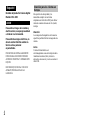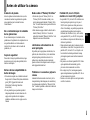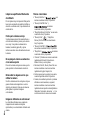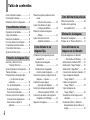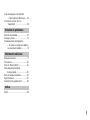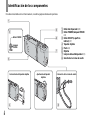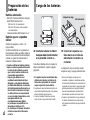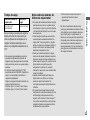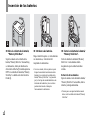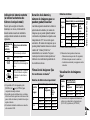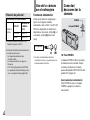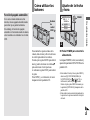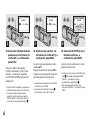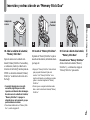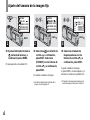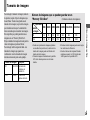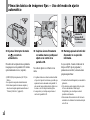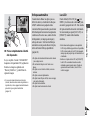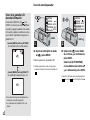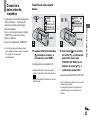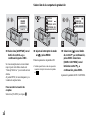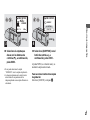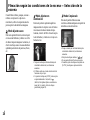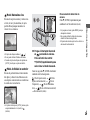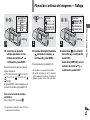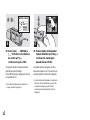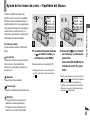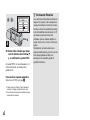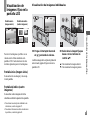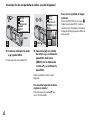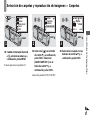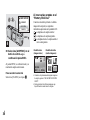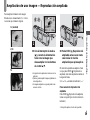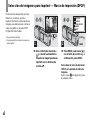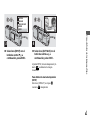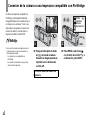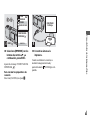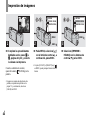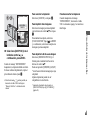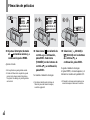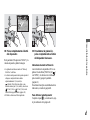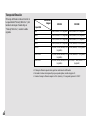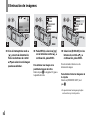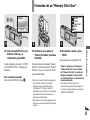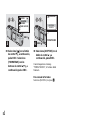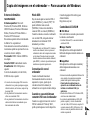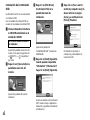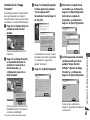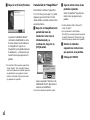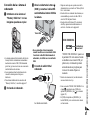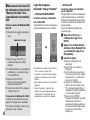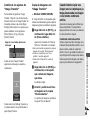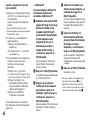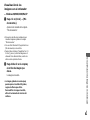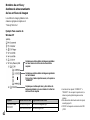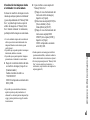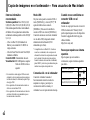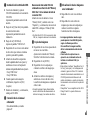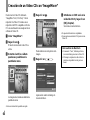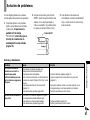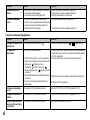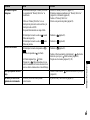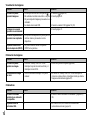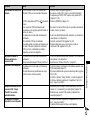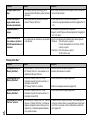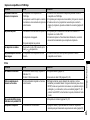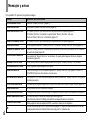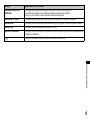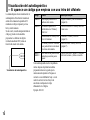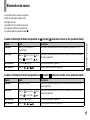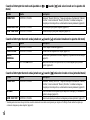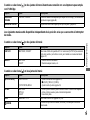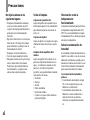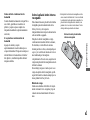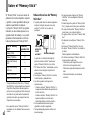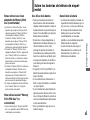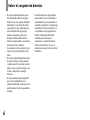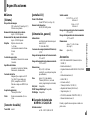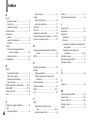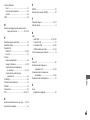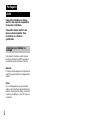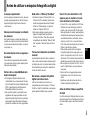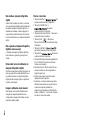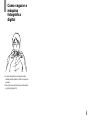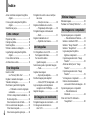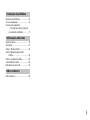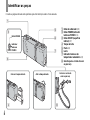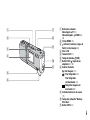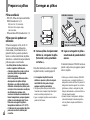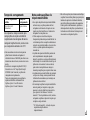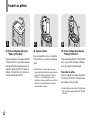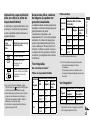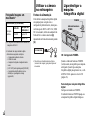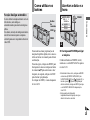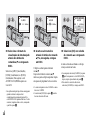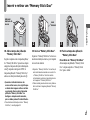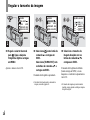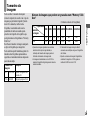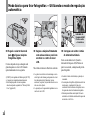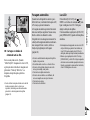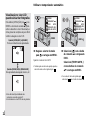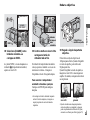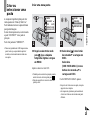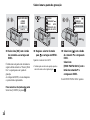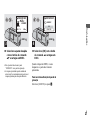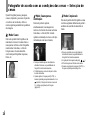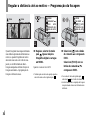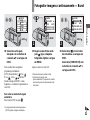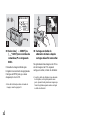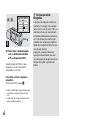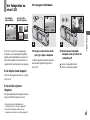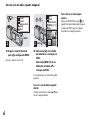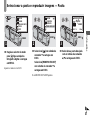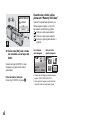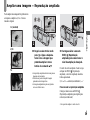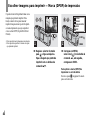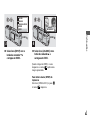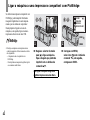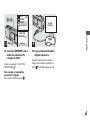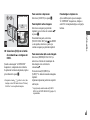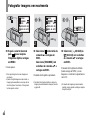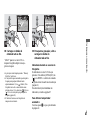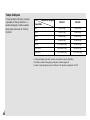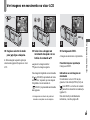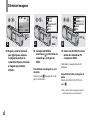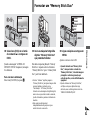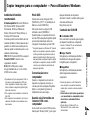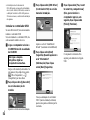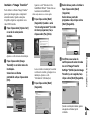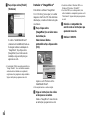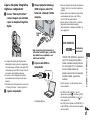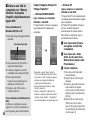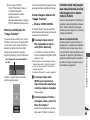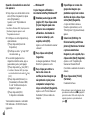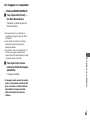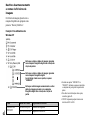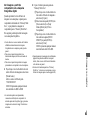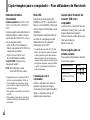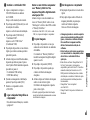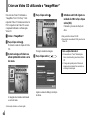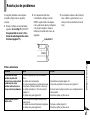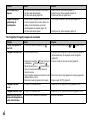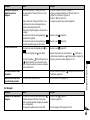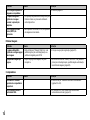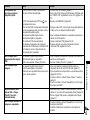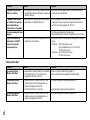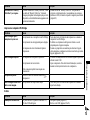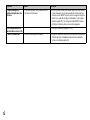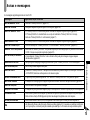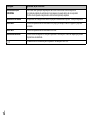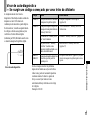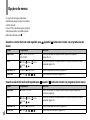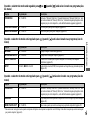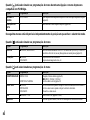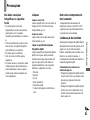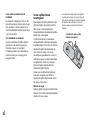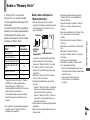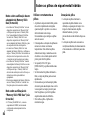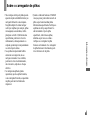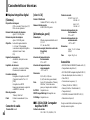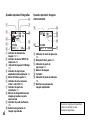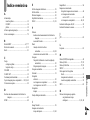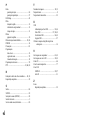3-084-891-31(1)
Digital Still Camera
Manual de instrucciones
Antes de utilizar la unidad, lea detenidamente este manual de
instrucciones y consérvelo para futuras referencias.
Instruções de operação
Antes de utilizar o aparelho, leia com atenção este manual e guarde-o para
consultas futuras.
DSC-U50
© 2003 Sony Corporation
ES
PT

ES
2
Nombre del producto: Cámara digital
Modelo: DSC-U50
Para evitar el riesgo de incendios y
electrocución, no exponga la unidad
a la lluvia ni a la humedad.
Para evitar descargas eléctricas, no
abra la unidad. Solicite asistencia
técnica sólo a personal
especializado.
POR FAVOR LEA DETALLADAMENTE
ESTE MANUAL DE INSTRUCCIONES
ANTES DE CONECTAR Y OPERAR ESTE
EQUIPO.
RECUERDE QUE UN MAL USO DE SU
APARATO PODRÍA ANULAR LA
GARANTÍA.
Este producto ha sido probado y ha
demostrado cumplir con los límites
estipulados en la Directiva EMC para utilizar
cables de conexión de menos de 3 m (metro)
de largo.
Atención
Los campos electromagnéticos a frecuencias
específicas podrán influir en la imagen de esta
cámara.
Aviso
Si la electricidad estática o el
electromagnetismo causa la interrupción de la
transferencia de datos (fallo), reinicie la
aplicación o desconecte y vuelva a conectar el
cable USB.
Español
AVISO
Atención para los clientes en
Europa

ES
3
Antes de utilizar la cámara
Grabación de prueba
Antes de grabar acontecimientos únicos, sería
conveniente realizar una grabación de prueba
para comprobar que la cámara funciona
correctamente.
No se indemnizará por el contenido
de las grabaciones
No se indemnizará por el contenido de las
grabaciones si la grabación o la reproducción no
son posibles debido a un funcionamiento
incorrecto de la cámara o de los medios de
grabación, etc.
Copia de seguridad
Para evitar el riesgo de pérdida de datos, haga
siempre una copia (copia de seguridad) de los
datos en un disquete.
Notas sobre la compatibilidad de
datos de imagen
• Esta cámara cumple con el estándar universal
Design rule for Camera File system establecido
por la JEITA (Japan Electronics and
Information Technology Industries
Association).
• No se garantiza que se puedan reproducir
imágenes grabadas con esta cámara en otro
equipo ni la reproducción de imágenes
grabadas o editadas con otro equipo en esta
cámara.
Notas sobre el “Memory Stick Duo”
• Existen dos tipos de “Memory Stick”: un
“Memory Stick” de tamaño normal y una
versión más pequeña llamada “Memory Stick
Duo”. En esta cámara sólo se puede utilizar un
“Memory Stick Duo”.
• Esta cámara se apaga al abrir la cubierta de la
batería/“Memory Stick Duo”. No abra la
cubierta de la batería/“Memory Stick Duo” si la
lámpara de acceso está iluminada.
Limitaciones sobre derechos de
autor protegidos
Es posible que los programas de televisión, las
películas, las cintas de vídeo y otros materiales
estén protegidos por derechos de autor. La
grabación no autorizada de estos materiales
puede contravenir las disposiciones de las leyes
sobre propiedad intelectual.
Problemas si se sacude o golpea la
cámara
Además del funcionamiento incorrecto y de la
incapacidad de grabar imágenes, las sacudidas y
los golpes pueden inutilizar los “Memory Stick
Duo” o causar la pérdida o alteración de datos de
imagen u otros daños.
Pantalla LCD, visor LCD (sólo
modelos con visor LCD) y objetivo
• La pantalla LCD y el visor LCD se fabrican con
tecnología de gran precisión, por lo que el
99,99% de los píxeles son útiles para un uso
eficaz. Sin embargo, es posible que aparezcan
constantemente pequeños puntos negros o
brillantes (de color blanco, rojo, azul o verde)
en la pantalla LCD y en el LCD. Estos puntos
son normales en el proceso de fabricación y no
afectan a la grabación.
• Tenga cuidado cuando deje la cámara cerca de
una ventana o al aire libre. La exposición de la
pantalla LCD, el visor LCD
o el objetivo a la
luz solar directa durante períodos de tiempo
prolongados puede causar un funcionamiento
incorrecto.
• No presione con fuerza la pantalla LCD. Puede
que la pantalla esté desnivelada y podría
provocar un funcionamiento incorrecto.
• En un lugar muy frío, las imágenes pueden
aparecer desplazadas en la pantalla LCD. No es
un funcionamiento incorrecto.
• Vuelva a colocar el objetivo en su lugar cuando
no utilice la cámara.
ES

ES
4
Limpie la superficie del flash antes
de utilizarlo
El calor producido por el disparo del flash podría
hacer que la suciedad de la superficie del flash se
decolore o se adhiera a ésta, lo que disminuiría la
emisión de luz.
Evite que la cámara se moje
Si graba imágenes al aire libre mientras llueve o
en condiciones similares, procure que la cámara
no se moje. Si se produce condensación de
humedad, consulte la página 80 y siga las
instrucciones sobre cómo eliminarla antes de usar
la cámara.
No exponga la cámara a sustancias
como arena o polvo
El uso de la cámara en lugares con arena o polvo
puede producir un funcionamiento incorrecto.
Nota sobre los lugares en los que
utilizar la cámara
No utilice la cámara cerca de un lugar en el que se
generen fuertes ondas magnéticas o se emita
algún tipo de radiación. Puede que la cámara no
pueda grabar ni reproducir imágenes
correctamente.
Imágenes utilizadas en este manual
Las fotografías utilizadas como ejemplos de
imágenes en este manual son imágenes
reproducidas y no se han obtenido utilizando esta
cámara.
Marcas comerciales
• “Memory Stick Duo” y son
marcas comerciales de Sony Corporation.
• “Memory Stick PRO Duo” y
son marcas
comerciales de Sony Corporation.
• “MagicGate Memory Stick Duo” es una marca
comercial de Sony Corporation.
• “Memory Stick”, y “MagicGate
Memory Stick” son marcas comerciales de
Sony Corporation.
• “Memory Stick PRO” y
son marcas comerciales de Sony Corporation.
• “MagicGate” y son marcas
comerciales de Sony Corporation.
• Microsoft y Windows son marcas comerciales
registradas de Microsoft Corporation en
Estados Unidos y en otros países.
• Macintosh, Mac OS, iBook y Power Mac son
marcas comerciales o marcas comerciales
registradas de Apple Computer, Inc.
• Pentium es una marca comercial o una marca
comercial registrada de Intel Corporation.
• Además, los nombres de productos y sistemas
utilizados en este manual son, en general,
marcas comerciales o marcas comerciales
registradas de sus respectivos desarrolladores o
fabricantes. No obstante, las marcas
™
o ® no
se utilizan en todos los casos en este manual.

ES
6
Tabla de contenidos
Antes de utilizar la cámara........................3
Cómo sujetar la cámara.............................5
Identificación de los componentes............8
Preparación de las baterías......................10
Carga de las baterías ...............................10
Inserción de las baterías..........................12
Uso de la cámara en el extranjero...........14
Conectar/desconectar la cámara..............14
Cómo utilizar los botones .......................15
Ajuste de la fecha y hora.........................15
Inserción y extracción de un
“Memory Stick Duo”......................17
Ajuste del tamaño de la imagen fija........18
Tamaño de imagen..................................19
Filmación básica de imágenes fijas
— Uso del modo de ajuste
automático ......................................20
Uso del autodisparador.......................22
Rotación del objetivo..........................23
Selección del modo flash....................24
Creación o selección de carpetas ............25
Creación de una carpeta nueva ...........25
Selección de la carpeta de
grabación ........................................26
Filmación según las condiciones de la
escena
— Selección de la escena............... 28
Ajuste de la distancia al objeto
— Enfoque predefinido................. 30
Filmación continua de imágenes
— Ráfaga ....................................... 31
Ajuste de los tonos de color
— Equilibrio del blanco................. 33
Visualización de imágenes fijas en la
pantalla LCD.................................. 35
Visualización de imágenes
individuales.................................... 35
Visualización de una pantalla
de índice (cuatro imágenes) ........... 36
Selección de carpetas y reproducción de
imágenes — Carpetas .................... 37
Ampliación de una imagen
— Reproducción ampliada ............ 39
Selección de imágenes para imprimir
— Marca de impresión (DPOF)..... 40
Conexión de la cámara a una impresora
compatible con PictBridge............. 42
Impresión de imágenes........................... 44
Filmación de películas ............................46
Visualización de películas
en la pantalla LCD..........................49
Eliminación de imágenes ........................50
Formateo de un “Memory Stick Duo”....51
Copia de imágenes en el ordenador
— Para usuarios de Windows.........53
Instalación del controlador USB.........54
Instalación de “Image Transfer”.........55
Instalación de “ImageMixer”..............56
Conexión de la cámara al ordenador...57
Copia de imágenes utilizando
“Image Transfer”............................58
Cambio de los ajustes de
“Image Transfer”............................59
Copia de imágenes sin
“Image Transfer”............................59
Visualización de las imágenes en el
ordenador........................................61
Nombres de archivo y destinos de
almacenamiento de los archivos de
imagen ............................................62
Procedimientos iniciales
Filmación de imágenes fijas
Cómo disfrutar de las
imágenes fijas
Cómo disfrutar de las películas
Eliminación de imágenes
Cómo disfrutar de las
imágenes en el ordenador

ES
7
Copia de imágenes en el ordenador
— Para usuarios de Macintosh......64
Creación de un Video CD con
“ImageMixer”.................................66
Solución de problemas............................67
Mensajes y avisos....................................74
Visualización del autodiagnóstico
— Si aparece un código que empieza
con una letra del alfabeto................76
Elementos de menú.................................77
Precauciones............................................80
Sobre el “Memory Stick”........................82
Sobre las baterías de hidruro
de níquel-metal ...............................83
Sobre el cargador de baterías ..................84
Especificaciones......................................85
Indicadores de la pantalla LCD...............86
Indice.......................................................88
Solución de problemas
Información adicional
Indice

ES
8
Identificación de los componentes
Para obtener más detalles sobre el funcionamiento, consulte las páginas indicadas entre paréntesis.
1
2
3
48
6
5
7
Colocación de la correa de cuello
Botón POWER
Lámpara
POWER
Colocación de la tapa del objetivo Apertura de la tapa del
objetivo
A Botón del disparador (20)
B Botón POWER/lámpara POWER
(14)
C Botón RESET (superficie
inferior) (67)
D Tapa del objetivo
E Flash (24)
F Objetivo
G Lámpara del autodisparador (23)
H Gancho de la correa de cuello

ES
9
1
2
3
4
5
6
7
9
8
0
qa
A Botones de control
Menú activado: v/V (15)
Menú desactivado: /SCENE (24,
28)
B Botón MENU (15)
C Lámpara (carga del flash)
(naranja) (24)
D Pantalla LCD
E Toma USB (57)
F Cubierta de toma (USB)
G Botón EXEC/ (reproducción
ampliada) (15, 39)
H Interruptor de modo
: Para ver imágenes (35)
: Para filmar imágenes fijas
(20)
Para filmar imágenes
continuamente (31)
: Para filmar películas (46)
I Lámpara de acceso (17)
J Cubierta de la batería/“Memory
Stick Duo”
K Botón OPEN (12)

ES
10
Preparación de las
baterías
Baterías adecuadas
– HR11/45: 2 baterías de hidruro de níquel-
metal HR03 (tamaño AAA)
NH-AAA-DA (2) (suministrado)
NH-AAA-2DA envase de dos unidades
(no suministradas)
– 2 baterías alcalinas R03 (tamaño AAA)
Baterías que no se pueden
utilizar
Baterías de manganeso, de litio o de
níquel-cadmio.
Si utiliza estas baterías, no se garantiza el
funcionamiento debido a posibles caídas de
tensión u otras características de las baterías.
Además, no aparecerá correctamente el
indicador de batería restante.
• Cuando se utilicen las baterías alcalinas,
tenga en cuenta la siguiente información.
– La duración de la batería es menor
que la de las baterías de hidruro de
níquel-metal suministradas.
– Hay una gran diferencia en el
rendimiento entre baterías de tipos
diferentes y entre baterías fabricadas
por fabricantes diferentes. La duración
de la batería puede acortarse mucho en
función de las condiciones en las que
se utilicen. Esto es así especialmente
en casos de bajas temperaturas, en las
que algunas baterías son
considerablemente más débiles.
Es posible que no pueda filmar con
temperaturas inferiores a 5°C.
– Es posible que el indicador de batería
restante no muestre la información
correcta.
Carga de las baterías
, Inserte las baterías de hidruro
de níquel-metal (suministradas)
en la polaridad correcta +/–.
Para obtener detalles sobre el cargador de
batería suministrado, consulte la página
página 84.
• El cargador de pilas suministrado debe
utilizarse únicamente con baterías de
hidruro de níquel-metal. No se puede
cargar ningún otro tipo de batería.
• Asegúrese de cargar las baterías de hidruro de
níquel-metal suministradas junto con la cámara
antes de utilizarlas por primera vez.
• Conecte el cargador de batería a una toma
mural cercana a la que resulte fácil acceder.
, Conecte el cargador a una
toma mural con el cable de
alimentación (conexión a la
corriente).
La lámpara de carga se enciende cuando
empieza la carga y se apaga al finalizar ésta.
• Incluso si la lámpara de carga no está
encendida, el cargador no estará desconectado
de la fuente de alimentación de ca mientras esté
conectado a la toma mural. Si se produce algún
problema mientras usa el cargador de batería,
desconecte inmediatamente la alimentación
desconectando el enchufe de la toma mural.
• Cuando se haya finalizado la carga, desconecte
el cable de alimentación de la toma mural y
retire las baterías de hidruro de níquel-metal del
cargador.
1
2
A la toma mural
Cable de
alimentación
Lámpara de carga
P
roce
di
m
i
en
t
os
i
n
i
c
i
a
l
e
s

Procedimientos iniciales
ES
11
Tiempo de carga
Éste es el tiempo necesario para cargar las
baterías de hidruro de níquel-metal que
estén completamente descargadas con el
cargador de batería suministrado en un
entorno cuya temperatura ambiente sea de
25°C.
• Son necesarias aproximadamente seis horas
para cargar completamente las baterías. La
lámpara de carga puede permanecer encendida
más de seis horas, pero esto no supone ninguna
anomalía.
• Si utiliza el cargador de batería BC-CSQ2
suministrado en el kit STAMINA “Super Quick
charge” (no suministrado), las baterías se
cargarán más rápidamente.
Tiempo de carga para las baterías de hidruro de
níquel-metal de tamaño AAA
2 baterías: Aprox. 1 h (hora) 25 min (minuto)
4 baterías: Aprox. 2 h (hora) 50 min (minuto)
Notas sobre las baterías de
hidruro de níquel-metal
• Si los polos de las baterías de hidruro de níquel-
metal están sucios, éstas no se podrán cargan
correctamente. Limpie los polos de las baterías
y los terminales del cargador, de vez en cuando,
con un paño seco.
• Utilice siempre el estuche que se suministra
cuando transporte las baterías de hidruro de
níquel-metal. Si los polos positivo y negativo
entran en contacto con un elemento metálico y
sufren un cortocircuito, las baterías podrían
calentarse excesivamente o arder.
• Puede que las baterías de hidruro de níquel-
metal no estén cargadas totalmente cuando las
adquiera o cuando no las haya utilizado en un
período largo de tiempo. Esto es normal en este
tipo de baterías, no significa que estén
estropeadas. Si ocurriera esto, consumir
totalmente y cargar varias veces la batería debe
corregir el problema.
• Además, cuando las baterías de hidruro de
níquel-metal no se utilizan, con el tiempo
pierden su carga de forma natural. Se
recomienda que recargue las baterías antes de
utilizarlas.
• Si recarga las baterías de hidruro de níquel-
metal antes de consumirlas totalmente, el aviso
de batería baja podría aparecer antes de lo
esperado. Esto se llama el “efecto memoria”*.
Si se produce este problema, se podrá corregir
cargando las baterías sólo después de utilizar
completamente la carga existente.
* Efecto memoria: situación en la que la
capacidad de la batería se reduce
temporalmente.
• No retire el revestimiento aislante exterior
puesto que pueden dañarse las baterías. Nunca
utilice baterías cuyo revestimiento aislante se
haya retirado parcial o completamente, ni
baterías que se hayan partido de alguna forma.
Esto puede provocar derrames, explosiones o
calentamiento de las baterías, pudiéndole
causar quemaduras u otro tipo de daños. Esto
puede provocar un funcionamiento incorrecto
del cargador de batería.
Batería de hidruro de
níquel-metal
Tiempo de
carga
NH-AAA-DA× 2
(suministradas)
Aprox. 6 h (hora)

ES
12
Inserción de las baterías
, Abra la cubierta de la batería/
“Memory Stick Duo”.
Sujete la cámara con la cubierta de la
batería/“Memory Stick Duo” hacia arriba y,
a continuación, deslice la cubierta en la
dirección de la flecha 1 mientras presiona
OPEN. La cubierta de la batería/“Memory
Stick Duo” se abrirá en la dirección de la
flecha 2.
, Introduzca las baterías.
Haga coincidir los polos +/– de las baterías
con las marcas +/– del interior del
receptáculo de las baterías.
• De vez en cuando, utilice un paño seco para
limpiar la suciedad de los terminales de las
baterías y los contactos de la cubierta de la
batería/“Memory Stick Duo”. La grasa de la
piel y otros tipos de suciedad adheridos a los
terminales de las baterías y a los contactos
pueden reducir mucho el tiempo de
funcionamiento de las baterías.
, Cierre la cubierta de la batería/
“Memory Stick Duo”.
Cierre la cubierta de la batería/“Memory
Stick Duo” con las baterías dentro.
Asegúrese de que la cubierta esté bien
cerrada.
Extracción de las baterías
Sujete la cámara con la cubierta de batería/
“Memory Stick Duo” hacia arriba, abra la
cubierta y extraiga las baterías.
• Procure que no se caigan las baterías cuando
abra o cierre la cubierta de la batería/“Memory
Stick Duo”.
1
2 3

Procedimientos iniciales
ES
13
Indicador de batería restante
(al utilizar las baterías de
hidruro de níquel-metal)
Puesto que la energía de la batería
disminuye con el uso, el indicador de
batería restante muestra la cantidad de
energía restante mediante los símbolos
siguientes.
• Si la pantalla LCD está apagada, ajuste
[INDICA] de [ ] en [ACTIVAR] para
comprobar la energía restante.
• Es posible que esta información no se indique
de forma correcta, según las condiciones en las
que se utilice la cámara y el estado de la carga o
según el entorno.
• El indicador de batería restante no se muestra
en la conexión USB.
Duración de la batería y
número de imágenes que se
pueden grabar/visualizar
Las tablas siguientes muestran la duración
aproximada de la batería y el número de
imágenes que se pueden grabar/visualizar
con baterías completamente cargadas a una
temperatura de 25°C en modo de ajuste
automático. El número de imágenes que se
pueden grabar/visualizar tienen en cuenta el
cambio del “Memory Stick Duo”
suministrado si es necesario. Tenga en
cuenta que los números reales pueden ser
inferiores a los indicados dependiendo de
las condiciones de uso.
Filmación de imágenes fijas
En condiciones normales
1)
Baterías de hidruro de níquel-metal
Baterías alcalinas
• Usando baterías alcalinas Sony
1) Filmando en las siguientes situaciones:
– Filmando una imagen cada 30 s (segundo).
– El flash se dispara una vez de cada dos.
– La cámara se enciende y se apaga una vez de
cada diez.
Visualización de imágenes
fijas
2)
2) Visualización de imágenes individuales en
orden con un intervalo de 3 segundos con
[LUZ LCD] ajustado en [ACTIVAR]
Indicador de
batería
restante
Instrucciones de batería
restante
Suficiente energía restante
Batería medio llena
Batería baja, la grabación/
reproducción se interrumpirá en
breve.
Cargue las baterías o cámbielas
por otras totalmente cargadas.
(El indicador de advertencia
parpadea.)
Tamaño
de
imagen
NH-AAA-DA (2) (suministradas)
LUZ LCD
Nº de
imágenes
Duración
de la
batería
(min)
2M
ACTIVAR Aprox. 160 Aprox. 80
DESACT Aprox. 170 Aprox. 85
VGA
ACTIVAR Aprox. 160 Aprox. 80
DESACT Aprox. 170 Aprox. 85
Tamaño
de
imagen
2 baterías alcalinas R03
(tamaño AAA) no suministradas
LUZ LCD
Nº de
imágenes
Duración
de la
batería
(min)
2M
ACTIVAR Aprox. 50 Aprox. 25
DESACT Aprox. 60 Aprox. 30
VGA
ACTIVAR Aprox. 50 Aprox. 25
DESACT Aprox. 60 Aprox. 30
Tamaño
de
imagen
NH-AAA-DA (2)
(suministradas)
Nº de
imágenes
Duración de la
batería (min)
2M Aprox. 3600 Aprox. 180
VGA Aprox. 3600 Aprox. 180

ES
14
Filmación de películas
3)
3) Filmando de manera continuada con un
tamaño de imagen de 160×112
• El indicador de batería restante disminuirá en
las siguientes condiciones:
– La temperatura ambiente es baja
– Se utiliza el flash
– La cámara se enciende y se apaga con
frecuencia
– [LUZ LCD] está ajustada en [ACTIVAR]
– La capacidad de la batería disminuye con el
uso y con el paso del tiempo (página 83).
NH-AAA-DA (2) (suministradas)
Grabación
continua
LUZ LCD
Duración de
la batería
(min)
ACTIVAR Aprox. 90
DESACT Aprox. 100
Uso de la cámara
en el extranjero
Fuentes de alimentación
Puede usar la cámara en cualquier país o
región con el cargador de batería
suministrado, entre ca 100 V y ca 240 V 50/
60 Hz Use adaptadores de enchufe de ca,
disponibles en el mercado, del tipo [a] y si
es necesario, del tipo [b] para la toma
mural.
• No utilice un transformador electrónico
(convertidor de viaje), ya que podría provocar
un funcionamiento incorrecto.
BC-CS2A/CS2B
Conectar/
desconectar la
cámara
, Pulse POWER.
La lámpara POWER (verde) se enciende y
la alimentación está conectada. Cuando
encienda por primera vez la cámara,
aparecerá la pantalla ANOTA FECHA en la
pantalla LCD (página 15).
Desconexión de la alimentación
Pulse POWER de nuevo. La lámpara
POWER se apagará y la cámara se
desconectará.
POWER
Lámpara POWER

Procedimientos iniciales
ES
15
Función Apagado automático
Si no usa la cámara durante unos tres
minutos, ésta se apagará automáticamente
para evitar que se gasten las baterías.
Sin embargo, la función de apagado
automático no funcionará cuando la cámara
esté conectada a un ordenador con el cable
USB.
Cómo utilizar los
botones
Para cambiar los ajustes actuales de la
cámara, abra el menú y utilice los botones
de control para realizar los cambios.
En cada opción, pulse MENU para abrir el
menú y pulse los botones de control v/V
para seleccionar el valor que desee.
A continuación, pulse EXEC para realizar
el ajuste.
Pulse MENU y, a continuación, el menú
desaparecerá de la pantalla LCD.
EXEC/
MENU
Botones
de
control
Ajuste de la fecha
y hora
, Pulse POWER para conectar la
alimentación.
La lámpara POWER (verde) se encenderá y
aparecerá la pantalla ANOTA FECHA en la
pantalla LCD.
• Para cambiar la fecha y la hora, pulse MENU y
seleccione [AJUSTE FECHA/HORA] de
[AJUSTE RELOJ] en [ ] (página 79) y, a
continuación, realice el paso 3. Cuando
finalice el ajuste, pulse MENU de manera que
la pantalla AJUSTE RELOJ desaparezca de la
pantalla LCD.
• Puede realizar esta operación independiente de
la posición en la que se encuentre el interruptor
de modo.
1
M/D/A
D/M/A
2003
12:00:00
AM
ANOTA FECHA
1 1
A/M/D
POWER

ES
16
, Seleccione el formato de fecha
que desee con los botones de
control v/V y, a continuación,
pulse EXEC.
Seleccione [A/M/D] (año/mes/día),
[M/D/A] (mes/día/año) o [D/M/A] (día/
mes/año). A continuación, la pantalla
AJUSTE FECHA/HORA aparecerá en la
pantalla LCD.
• Si la pila de botón recargable, que proporciona
la alimentación para conservar los datos de la
hora, pierde la carga en algún momento
(página 81), volverá a aparecer la pantalla
ANOTA FECHA. Si esto sucede, ajuste otra
vez la fecha y la hora partiendo del paso 2.
, Ajuste el valor numérico con
los botones de control v/V y, a
continuación, pulse EXEC.
La opción que se puede ajustar se indica
mediante v/V.
Después de introducir el número, v/V se
desplaza a la opción siguiente. Repita este
paso hasta ajustar todas las opciones.
• La medianoche se representa como 12:00AM y
el mediodía como 12:00PM.
• Si ha seleccionado [D/M/A] en el paso 2,
ajuste la hora en un ciclo de 24 h (hora).
, Seleccione [ACEPTAR] con el
botón de control v y, a
continuación, pulse EXEC.
La fecha y la hora se introducen y el reloj
empieza a marcar la hora.
• Si comete un error, seleccione [CANCEL] en el
paso 4 para visualizar la pantalla ANOTA
FECHA y, a continuación, repita el
procedimiento a partir del paso 2.
• Para cancelar el ajuste de fecha y hora,
seleccione [CANCEL] y, a continuación, pulse
EXEC.
2
A/M/D
12:00
AM
AJUSTE FECHA/HORA
1 12003
EXEC/
3
A/M/D
12:00
AM
AJUSTE FECHA/HORA
2003 1 1
EXEC/
A/M/D
10:30
AM
AJUSTE FECHA/HORA
2003 7 4
CANCEL
ACEPTAR
4
EXEC/

Filmación de imágenes fijas
ES
17
Inserción y extracción de un “Memory Stick Duo”
, Abra la cubierta de la batería/
“Memory Stick Duo”.
Sujete la cámara con la cubierta de la
batería/“Memory Stick Duo” hacia arriba y,
a continuación, deslice la cubierta en la
dirección de la flecha 1 mientras presiona
OPEN. La cubierta de la batería/“Memory
Stick Duo” se abrirá en la dirección de la
flecha 2.
• Cuando la lámpara de acceso esté
encendida, significa que se están
leyendo o escribiendo datos de imagen.
No abra nunca la cubierta de la batería/
“Memory Stick Duo” ni apague la
alimentación en este momento, ya que
podrían dañarse los datos.
• Para obtener detalles sobre el “Memory Stick
Duo”, consulte la página 82.
, Inserte el “Memory Stick Duo”.
Sujetando el “Memory Stick Duo” según se
muestra en la ilustración, introdúzcalo hasta
que haga clic.
• Empuje el “Memory Stick Duo” hasta el fondo
para que quede firmemente fijado en el
conector. Si el “Memory Stick Duo” no se
inserta correctamente, es posible que no pueda
grabar o visualizar imágenes del “Memory
Stick Duo”.
• Procure que no se caigan las baterías cuando
abra o cierre la cubierta de la batería/“Memory
Stick Duo”.
, Cierre la cubierta de la batería/
“Memory Stick Duo”.
Para extraer un “Memory Stick Duo”
Abra la cubierta de la batería/“Memory
Stick Duo” y, a continuación, empuje el
“Memory Stick Duo” para sacarlo.
1
Lámpara de
acceso
2
Lado del
terminal
3
Filmaci
ó
n de im
á
genes fija
s

ES
18
Ajuste del tamaño de la imagen fija
, Ajuste el interruptor de modo a
, encienda la cámara y, a
continuación, pulse MENU.
El menú aparecerá en la pantalla LCD.
, Seleccione [ ] con el botón de
control v y, a continuación,
pulse EXEC. Seleccione
[TAM·RÁF] con los botones de
control v/V y, a continuación,
pulse EXEC.
Se visualiza el tamaño de la imagen.
• Para obtener detalles sobre el tamaño de la
imagen, consulte la página 19.
, Seleccione el tamaño de
imagen que desee con los
botones de control v/V y, a
continuación, pulse EXEC.
Se ajusta el tamaño de la imagen.
Al pulsar MENU, el menú desaparece y el
indicador se visualiza en la pantalla LCD.
• El tamaño de la imagen seleccionado aquí se
conservará aunque se desconecte la cámara.
1
RETORN
ENFOQUE
AUTODISPAR
BAL BLANCO
AUTO
DES
AUTO
TAM
RÁF
•
2M
2M
2M
MENU
2
RETORN
ENFOQUE
AUTODISPAR
BAL BLANCO
AUTO
DES
AUTO
TAM
RÁF
•
2M
2M
2M
EXEC/
3
TAMAÑO • RÁFAGA
RÁFAGA
VGA
VGA
VGA
VGA
2M
RÁFAGA
VGA
VGA
VGA
2M
2M
2M
2M
2M
2M
EXEC/

Filmación de imágenes fijas
ES
19
Tamaño de imagen
Puede elegir el tamaño de imagen (número
de píxeles) según el tipo de imágenes que
desee filmar. Cuanto más grande sea el
tamaño de la imagen, mejor será la imagen
pero también será mayor la cantidad de
datos necesaria para conservar esa imagen.
Esto significa que podrá guardar menos
imágenes en su “Memory Stick Duo”.
Elija un tamaño de imagen adecuado para la
clase de imágenes que desee filmar.
Puede elegir entre la siguiente tabla. Los
tamaños de imagen que aparecen a
continuación son los tamaños de imagen
mínimos adecuados para cada ejemplo.
Tamaño de imagen Ejemplos
2M
1632×1224
Impresión de
imágenes en
tamaño A5
VGA
640×480
Creación de
páginas de inicio
Número de imágenes que se pueden guardar en un
“Memory Stick Duo”
(Unidades: número de imágenes)
• Cuando se reproducen las imágenes grabadas
con modelos Sony anteriores, la indicación de
tamaño de la imagen puede ser diferente del
tamaño real de la imagen.
• Todas las imágenes visualizadas en la pantalla
LCD de la cámara aparecen con el mismo
tamaño.
• El número real de imágenes puede variar según
las condiciones de filmación.
• Cuando el número de imágenes filmadas
restantes es superior a 9 999, el indicador
>9999 aparece en la pantalla LCD.
Capacidad
8MB 16MB 32MB 64MB 128MB MSX-M256 MSX-M512
Tamaño
de imagen
2M 14 29 60 122 245 445 906
VGA 80 161 326 656 1316 2380 4840

ES
20
Filmación básica de imágenes fijas — Uso del modo de ajuste
automático
, Ajuste el interruptor de modo
en y conecte la
alimentación.
El nombre de la carpeta donde se grabará la
imagen aparece en la pantalla LCD durante
aproximadamente cinco s (segundo).
• [ENFOQUE] está ajustado en [AUTO] de
fábrica.
• La exposición se ajusta automáticamente.
• Esta cámara puede crear nuevas carpetas y
seleccionar carpetas para almacenarlas en el
“Memory Stick Duo” (página 25).
, Sujete la cámara firmemente
con ambas manos y enfoque el
objeto en el centro de la
pantalla LCD.
No cubra el objetivo ni el flash con los
dedos.
• Al grabar exteriores en días de mucha claridad
o bajo otros tipos de luz intensa, es posible que
aparezcan luces no deseadas en la pantalla. Si
esto sucede, haga sombra sobre el objetivo con
la mano o con otro objeto mientras grabe.
• La exposición y el enfoque se ajustan en el
centro de la pantalla LCD.
, Mantenga pulsado el botón del
disparador en su posición
intermedia.
Se oye un pitido. Cuando el indicador de
bloqueo AE/AF deje de parpadear y
permanezca encendido, la cámara estará
preparada para filmar.
• Si suelta el botón del disparador, se cancelará la
grabación.
• Si la cámara no emite ningún pitido, el ajuste
AF no se ha realizado. Puede seguir
fotografiando, pero el enfoque no estará
ajustado correctamente.
• Esta cámara utiliza una función AF de macro
automática. La distancia focal mínima al objeto
es de 10 cm
1 2
3
10
101
2M
2M
2M
Indicador de
bloqueo AE/AF
Parpadea en verde
t se ilumina

Filmación de imágenes fijas
ES
21
, Pulse completamente el botón
del disparador.
Se oye un pitido. Cuando “GRABANDO”
desaparece de la pantalla LCD, la grabación
finaliza. La imagen se grabará en el
“Memory Stick Duo” y podrá filmar la
siguiente imagen.
• Si no usa la cámara durante unos tres min
(minuto) mientras está en modo de grabación o
reproducción, ésta se apagará automáticamente
para evitar que se gasten las baterías
(página 15).
Enfoque automático
Cuando intente filmar un objeto que sea
difícil de enfocar, el indicador de bloqueo
AE/AF cambiará a un parpadeo lento.
La función Enfoque automático puede tener
dificultades para funcionar en las siguientes
condiciones. En estos casos, suelte el botón
del disparador, recomponga la imagen y
enfoque de nuevo. Si la función Enfoque
automático aún no puede enfocar el objeto,
utilice la función Enfoque predefinido
(página 30).
• El objeto está a bastante distancia de la cámara
y en un lugar oscuro.
• El contraste del objeto con el fondo no es
bueno.
• El objeto se ve a través de cristal, como una
ventana.
• El objeto se mueve rápidamente.
• El objeto tiene reflejos o brilla, como un espejo
o un cuerpo iluminado.
• El objeto emite destellos.
• El objeto tiene iluminación de fondo.
Luz LCD
Puede utilizar [LUZ LCD] de [] con
MENU y los botones de control v/V para
encender y apagar la luz LCD. Esto resulta
útil para extender la duración de la batería.
Se recomienda que ajuste [LUZ LCD] en
[DESACT] cuando utilice baterías
alcalinas.
• Esta cámara está equipada con una pantalla
LCD de tipo híbrido que permite ver la pantalla
LCD incluso cuando la luz LCD está apagada,
siempre que haya algún tipo de iluminación en
el ambiente.
• Incluso si el ajuste de luz LCD es [DESACT],
la luz LCD se encenderá cuando se estén
realizando operaciones de menú. Cuando la
operación de menú finalice, la luz LCD se
volverá a apagar.
4
2M
2M
2M
GRABANDO

ES
22
Visor de la pantalla LCD
durante la filmación
Puede utilizar [INDICA] de [] con
MENU y los botones de control v/V para
encender y apagar la pantalla. Esto resulta
útil cuando se graba en condiciones en las
que es difícil comprobar la imagen en la
pantalla LCD.
• Para obtener descripciones detalladas de los
indicadores, consulte la página 86.
• Los indicadores de la pantalla LCD no se
graban.
Uso del autodisparador
, Ajuste el interruptor de modo
en y pulse MENU.
El menú aparecerá en la pantalla LCD.
• También puede llevar a cabo esta operación
cuando el interruptor de modo esté ajustado en
.
, Seleccione [ ] con el botón
de control v y, a continuación,
pulse EXEC.
Seleccione [AUTODISPAR]
con los botones de control v/V
y, a continuación, pulse EXEC.
• Cuando el interruptor de modo esté ajustado en
, seleccione [ ] con el botón de control v.
2M
2M
2M
10
101
Cuando [INDICA] está en [DESACT]
Se mostrarán mensajes de aviso, etc.
Cuando [INDICA] está en [ACTIVAR]
Se mostrarán todos los indicadores.
1
RETORN
ENFOQUE
AUTODISPAR
BAL BLANCO
AUTO
DES
AUTO
TAM
RÁF
•
2M
2M
2M
MENU
2
TAM
RÁF
•
RETORN
ENFOQUE
AUTODISPAR
BAL BLANCO
AUTO
DES
AUTO
2M
2M
2M
EXEC/

Filmación de imágenes fijas
ES
23
, Seleccione [ACTIVAR] con el
botón de control v y, a
continuación, pulse EXEC.
Al pulsar MENU, el menú desaparece y el
indicador (autodisparador) aparece en la
pantalla LCD.
, Centre el objeto en la pantalla
LCD y pulse el botón del
disparador hasta el fondo.
La lámpara del autodisparador parpadeará
en rojo y se oirá un pitido continuo. La
imagen se fotografiará transcurridos unos
10 s (segundo) aproximadamente.
Para cancelar el autodisparador en
mitad de la operación
Pulse POWER para desconectar la
alimentación.
• Si pulsa el botón del disparador mientras se
encuentra delante de la cámara, es posible que
el enfoque y la exposición no se ajusten
correctamente.
3
10
101
AUTODISPARADOR
ACTIVAR
DESACT
2M
2M
2M
EXEC/
4
10
101
2M
2M
2M
Lámpara
del auto-
disparador
Rotación del objetivo
, Ajuste el ángulo del objetivo.
Puede girar el objetivo hasta 120 grados
hacia delante. Cuando filme en modo de
espejo, puede girar el objetivo hasta 90
grados hacia atrás.
Cuando filme en modo de espejo, la imagen
de la pantalla LCD es un reflejo. Sin
embargo, la imagen será normal cuando se
grabe.
• Cuando visualice una imagen grabada en modo
espejo en el ordenador, la imagen puede
aparecer invertida 180 grados, según el
software que utilice (página 72).
Filmación en
modo espejo
Imagen de la
pantalla LCD
Imagen grabada

ES
24
Selección del modo flash
, Ajuste el interruptor de modo
en y pulse el mando de
control v ( ) repetidamente
para seleccionar un modo flash.
Cada vez que pulse el v ( ), el indicador
cambiará de la forma siguiente:
Sin indicación (Auto): Según las
condiciones de luz, la cámara decidirá si
hay suficiente luz y utilizará el flash en caso
de que lo necesite.
(Reducción del fenómeno de ojos
rojos): El modo Flash está ajustado en
Auto y la reducción del fenómeno de ojos
rojos funciona si se activa el flash.
(Flash forzado): El flash se activa
independientemente de la luminosidad del
entorno.
(Sin flash): El flash no se activa.
10
101
2M
2M
2M
• En modo Ráfaga no se puede utilizar el flash.
• Si ya aparece el menú, pulse MENU para que
desaparezca el menú.
• La distancia de filmación recomendada con el
flash es de aproximadamente 0,5 m (metro) a
1,8 m (metro). La distancia de filmación
recomendada para (Reducción del
fenómeno de ojos rojos) es de aproximadamente
0,5 m (metro) a 1,5 m (metro).
• Cuando utilice el modo Auto,
(Reducción
del fenómeno de ojos rojos) o
(Flash
forzado), es posible que note algo de distorsión
en la imagen al mirar la pantalla LCD en un
lugar oscuro, aunque no tendrá ningún efecto
en la imagen filmada.
• Mientras se utiliza el modo (Sin flash), la
velocidad de obturación es más lenta en un
lugar oscuro. Procure que no le tiemblen las
manos mientras sujeta la unidad.
• Durante la carga del flash, la lámpara
(carga
del flash) parpadea. Cuando termina la carga, la
lámpara se apaga.
• Este ajuste se mantiene incluso si se desconecta
la alimentación.
Reducción del fenómeno de
ojos rojos
El flash parpadea antes de realizar la
fotografía para reducir el fenómeno de ojos
rojos.
• Es posible que los efectos de reducción del
fenómeno de ojos rojos no se consigan en
función de diferencias concretas, como la
distancia al sujeto, si éste no ve la activación
previa u otras situaciones.

Filmación de imágenes fijas
ES
25
Creación o
selección de
carpetas
La cámara puede crear varias carpetas en un
“Memory Stick Duo”. Además, puede
seleccionar la carpeta que utiliza para
almacenar imágenes.
Si no se crea una carpeta nueva, la carpeta
“101MSDCF” se selecciona como la
carpeta de grabación.
Puede crear carpetas hasta “999MSDCF”.
• En una carpeta se pueden almacenar hasta
4 000 imágenes. Cuando se supera la capacidad
de la carpeta, se crea una nueva
automáticamente.
Creación de una carpeta
nueva
, Ajuste el interruptor de modo a
, encienda la cámara y, a
continuación, pulse MENU.
El menú aparecerá en la pantalla LCD.
• También puede llevar a cabo esta operación
cuando el interruptor de modo esté ajustado en
.
• No se puede especificar el número de la nueva
carpeta creada.
1
RETORN
ENFOQUE
AUTODISPAR
BAL BLANCO
AUTO
DES
AUTO
TAM
RÁF
•
2M
2M
2M
MENU
, Seleccione [ ] con el botón
de control V y, a continuación,
pulse EXEC. Seleccione
[CREAR CARP REG] con los
botones de control v/V y, a
continuación, pulse EXEC.
Aparecerá la pantalla CREAR CARP REG.
• Una vez creada una carpeta nueva, no se puede
eliminar con la cámara.
• La imágenes se graban en la carpeta recién
creada hasta que se crea o selecciona otra
distinta.
2
RETORN
FORMATEAR
CREAR CARP REG
CAMB. CARP REG
101
EXEC/

ES
26
, Seleccione [ACEPTAR] con el
botón de control v y, a
continuación, pulse EXEC.
Se crea una carpeta nueva con un número
mayor que el de la última creada en el
“Memory Stick Duo” y se convierte en la de
destino.
Al pulsar MENU, el menú desaparece y se
visualiza la carpeta creada.
Para cancelar la creación de
carpetas
Seleccione [CANCEL] en el paso 3.
3
ACEPTAR
CANCEL
CREAR CARP REG
102MSDCF
CREANDO
EXEC/
Selección de la carpeta de grabación
, Ajuste el interruptor de modo
en y pulse MENU.
El menú aparecerá en la pantalla LCD.
• También puede llevar a cabo esta operación
cuando el interruptor de modo esté ajustado
en .
, Seleccione [ ] con el botón
de control V y, a continuación,
pulse EXEC. Seleccione
[CAMB. CARP REG] con el
botón de control V y, a
continuación, pulse EXEC.
Aparecerá la pantalla CAMB. CARP REG.
1
RETORN
ENFOQUE
AUTODISPAR
BAL BLANCO
AUTO
DES
AUTO
TAM
RÁF
•
2M
2M
2M
MENU
2
RETORN
FORMATEAR
CREAR CARP REG
CAMB. CARP REG
101
EXEC/

Filmación de imágenes fijas
ES
27
, Seleccione la carpeta que
desee con los botones de
control v/V y, a continuación,
pulse EXEC.
• No se puede seleccionar la carpeta
“100MSDCF” como la carpeta de grabación.
• La imagen se almacena en la carpeta recién
seleccionada. No se pueden mover las
imágenes grabadas a una carpeta diferente con
esta cámara.
, Seleccione [ACEPTAR] con el
botón de control v y, a
continuación, pulse EXEC.
Al pulsar MENU, se cerrará el menú y se
mostrará la carpeta seleccionada.
Para cancelar el cambio de la carpeta
de grabación
Seleccione [CANCEL] en el paso 4.
3
CAMB. CARP REG
: 102MSDCF
0
IMÁGEN
CREADA:
1:05PM2003 7 4
:
EXEC/
4
ACEPTAR
CANCEL
CAMB. CARP REG
: 102MSDCF
EXEC/

ES
28
Filmación según las condiciones de la escena — Selección de la
escena
Cuando filme retratos, paisajes, escenas o
retratos en crepúsculo u objetos en
movimiento, utilice los siguientes modos
para mejorar la calidad de las imágenes.
Modo Ajuste suave
Este modo permite filmar los colores de piel
en tonos más brillantes y cálidos con el fin
de obtener mejores imágenes. Asimismo, el
efecto de enfoque suave crea una atmósfera
agradable para retratos de personas, flores,
etc.
Modo Ajuste con
iluminación
Este modo permite capturar magníficas
imágenes tanto de objetos como de fondos
de escenas nocturnas al mismo tiempo.
Además, el efecto de filtro cruzado mejora
la luz de farolas y otras luces con rayos en
forma de cruz.
• Tenga en cuenta que conforme disminuye la
velocidad de obturación, las vibraciones
aumentan.
• El flash se activa en el modo de reducción del
fenómeno de ojos rojos.
• Al ajustar el enfoque en [AUTO], éste se ajusta
en aproximadamente 1 m (metro) a
(infinito). Para grabar objetos a una distancia
menor de 1 m (metro), utilice el enfoque
predefinido (página 30).
Modo Crepúsculo
Este modo permite filmar escenas
nocturnas a distancias lejanas sin perder la
atmósfera oscura del entorno.
• Tenga en cuenta que conforme disminuye la
velocidad de obturación, las vibraciones
aumentan.
• El ajuste de enfoque cambia a [ ].
• No se puede utilizar el flash en este modo.
• Cuando el ajuste de enfoque está ajustado en
[AUTO], el enfoque se ajusta en telefoto.

Filmación de imágenes fijas
ES
29
Modo Naturaleza viva
Este modo mejora los azules y verdes como
el cielo, el mar y las montañas, lo que le
permite filmar paisajes naturales con
colores vivos e intensos.
• El ajuste de enfoque cambia a [ ].
• No se puede utilizar el flash en este modo.
• Cuando el ajuste de enfoque está ajustado en
[AUTO], el enfoque se ajusta en telefoto.
Modo Actividad en exterior
Este modo permite detener el movimiento
del objeto y obtener vivas filmaciones de
esos objetos en movimiento en condiciones
de exteriores con mucha luz.
• Al ajustar el enfoque en [AUTO], éste se ajusta
en aproximadamente 1 m (metro) a
(infinito).
, Ponga el interruptor de modo
en y encienda la cámara.
Pulse el botón de control
V (SCENE) repetidamente para
seleccionar el modo deseado.
Cada vez que pulse V, SCENE el indicador
cambiará de la forma siguiente:
(Modo Ajuste suave) t (Modo
Ajuste con iluminación) t (Modo
Crepúsculo) t (Modo Naturaleza
viva) t (Modo Actividad en exterior)
t Sin indicación (Auto)
Para cancelar la Selección de
escena
Pulse V (SCENE) repetidamente para
establecerlo en Sin indicación (Auto).
• Si ya aparece el menú, pulse MENU para que
desaparezca el menú.
• No se puede utilizar la Selección de escena
durante la filmación de películas.
• El ajuste seleccionado aquí vuelve a Auto si se
desconecta la alimentación.
10
101
2M
2M
2M

ES
30
Ajuste de la distancia al objeto — Enfoque predefinido
Cuando filme una imagen utilizando una
distancia al objeto definida con anterioridad
o cuando filme un objeto a través de una red
o del cristal de una ventana, le resultará
difícil conseguir el enfoque apropiado con
la función de enfoque automático. En estos
casos resulta útil el Enfoque predefinido.
, Ajuste el interruptor de modo a
, encienda la cámara y, a
continuación, pulse MENU.
El menú aparecerá en la pantalla LCD.
• También puede llevar a cabo esta operación
cuando el interruptor de modo esté ajustado
en .
, Seleccione [ ] con el botón
de control v y, a continuación
pulse EXEC. Seleccione
[ENFOQUE] con los botones
de control v/V y pulse EXEC.
• Cuando el interruptor de modo esté ajustado en
, seleccione [ ] con el botón de control v.
• La información del ajuste de enfoque es
aproximada y debe utilizarse como referencia.
0.5 m (0,5 m) 0.2 m (0,2 m)
1
RETORN
ENFOQUE
AUTODISPAR
BAL BLANCO
AUTO
DES
AUTO
TAM RÁF
•
2M
2M
2M
MENU
2
RETORN
AUTODISPAR
BAL BLANCO
AUTO
DES
AUTO
TAM
RÁF
•
ENFOQUE
2M
2M
2M
EXEC/

Filmación de imágenes fijas
ES
31
, Seleccione el ajuste de
enfoque que desee con los
botones de control v/V y, a
continuación, pulse EXEC.
Puede seleccionar de entre los siguientes
ajustes de distancia:
AUTO (Sin indicación), 0.2 m (0,2 m),
0.5 m (0,5 m), 1.0 m (1,0 m) y
(infinito)
Al pulsar MENU, el menú desaparece y el
indicador se visualiza en la pantalla LCD.
Para volver al modo de enfoque
automático
Seleccione [AUTO] en el paso 3.
• El ajuste seleccionado aquí vuelve a [AUTO] si
se desconecta la alimentación.
3
AUTO
0.2m
1.0m
0.5m
ENFOQUE
EXEC/
Filmación continua de imágenes — Ráfaga
, Ajuste el interruptor de modo a
, encienda la cámara y, a
continuación, pulse MENU.
El menú aparecerá en la pantalla LCD.
• En este modo, no se puede utilizar el flash.
• El intervalo de grabación es de 0,5 s (segundo)
aproximadamente. Sin embargo, el intervalo de
grabación puede ser mayor en un lugar oscuro.
, Seleccione [ ] con el botón
de control v y, a continuación,
pulse EXEC.
Seleccione [TAM·RÁF] con los
botones de control v/V y, a
continuación, pulse EXEC.
1
RETORN
ENFOQUE
AUTODISPAR
BAL BLANCO
AUTO
DES
AUTO
TAM
RÁF
•
2M
2M
2M
MENU
2
RETORN
ENFOQUE
AUTODISPAR
BAL BLANCO
AUTO
DES
AUTO
TAM
RÁF
•
2M
2M
2M
EXEC/

ES
32
, Seleccione [ RÁFAGA] o
[ RÁFAGA] con los botones
de control v/V y, a
continuación, pulse EXEC.
Se ajusta el tamaño de imagen utilizado
para filmar en modo Ráfaga.
Pulse MENU para que desaparezca el menú
de la pantalla LCD.
• Para obtener detalles sobre el tamaño de la
imagen, consulte la página 19.
, Pulse el botón del disparador
hasta la mitad del recorrido y, a
continuación, manténgalo
pulsado hasta el fondo.
Se graban hasta dos imágenes con 2M o
hasta diez imágenes con VGA mientras se
mantiene pulsado el botón del disparador.
• Si suelta el botón del disparador en mitad de la
filmación, ésta se detendrá en ese punto. Sólo
se graban las imágenes que se filmaron
mientras se mantenía pulsado el botón del
disparador.
3
TAMAÑO • RÁFAGA
RÁFAGA
VGA
VGA
VGA
VGA
2M
RÁFAGA
VGA
VGA
VGA
2M
2M
2M
2M
2M
2M
EXEC/
2M
2M
2M
VG
AVGA
VG
A
4
2.0M
VGA
VGA
10
101

Filmación de imágenes fijas
ES
33
Ajuste de los tonos de color — Equilibrio del blanco
Cuando el equilibrio del blanco está
ajustado en Auto, la función de equilibrio
del blanco funciona automáticamente y el
equilibrio global del color se ajustará según
las condiciones de filmación. Sin embargo,
cuando filme en condiciones fijas o en
condiciones especiales de luz, puede ajustar
manualmente el balance del blanco.
Sin indicación (Auto)
Ajusta automáticamente el equilibrio del
blanco
(Luz del día)
Filmación de exteriores, escenas nocturnas,
letreros de neón, fuegos artificiales,
amaneceres o justo antes y después de la
puesta de sol
(Nublado)
Filmación bajo cielos nublados
(Fluorescente)
Filmación con iluminación de fluorescentes
(Brillante)
• En lugares donde las condiciones de
iluminación cambien rápidamente
• En lugares con una iluminación muy
intensa, como estudios de fotografía
, Cambie el interruptor de modo
a , encienda la cámara y, a
continuación, pulse MENU.
El menú aparecerá en la pantalla LCD.
• También puede llevar a cabo esta operación
cuando el interruptor de modo esté ajustado
en .
, Seleccione [ ] con el mando
de control v y, a continuación
pulse EXEC.
Seleccione [BAL BLANCO] con
el botón de control V y pulse
EXEC.
• Cuando el interruptor de modo esté ajustado en
, seleccione [ ] con el botón de control v.
• Con luces fluorescentes que parpadean, es
posible que la función de ajuste del equilibrio
del blanco no se ajuste correctamente aunque
seleccione
(fluorescente).
1
RETORN
ENFOQUE
AUTODISPAR
BAL BLANCO
AUTO
DES
AUTO
TAM
RÁF
•
2M
2M
2M
MENU
2
TAM
RÁF
•
RETORN
ENFOQUE
AUTODISPAR
BAL BLANCO
AUTO
DES
AUTO
2M
2M
2M
EXEC/

ES
34
, Seleccione el modo que desee
con los botones de control v/V
y, a continuación, pulse EXEC.
Al pulsar MENU, el menú desaparece y el
modo seleccionado se visualiza en la
pantalla LCD.
Para reactivar el ajuste automático
Seleccione [AUTO] en el paso 3.
• Cuando se activa el flash, el ajuste manual se
cancela y la imagen se graba en modo Auto.
• El modo seleccionado aquí se mantiene aunque
se desconecte la cámara.
z Técnicas de filmación
Las condiciones de iluminación afectan a la
imagen. Por ejemplo, toda la imagen tiene
un aspecto azul bajo la luz del sol en verano,
los blancos tienen una tonalidad rojiza bajo
la luz de bombillas incandescentes, etc. El
ojo humano puede solucionar estos
problemas, pero las cámaras digitales no
pueden reconocer los colores correctos sin
ajustes.
Normalmente, la cámara realiza estos
ajustes automáticamente, pero si los colores
de la imagen grabada resultan poco
naturales, es recomendable ajustar el
equilibrio del blanco.
3
BALANCE BLANCO
AUTO
EXEC/

Cómo disfrutar de las imágenes fijas
ES
35
Visualización de
imágenes fijas en la
pantalla LCD
Puede ver las imágenes que filme con su
cámara casi de forma inmediata en la
pantalla LCD. Puede seleccionar los dos
métodos siguientes para ver las imágenes.
Pantalla única (imagen única)
Se muestra sólo una imagen y ésta ocupa
toda la pantalla.
Pantalla de índice (cuatro
imágenes)
Se muestran cuatros imágenes de forma
simultánea en distintos paneles de la pantalla.
• Para obtener una descripción detallada de los
indicadores, consulte la página 87.
• Para obtener información sobre la visualización
de películas, consulte la página 49.
7
/ 8
12:00
PM
101-0007
2003
7 4
101
2M
2M
2M
Pantalla única
(imagen única)
Pantalla de índice
(cuatro imágenes)
Visualización de imágenes individuales
, Ponga el interruptor de modo
en y encienda la cámara.
La última imagen de la carpeta de grabación
seleccionada (página 26) aparecerá en la
pantalla LCD.
, Seleccione la imagen fija que
desee con los botones de
control v/V.
v: Para visualizar la imagen anterior
V: Para visualizar la imagen siguiente
1
12:00
PM
101-0007
2003
7 4
7
/ 8
101
2M
2M
2M
2
10:30
AM
101-0006
2003
7 4
6
/ 8
101
2M
2M
2M
Cómo disfrutar de las imágenes fija
s

ES
36
Visualización de una pantalla de índice (cuatro imágenes)
, Cambie el interruptor de modo
a y pulse MENU.
El menú aparecerá en la pantalla LCD.
, Seleccione [ ] con el botón
de control v y, a continuación,
pulse EXEC. Seleccione
[ÍNDICE] con los botones de
control v/V y, a continuación,
pulse EXEC.
Pasará a la pantalla de índice (cuatro
imágenes).
Para visualizar la pantalla de índice
siguiente (o anterior)
Pulse los botones de control v/V para
mover el borde amarillo.
Para volver a la pantalla de imagen
individual
Seleccione [INDIVIDUAL] en el paso 2.
También puede pulsar EXEC cuando se
visualicen cuatro fotogramas y mostrar así
la imagen individual que aparece dentro del
borde amarillo.
1
RETORN
BORRAR
BORR EN CARP
ÍNDICE
DPOF
MENU
2
RETORN
BORRAR
BORR EN CARP
ÍNDICE
DPOF
EXEC/

Cómo disfrutar de las imágenes fijas
ES
37
Selección de carpetas y reproducción de imágenes — Carpetas
, Cambie el interruptor de modo
a , encienda la cámara y, a
continuación, pulse MENU.
El menú aparecerá en la pantalla LCD.
, Seleccione [ ] con el botón
de control V y, a continuación,
pulse EXEC. Seleccione
[CAMB CARP REP.] con el
botón de control V y, a
continuación, pulse EXEC.
Aparecerá la pantalla CAMB CARP REP.
, Seleccione la carpeta con los
botones de control v/V y, a
continuación, pulse EXEC.
1
RETORN
BORRAR
BORR EN CARP
ÍNDICE
DPOF
MENU
2
RETORN
IMPRIMIR
CAMB CARP REP.
FORMATEAR
101
EXEC/
3
CAMB CARP REP.
: 102MSDCF
1
IMÁGEN
CREADA:
1:05PM2003 7 4
:
EXEC/

ES
38
, Seleccione [ACEPTAR] con el
botón de control v y, a
continuación pulse EXEC.
Al pulsar MENU, se cerrará el menú y se
mostrará la carpeta seleccionada.
Para cancelar la selección
Seleccione [CANCEL] en el paso 4.
Al crear varias carpetas en el
“Memory Stick Duo”
Cuando se muestra la primera o la última
imagen de la carpeta, los siguientes
indicadores aparecerán en la pantalla LCD.
: se desplaza a la carpeta anterior.
: se desplaza a la carpeta siguiente.
: se desplaza tanto a la carpeta anterior
como a la siguiente.
• Cuando no hay almacenada ninguna imagen en
la carpeta, aparece “NO ARCHIVO EN ESTA
CARP”.
• Puede reproducir las últimas imágenes que
haya filmado sin seleccionar la carpeta.
4
ACEPTAR
CANCEL
CAMB CARP REP.
: 102MSDCF
EXEC/
4
/ 4
12:00
PM
101-0004
2003
7 4
101
2M
2M
2M
Pantalla única
(imagen única)
Pantalla de índice
(cuatro imágenes)

Cómo disfrutar de las imágenes fijas
ES
39
Ampliación de una imagen — Reproducción ampliada
Puede ampliar el tamaño de la imagen
filmada con su cámara hasta 2,5 o 5 cinco
veces más que el tamaño original.
, Gire el interruptor de modo a
y conecte la alimentación.
Seleccione la imagen que
desea ampliar con los botones
de control v/V.
• La reproducción ampliada no funciona con las
películas.
• Quizá no pueda ampliar imágenes grabadas con
otros dispositivos.
• La imagen ampliada no se puede grabar como
un nuevo archivo.
, Pulse EXEC/ (Reproducción
ampliada) varias veces hasta
seleccionar el nivel de
ampliación que quiere aplicar.
El centro de la pantalla se ampliará. Cada
vez que pulse EXEC/ (Reproducción
ampliada), el nivel de ampliación cambia de
la siguiente forma.
2,5× t 5× t normal (sin indicador) t
Para cancelar la Reproducción
ampliada
Pulse EXEC/ (Reproducción ampliada)
varias veces para fijar el valor normal (sin
indicador).
• Sólo podrá ampliar el centro de la pantalla.
1× (normal)
2,5×
5×
1
1:30
PM
101-0007
2003
7 4
7
/ 8
101
2M
2M
2M
2
2.5
2.5
2.5
EXEC/
...

ES
40
Selección de imágenes para imprimir — Marca de impresión (DPOF)
Puede marcar las imágenes fijas que haya
filmado con su cámara y que desee
imprimir. Esta función es útil si imprime las
imágenes en un establecimiento o utiliza un
equipo compatible con la norma DPOF
(Digital Print Order Format).
• No puede marcar películas.
• No puede especificar el número de copias que
desea imprimir.
, Gire el interruptor de modo a
y conecte la alimentación.
Visualice la imagen que desea
imprimir con los botones de
control v/V.
, Pulse MENU, seleccione [ ]
con el botón de control v y, a
continuación, pulse EXEC.
Para señalar la marca de impresión
(DPOF) en la pantalla de índice de
imágenes
Realice el paso 2 de la página 36 y pase a
la pantalla de índice.
1
10:30
AM
101-0006
2003
7 4
6
/ 8
101
2M
2M
2M
2
RETORN
BORRAR
BORR EN CARP
ÍNDICE
DPOF
EXEC/
MENU

Cómo disfrutar de las imágenes fijas
ES
41
, Seleccione [DPOF] con el
botón de control V y, a
continuación, pulse EXEC.
, Seleccione [ACTIVAR] con el
botón de control v y, a
continuación, pulse EXEC.
Al pulsar MENU, el menú desaparecerá y la
marca se señalará en la imagen
visualizada.
Para eliminar la marca de impresión
(DPOF)
Seleccione [DESACT] en el paso 4.
La marca desaparecerá.
3
RETORN
BORRAR
BORR EN CARP
ÍNDICE
DPOF
EXEC/
4
DPOF
ACTIVAR
DESACT
EXEC/

ES
42
Conexión de la cámara a una impresora compatible con PictBridge
Si utiliza una impresora compatible con
PictBridge, podrá imprimir fácilmente
imágenes filmadas con la cámara incluso si
no dispone de un ordenador. Todo lo que
deberá hacer es preparar la conexión en el
menú de la cámara y conectar ésta a la
impresora mediante un cable USB.
• No conecte la cámara a una impresora en los
siguientes casos, ya que no se garantiza un
funcionamiento óptimo.
– La impresora no es compatible con
PictBridge.
– La cámara no tiene batería o las que tiene
están a punto de agotarse.
, Ponga el interruptor de modo
en y encienda la cámara.
Visualice la imagen que desea
imprimir con los botones de
control v/V.
, Pulse MENU, seleccione
con el botón de control V y, a
continuación, pulse EXEC.
No conecte todavía la cámara a la
impresora.
1
10:30
AM
101-0006
2003 7 4
6
/ 8
101
2M
2M
2M
2
RETORN
IMPRIMIR
CAMB CARP REP.
FORMATEAR
101
EXEC/
MENU

Cómo disfrutar de las imágenes fijas
ES
43
, Seleccione [IMPRIMIR] con los
botones de control v/V y, a
continuación, pulse EXEC.
Aparecerá el mensaje “CONECTAR UNA
IMPRESORA ”.
Para cancelar los preparativos de
conexión
Seleccione [CANCEL] en el paso 3.
, Conecte la cámara a la
impresora.
Cuando se establezca la conexión, se
mostrará la imagen seleccionada y
aparecerá la marca (PictBridge) en la
pantalla.
3
CANCEL
RETORN
IMPRIMIR
CAMB CARP REP.
CONECTAR UNA
IMPRESORA
FORMATEAR
101
EXEC/
4
PictBridge
CONECTANDO

ES
44
Impresión de imágenes
, Complete los procedimientos
detallados en los pasos 1 a
4, páginas 42 y 43, y conecte
la cámara a la impresora.
Cuando se establezca la conexión,
aparecerá la marca (PictBridge) en la
pantalla.
• Si aparece un mensaje de advertencia en la
pantalla, compruebe su significado en la
página 75 y, a continuación, seleccione
[SALIR] con EXEC.
, Pulse MENU, seleccione [ ]
con el botón de control v y, a
continuación, pulse EXEC.
• Si ajusta [LUZ LCD] a [DESACT] bajo [ ]
en MENU, puede prolongar la duración de la
batería.
, Seleccione [IMPRIMIR 1
PÁGINA] con los botones de
control v/V y pulse EXEC.
10:30
AM
101-0006
2003 7 4
6
/ 8
101
2M
2M
2M
1 2
RETORN
IMPRIMIR 1 PÁGINA
INSERTAR FECHA
EXEC/
MENU
3
RETORN
IMPRIMIR 1 PÁGINA
INSERTAR FECHA
EXEC/

Cómo disfrutar de las imágenes fijas
ES
45
, Seleccione [ACEPTAR] con el
botón de control v y, a
continuación, pulse EXEC.
Cuando el mensaje “IMPRIMIENDO”
desaparezca, la impresión habrá concluido.
Si desea continuar imprimiendo, repita el
procedimiento desde el paso 2.
• Mientras la marca esté en pantalla, no
desconecte el cable USB ni extraiga un
“Memory Stick Duo” o las baterías de la
cámara.
Para cancelar la impresión
Seleccione [CANCEL] en el paso 4.
Para imprimir otras imágenes
Seleccione la imagen que desea imprimir
con los botones de control
v/V en el paso
1.
Para cambiar una carpeta, seleccione
[CAMB CARP REP.] bajo [ ] en MENU
y, a continuación, seleccione la carpeta con
la imagen que desea imprimir.
Para adjuntar la fecha a una imagen
Seleccione [INSERTAR FECHA] y el
formato para visualizar la fecha con los
botones de control v/V.
Puede escoger entre [D/H/MIN] o [A/M/D]
* La fecha se incluirá en la imagen que vaya
a imprimir.
Algunas impresoras pueden no ser
compatibles con esta función.
* Aparecerá el parámetro seleccionado en
[ANOTA FECHA] bajo [AJUSTE RELOJ]
(página 15).
Para desconectar la impresora
Cuando desaparezca el mensaje
“IMPRIMIENDO”, desconecte el cable
USB. La cámara se apaga y la conexión se
interrumpe.
4
IMPRIMIR 1 PÁGINA
ACEPTAR
CANCEL
CANCEL
IMPRIMIENDO
EXEC/

ES
46
Filmación de películas
, Ajuste el interruptor de modo
en , encienda la cámara y, a
continuación, pulse MENU.
Aparece el menú.
• En las películas no puede grabarse sonido.
• Durante la filmación de una película, puede
parecer que la imagen avanza fotograma a
fotograma. Sin embargo, la película grabada
será normal.
, Seleccione [ ] con el botón de
control v y, a continuación,
pulse EXEC. Seleccione
[TAMAÑO] con los botones de
control v/V y, a continuación,
pulse EXEC.
Se visualiza el tamaño de la imagen.
• Para obtener detalles sobre el tiempo de
filmación para cada tamaño de imagen,
consulte la página 48.
, Seleccione [ 320×240] o
[ 160×112] con los botones
de control v/V y, a
continuación, pulse EXEC.
Se ajusta el tamaño de la imagen.
Al pulsar MENU, el menú desaparece y el
indicador se visualiza en la pantalla LCD.
• El tamaño de la imagen seleccionado aquí se
conservará aunque se desconecte la cámara.
1
RETORN
ENFOQUE
AUTODISPAR
BAL BLANCO
TAMAÑO
AUTO
DES
AUTO
320
320
320
MENU
2
RETORN
ENFOQUE
AUTODISPAR
BAL BLANCO
TAMAÑO
AUTO
DES
AUTO
320
320
320
EXEC/
3
TAMAÑO
160×112
320×240
320
320
320
160
160
160
EXEC/
320
320
320
160
160
160
Có
mo
di
s
f
ru
t
ar
d
e
l
as pe
lí
cu
l
a
s

Cómo disfrutar de las películas
ES
47
, Pulse completamente el botón
del disparador.
En la pantalla LCD aparecerá “GRAB” y la
cámara empezará a grabar la imagen.
• La grabación se detiene cuando el “Memory
Stick Duo” está lleno.
• La función enfoque automático puede ajustar el
enfoque a cualquier distancia desde
aproximadamente 1,0 m (metro) a
(infinito). Para filmar un objeto a una
distancia menor que 1,0 m (metro), seleccione
0.2 m (0,2 m) o 0.5 m (0,5 m) con la
función Enfoque predefinido (página 30).
• El flash no funciona al filmar películas.
, Para detener la grabación,
pulse completamente el botón
del disparador de nuevo.
Indicadores durante la filmación
Los indicadores de la pantalla LCD no se
graban. Puede utilizar [INDICA] de [ ]
con MENU y los botones de control v/V
para encender y apagar la pantalla
(página 22).
Para obtener descripciones detalladas de los
indicadores, consulte la página 86.
Para utilizar el autodisparador
Complete el paso 3 y, a continuación, siga
el procedimiento de la página 22.
4
101
GRAB
0:00/ 16:32
320
320
320
5
320
320
320
101
GRABANDO

ES
48
Tiempo de filmación
El tiempo de filmación varía en función de
la capacidad del “Memory Stick Duo” y del
tamaño de la imagen. Cuando elija un
“Memory Stick Duo”, consulte la tabla
siguiente.
• El tiempo de filmación puede variar, según las condiciones de la filmación.
• Para saber el número de imágenes fijas que se pueden grabar, consulte la página 19.
• Cuando el tiempo de filmación supere los 99 m (minuto) y 59 s (segundo) aparecerá “>99:59”.
Tamaño de
imagen
160×112 320×240
Capacidad
8MB 5 min (minuto) 35 s (segundo) 1 min (minuto) 26 s (segundo)
16MB 11 min (minuto) 13 s (segundo) 2 min (minuto) 54 s (segundo)
32MB 22 min (minuto) 43 s (segundo) 5 min (minuto) 52 s (segundo)
64MB 45 min (minuto) 40 s (segundo) 11 min (minuto) 48 s (segundo)
128MB 1 h (hora) 31 min (minuto) 34 s
(segundo)
23 min (minuto) 39 s (segundo)
MSX-M256 2 h (hora) 45 min (minuto) 35 s
(segundo)
42 min (minuto) 47 s (segundo)
MSX-M512 5 h (hora) 36 min (minuto) 43 s
(segundo)
1 h (hora) 27 min (minuto) 1 s
(segundo)

Cómo disfrutar de las películas
ES
49
Visualización de películas en la pantalla LCD
, Gire el interruptor de modo a
y conecte la alimentación.
La última imagen de la carpeta de grabación
seleccionada (página 26) aparecerá en la
pantalla LCD.
, Seleccione la película que
desee con los botones de
control v/V.
v: Para visualizar la imagen anterior
V: Para visualizar la imagen siguiente
Una imagen filmada con un tamaño de
[ 320×240] se visualiza a tamaño
completo en la pantalla, mientas que una
con un tamaño de [ 160×112] se
visualiza a menor tamaño.
• No es posible hacer avanzar o retroceder
películas en la cámara.
, Pulse EXEC.
Se reproduce la película.
Para detener la reproducción
Pulse EXEC.
Indicadores durante la visualización
de películas
Los indicadores de la pantalla LCD no se
graban. Puede utilizar [INDICA] de [ ]
con MENU y los botones de control v/V
para encender y apagar la pantalla
(página 22).
Para obtener descripciones detalladas de los
indicadores, consulte la página 87.
1
101
–
0018
12:00
PM
2003
7 4
18
0:00
101
320
320
320
2
101
–
0016
10:30
AM
2003
7 4
16
0:00
101
320
320
320
320
320
320
160
160
160
3
101
–
0016
16
0:05
101
320
320
320
EXEC/

ES
50
Eliminación de imágenes
, Gire el interruptor de modo a
y conecte la alimentación.
Pulse los botones de control
v/V para seleccionar la imagen
que desee eliminar.
, Pulse MENU, seleccione [ ]
con el botón de control v y, a
continuación, pulse EXEC.
Para eliminar una imagen en la
pantalla de imagen de índice
Realice el paso 2 de la página 36 y pase a
la pantalla de índice.
, Seleccione [BORRAR] con los
botones de control v/V y, a
continuación, pulse EXEC.
En este momento todavía no se ha
eliminado la imagen.
Para eliminar todas las imágenes de
la carpeta
Seleccione [BORR EN CARP] en el
paso 3.
• No puede eliminar las imágenes protegidas
contra escritura por otro dispositivo.
1
101-0007
12:00
PM
2003
7 4
7
/ 8
101
2M
2M
2M
2
RETORN
BORRAR
BORR EN CARP
ÍNDICE
DPOF
MENU
EXEC/
3
RETORN
BORRAR
BORR EN CARP
ÍNDICE
DPOF
EXEC/
Eliminación de imágene
s

Eliminación de imágenes
ES
51
, Seleccione [ACEPTAR] con el
botón de control v y, a
continuación, pulse EXEC.
Cuando desaparece el mensaje “ACCESO
AL MEMORY STICK”, la imagen se ha
eliminado.
Para cancelar la supresión
Seleccione [CANCEL] en el paso 4.
4
CANCEL
ACEPTAR
BORRAR
EXEC/
Formateo de un “Memory Stick Duo”
, Introduzca en la cámara el
“Memory Stick Duo” que desea
formatear.
No abra la cubierta de la batería/“Memory
Stick Duo” mientras formatea el “Memory
Stick Duo” ya que el “Memory Stick Duo”
podría resultar dañado.
• El término “formateo” significa la preparación
de un “Memory Stick Duo” para grabar
imágenes; ese proceso también se llama
“inicialización”. El “Memory Stick Duo”
suministrado con esta cámara y los disponibles
comercialmente están ya formateados y se
pueden usar inmediatamente.
• Puede realizar esta operación independiente de
la posición en la que se encuentre el interruptor
de modo.
, Encienda la cámara y pulse
MENU.
El menú aparecerá en la pantalla LCD.
• Tenga en cuenta que, al formatear un
“Memory Stick Duo”, todos los datos
del “Memory Stick Duo”, incluidas las
imágenes protegidas contra escritura
por otros dispositivos, se eliminarán de
manera permanente.
• Al formatear un “Memory Stick Duo”,
asegúrese de que queda suficiente energía. De
lo contrarío podría producirse un error del tipo
“ERROR DE FORMATO”.
1
2
RETORN
BORRAR
BORR EN CARP
ÍNDICE
DPOF
MENU

ES
52
, Seleccione [ ] con el botón
de control V y, a continuación,
pulse EXEC. Seleccione
[FORMATEAR] con los
botones de control v/V y, a
continuación, pulse EXEC.
, Seleccione [ACEPTAR] con el
botón de control v y, a
continuación, pulse EXEC.
Cuando desaparezca el mensaje
“FORMATEANDO”, el formateo habrá
finalizado.
Para cancelar el formateo
Seleccione [CANCEL] en el paso 4.
3
RETORN
IMPRIMIR
CAMB CARP REP.
FORMATEAR
101
EXEC/
4
ACEPTAR
CANCEL
FORMATEAR
FORMATEANDO
EXEC/

Cómo disfrutar de las imágenes en el ordenador
ES
53
Copia de imágenes en el ordenador — Para usuarios de Windows
Entorno informático
recomendado
Sistema operativo: Microsoft
Windows 98, Windows 98SE, Windows
2000 Professional, Windows Millennium
Edition, Windows XP Home Edition o
Windows XP Professional.
Este sistema operativo debe venir instalado
de fábrica. No se garantiza el
funcionamiento en un entorno actualizado a
los sistemas operativos aquí descritos ni en
un entorno de inicio múltiple.
Procesador: MMX Pentium 200 MHz o
más rápido
Conector USB: Suministrado de serie
Visualización: 800 × 600 puntos o
superior
Color de alta densidad (color de 16 bits,
65 000 colores) o superior
• Si conecta dos o más equipos USB en un solo
ordenador a la vez, puede que algunos equipos,
incluida la cámara, no funcionen, según el tipo
de equipo USB.
• No se garantiza el funcionamiento cuando se
utilice un concentrador USB.
• No se garantiza el funcionamiento en todos los
entornos informáticos recomendados que se
han mencionado más arriba.
Modo USB
Hay dos modos para la conexión USB: el
modo [NORMAL] y el modo [PTP]*. El
ajuste de fábrica viene en modo
[NORMAL]. Esta sección describe la
conexión USB con el modo [NORMAL].
Cuando la cámara se conecta al ordenador
con un cable USB, ésta puede obtener
alimentación del ordenador (USB
alimentado por el bus).
* Compatible sólo con Windows XP. Cuando se
conecta a un ordenador, sólo se copian en el
ordenador los datos de la carpeta seleccionada
por la cámara. Para seleccionar una carpeta
cuando la cámara está conectada al ordenador,
pulse MENU y realice los procedimientos para
cambiar una carpeta de reproducción.
Comunicación con el
ordenador
Cuando el ordenador reanuda el
funcionamiento desde los modos de
suspensión o reposo, puede que la
comunicación entre la cámara y el
ordenador no se recupere al mismo tiempo.
Cuando no se suministra un
conector USB con el ordenador
Cuando no se proporcionen ni el conector
USB ni la ranura del “Memory Stick”,
podrá copiar imágenes con otro dispositivo.
Consulte la página Web de Sony para
obtener detalles.
http://www.sony.net/
Contenido del CD-ROM
x USB Driver
Este controlador es necesario para conectar
la cámara a un ordenador.
• Si utiliza Windows XP, no necesita instalar el
controlador USB.
x Image Transfer
Esta aplicación se utiliza para transferir
fácilmente imágenes desde la cámara a un
ordenador.
x ImageMixer
Esta aplicación se utiliza para visualizar y
editar imágenes almacenadas en un
ordenador.
• Esta sección describe la pantalla de Windows Me
como ejemplo. Las operaciones necesarias
pueden variar según el sistema operativo.
• Cierre todas las aplicaciones en
ejecución en el ordenador antes de
instalar el controlador USB y la
aplicación.
• Cuando utilice Windows XP o Windows 2000,
conéctese como administrador.
• Los ajustes de pantalla deben ser 800 × 600
puntos o superior y color de alta densidad
(color de 16 bits, 65 000 colores) o superior. Si
se ajusta a menos de 800 × 600 puntos o 256
colores o menos, la pantalla de selección del
modelo no aparecerá.
Có
mo
di
s
f
ru
t
ar
d
e
l
as
i
m
á
genes en e
l
or
d
ena
d
or

ES
54
Instalación del controlador
USB
Si utiliza Windows XP, no necesita instalar
el controlador USB.
Una vez instalado el controlador USB, no
necesita volver a instalar el controlador USB.
a Inicie el ordenador e introduzca
el CD-ROM suministrado en la
unidad de CD-ROM.
Aparecerá la pantalla de selección del
modelo. Si no aparece, haga doble clic
en (Mi PC) t (ImageMixer)
por orden.
b Haga clic en [Cyber-shot] en la
pantalla de selección del
modelo.
Aparecerá la pantalla del menú de
instalación.
c Haga clic en [USB Driver]
(Controlador USB) en la
pantalla del menú de
instalación.
Aparecerá la pantalla del
“InstallShield Wizard” (Asistente de
InstallShield).
d Haga clic en [Next] (Siguiente).
Cuando aparezca la pantalla
“Information” (“Información”)
haga clic en [Next] (Siguiente).
Se inicia la instalación del controlador
USB. Cuando se haya completado la
instalación, la pantalla le informará de
su finalización.
e Haga clic en [Yes, I want to
restart my computer now] (Sí,
deseo reiniciar mi equipo
ahora) y, a continuación en
[Finish] (Finalizar).
El ordenador se reiniciará. A
continuación, podrá establecer la
conexión de USB.
No conecte todavía la cámara
al ordenador.

Cómo disfrutar de las imágenes en el ordenador
ES
55
Instalación de “Image
Transfer”
Puede utilizar el software “Image Transfer”
para copiar imágenes en el ordenador
automáticamente cuando conecte la cámara
al ordenador con el cable USB suministrado.
a Haga clic en [Cyber-shot] en la
pantalla de selección del
modelo.
Aparecerá la pantalla del menú de
instalación.
b Haga clic en [Image Transfer]
en la pantalla del menú de
instalación. Seleccione el
idioma deseado y, a
continuación, haga clic en
[OK] (Aceptar).
Aparece la pantalla “Welcome to the
InstallShield Wizard” (Bienvenido al
Asistente de InstallShield).
• Esta sección describe la pantalla en inglés.
c Haga clic en [Next] (Siguiente).
Cuando aparezca la pantalla
“Licence Agreement”
(Acuerdo de licencia) haga clic
en [Yes] (Si).
Lea atentamente el acuerdo. Si acepta
los términos del contrato, siga adelante
con la instalación. Aparecerá la
pantalla “Information”.
d Haga clic en [Next] (Siguiente).
e Seleccione la carpeta donde
se instalará y, a continuación,
haga clic en [Next] (Siguiente).
Seleccione la carpeta de
programa y, a continuación,
haga clic en [Next] (Siguiente).
f Confirme que está activada la
casilla de verificación de la
pantalla “Image Transfer
Settings” (Ajustes de Image
Transfer) y, a continuación,
haga clic en [Next] (Siguiente).
Cuando se haya completado la
instalación, la pantalla le informará de
su finalización.

ES
56
g Haga clic en [Finish] (Finalizar).
La pantalla “InstallShield Wizard”
(Asistente de InstallShield) se cierra.
Si desea continuar con la instalación
de “ImageMixer”, haga clic en
[ImageMixer] en la pantalla del menú
de instalación y, a continuación, siga
las instrucciones que aparecen en la
pantalla.
• El controlador USB es necesario para utilizar
“Image Transfer”. Si el controlador necesario
aún no está instalado en el ordenador, aparecerá
una pantalla en la que se pregunta si desea
instalar el controlador. Siga las instrucciones
que aparezcan en la pantalla.
Instalación de “ImageMixer”
Puede utilizar el software “ImageMixer
Ver.1,5 for Sony” para copiar, ver y editar
imágenes y para crear Video CD. Para
obtener detalles, consulte los archivos de la
ayuda del software.
a Haga clic en [ImageMixer] en la
pantalla del menú de
instalación. Seleccione el
idioma deseado y, a
continuación, haga clic en
[OK] (Aceptar).
Aparece la pantalla “Welcome to the
InstallShield Wizard” (Bienvenido al
Asistente de InstallShield).
• Esta sección describe la pantalla en inglés.
b Siga las instrucciones de las
pantallas siguientes.
Instale “ImageMixer” siguiendo las
instrucciones que aparecen en la
pantalla.
• Si utiliza Windows 2000 o Windows XP,
instale “WinASPI”.
• Si en el ordenador no está instalado
DirectX8,0a o una versión posterior, aparecerá
la pantalla “Information” (Información). Siga
las instrucciones que aparezcan en la pantalla.
c Reinicie el ordenador
siguiendo las instrucciones
que aparecen en la pantalla.
d Extraiga el CD-ROM.

Cómo disfrutar de las imágenes en el ordenador
ES
57
Conexión de la cámara al
ordenador
a Introduzca en la cámara el
“Memory Stick Duo” con las
imágenes que desea copiar.
• La cámara puede recibir suministro eléctrico de
la mayoría de los ordenadores recomendados
mediante la conexión USB (USB alimentado
por el bus), por eso en este caso no es necesario
insertar baterías en la cámara.
• Se recomienda extraer las baterías antes de
conectar la cámara para evitar que se
deterioren.
• Para obtener detalles sobre la inserción del
“Memory Stick Duo”, consulte la página 17.
b Encienda el ordenador.
c Abra la cubierta de la toma
(USB) y conecte el cable USB
suministrado a la toma USB de
la cámara.
• No se garantiza el funcionamiento
cuando se utilice un concentrador USB.
Conecte el cable USB directamente al
ordenador, sin utilizar un concentrador
USB.
d Conecte el cable USB al
ordenador.
La cámara se enciende.
• Tenga en cuenta que no se puede conectar la
alimentación si no se inserta un “Memory Stick
Duo” en la cámara.
• Cuando utilice un ordenador de sobremesa, es
recomendable que conecte el cable USB al
conector USB del panel trasero.
• Cuando utilice el Windows XP, el asistente
AutoPlay aparecerá automáticamente en el
escritorio. Continúe con la página 60.
“MODO USB: NORMAL” aparece en
la pantalla LCD de la cámara. Cuando
se establezca una conexión USB por
primera vez, el ordenador ejecutará
automáticamente un programa para
reconocer la cámara. Espere un
momento.
* Durante la comunicación, los indicadores de
acceso están de color rojo.
• Si no se muestra “MODO USB: NORMAL” en
el paso 4, asegúrese de que [USB] esté
ajustado en [NORMAL] en [ ], en el menú
(página 79).
• Si [USB] está ajustado en [NORMAL], el
botón POWER y otros controles de la cámara
no funcionarán.
Toma USB
MODO USB:NORMAL
Indicadores
de acceso*

ES
58
P Desconexión del cable USB
del ordenador o extracción del
“Memory Stick Duo” de la
cámara durante una conexión
USB
Para los usuarios de Windows 2000,
Me o XP
1 Haga doble clic en en la bandeja de
tareas.
2 Haga clic en (Sony DSC) y, a
continuación, haga clic en [Stop]
(Detener).
3 Confirme el dispositivo en la pantalla de
confirmación y, a continuación, haga
clic en [ACEPTAR].
4 Haga clic en [ACEPTAR].
El paso 4 no es necesario para los
usuarios de Windows XP.
5 Desconecte el cable USB o extraiga el
“Memory Stick Duo”.
Para usuarios de Windows 98 o 98SE
Confirme que los indicadores de acceso
(página 57) que aparecen en la pantalla
LCD están de color blanco y lleve a cabo
únicamente el paso 5 anterior.
Copia de imágenes
utilizando “Image Transfer”
— Windows 98/98SE/2000/Me
Conecte la cámara y el ordenador
con el cable USB.
“Image Transfer” se inicia y las imágenes se
copian automáticamente en el ordenador.
• Normalmente, las carpetas “Image Transfer” y
“Date” se crean en la carpeta “Mis
documentos” y todos los archivos de imagen
grabados con la cámara se copian en dichas
carpetas.
• Puede cambiar los ajustes de “Image Transfer”
(página 59).
• Cuando “ImageMixer” (página 56) está
instalado y la copia de imágenes finaliza con
“Image Transfer”, “ImageMixer” se inicia
automáticamente y aparecen las imágenes.
— Windows XP
Conecte la cámara y el ordenador
con el cable USB.
“Image Transfer” se inicia y las imágenes se
copian automáticamente en el ordenador.
Windows XP está ajustado para que se active
el asistente de reproducción automática del
sistema operativo.
Siga el procedimiento siguiente para
cancelar el ajuste.
a Haga clic en [Inicio] y, a
continuación, haga clic en
[Mi PC].
b
Haga clic con el botón derecho
del ratón en [Sony MemoryStick]
y, a continuación, haga clic en
[Propiedades].
c Cancele el ajuste.
1 Haga clic en [Reproducción
automática].
2 Ajuste [Tipo de contenido] en
[Imágenes].
3 Active [Seleccione una acción] en
[Acciones], seleccione [No realizar
ninguna acción] y, a continuación,
haga clic en [Aplicar].
4
Ajuste [Tipo de contenido] en
[Archivos de vídeo] y repita el paso
3
. A continuación, ajuste [Tipo de
contenido] en [Contenido combinado]
y vuelva a repetir el paso
3
.
5 Haga clic en [ACEPTAR].
La pantalla “Propiedades” se cerrará.
El asistente de reproducción
automática del sistema operativo no
se iniciará automáticamente aunque
se realice la conexión USB la
próxima vez.
Haga doble clic aquí

Cómo disfrutar de las imágenes en el ordenador
ES
59
Cambio de los ajustes de
“Image Transfer”
Puede cambiar los ajustes de “Image
Transfer”. Haga clic con el botón derecho
del ratón en el icono de “Image Transfer” de
la bandeja de tareas y seleccione [Open
Settings] (Abrir ajustes). Los ajustes que se
pueden establecer son los siguientes:
[Basic] (Básico), [Copy] (Copiar) y
[Delete] (Borrar).
Cuando se inicie “Image Transfer”,
aparecerá la ventana que se muestra a
continuación.
Cuando seleccione [Settings] (Ajustes) en
la ventana anterior, sólo podrá cambiar el
ajuste [Basic] (Básico).
Copia de imágenes sin
“Image Transfer”
— Windows 98/98SE/2000/Me
Si “Image Transfer” no está ajustado para
iniciarse automáticamente, puede copiar las
imágenes según el procedimiento siguiente.
a Haga doble clic en [Mi PC] y, a
continuación, haga doble clic
en [Disco extraíble].
Aparecerá el contenido del “Memory
Stick Duo” introducido en la cámara.
• Esta sección describe un ejemplo de la copia de
imágenes en la carpeta “Mis documentos”.
• Cuando no se muestre el icono “Disco
extraíble”, consulte la página 60.
• Cuando utilice Windows XP, consulte la
página 60.
b Haga doble clic en [DCIM] y, a
continuación, en la carpeta
que contiene las imágenes
que desee.
Se abrirá la carpeta.
c Arrastre y suelte los archivos
de imágenes en la carpeta
“Mis documentos”.
Los archivos de imagen se copiarán en
la carpeta “Mis documentos”.
Cuando intente copiar una
imagen en una carpeta que ya
tenga almacenada una imagen
con el mismo nombre de
archivo
Aparecerá un mensaje para confirmar que
desea sobrescribirlo. Si sobrescribe la
imagen existente con la nueva, se eliminan
los datos del archivo original.
Cambio del nombre de archivo
Si desea copiar un archivo de imagen en el
ordenador sin sobrescribir un archivo con el
mismo nombre, cambie el nombre del
archivo. Una vez que cambie el nombre, no
se podrá reproducir la imagen en la cámara.
Si desea reproducir la imagen en la cámara,
siga los procedimientos de la página 63.
Haga clic con el botón derecho del
ratón aquí

ES
60
Cuando no aparece el icono de
disco extraíble
1 Haga clic con el botón derecho del ratón
en [Mi PC] y, a continuación, haga clic
en [Propiedades].
Aparece la pantalla “Propiedades del
sistema”.
• Si se utiliza Windows 2000, haga clic en
[Hardware] después de que aparezca la pantalla
“Propiedades del sistema”.
2 Confirme si ya se han instalado los
demás dispositivos.
1 Haga clic en [Administrador de
dispositivos].
2 Confirme si hay un “ Sony DSC”
con una marca .
3 Si encuentra alguno de los dispositivos
anteriores, siga los pasos que se
muestran a continuación para
eliminarlos.
1 Haga clic en [ Sony DSC]
• Si se utiliza Windows 2000, haga clic con el
botón derecho del ratón en
[ Sony DSC].
2 Haga clic en [Quitar] (o en
[Desinstalar] en Windows 2000).
Aparece la pantalla “Confirmar la
eliminación del dispositivo”.
3 Haga clic en [ACEPTAR].
El dispositivo se eliminará.
Intente instalar de nuevo el controlador
USB utilizando el CD-ROM suministrado
(página 54).
— Windows XP
Copia de imágenes utilizando el
asistente de reproducción
automática de Windows XP
a Establezca una conexión USB
(página 57). Haga clic en [Copy
pictures to a folder on my
computer using Microsoft
Scanner and Camera Wizard]
(Copiar imágenes a una
carpeta de mi PC con el
Asistente para escáner y
cámara de Microsoft) y, a
continuación, haga clic en
[OK] (Aceptar).
Aparece la pantalla “Scanner and
Camera Wizard” (Asistente para
escáner y cámara).
b Haga clic en [Next] (Siguiente).
Se mostrarán las imágenes almacenadas
en el “Memory Stick Duo”.
c Haga clic en la casilla de
verificación de las imágenes
que no desee copiar en el
ordenador y quite la marca; a
continuación, haga clic en
[Next] (Siguiente).
Aparece la pantalla “Picture Name and
Destination” (Nombre de imagen y
destino).
d Seleccione un nombre y un
destino para las imágenes y, a
continuación, haga clic en
[Next] (Siguiente).
Se inicia la copia de imágenes. Cuando
se haya completado la copia, aparecerá
la pantalla “Other Options” (Otras
opciones).
e Seleccione [Nothing. I’m
finished working with these
pictures] (Nada. He terminado
de trabajar con estas
imágenes) y, a continuación,
haga clic en [Next] (Siguiente).
Aparece la pantalla “Completing the
Scanner and Camera Wizard”
(Terminando el Asistente para escáner
y cámara).
f Haga clic en [Finish] (Finalizar).
El asistente se cierra.
• Para seguir copiando otras imágenes, siga el
procedimiento que aparece en
P, en la
página 58, para desconectar el cable USB y
volver a conectarlo. A continuación, vuelva a
realizar el procedimiento desde el paso 1.

Cómo disfrutar de las imágenes en el ordenador
ES
61
Visualización de las
imágenes en el ordenador
— Windows 98/98SE/2000/Me/XP
a Haga clic en [Inicio] t [Mis
documentos].
Aparecerá el contenido de la carpeta
“Mis documentos”.
• Esta sección describe el procedimiento para
visualizar imágenes copiadas en la carpeta
“Mis documentos”.
• Si no se utiliza Windows XP, haga doble clic en
[Mis documentos] en el escritorio.
• Puede utilizar el software “ImageMixer Ver.1,5
for Sony” para ver y editar las imágenes en el
ordenador. Para obtener detalles, consulte los
archivos de la ayuda del software.
b Haga doble clic en la carpeta y
el archivo de imagen que
desee.
La imagen se muestra.
• La imagen grabada en modo espejo
puede aparecer invertida 180 grados,
según el software que utilice.
Para modificar la imagen invertida,
utilice la herramienta de rotación del
software.

ES
62
Nombres de archivo y
destinos de almacenamiento
de los archivos de imagen
Los archivos de imagen grabados con la
cámara se agrupan en carpetas en el
“Memory Stick Duo”.
Ejemplo: Para usuarios de
Windows XP
Carpeta que contiene datos de imágenes grabados
con una cámara sin la función de creación de
carpetas
Carpeta que contiene datos de imágenes grabados
con esta cámara
Si no se han creado carpetas nuevas, sólo aparece
“101MSDCF”
Carpeta que contiene películas y otros datos de
imágenes grabados con una cámara sin la función
de creación de carpetas
Carpeta Nombre de archivo Significado del archivo
101MSDCF hasta
999MSDCF
DSC0ssss.JPG Archivos de imágenes fijas
MOV0ssss.MPG Archivos de película
• Los datos de las carpetas “100MSDCF” o
“MSSONY” sólo son para la reproducción; la
cámara no puede grabar imágenes en estas
carpetas.
• Para obtener más información sobre la carpeta,
consulte página 25.
• ssss corresponde a un número entre 0001
y 9999.

Cómo disfrutar de las imágenes en el ordenador
ES
63
Visualización de imágenes desde
el ordenador con esta cámara
Si desea ver un archivo de imagen con esta
cámara que se haya copiado en el ordenador
y que se haya eliminado del “Memory Stick
Duo”, en primer lugar vuelva a copiar el
archivo de imagen en el “Memory Stick
Duo” desde el ordenador. A continuación,
podrá reproducir la imagen con esta cámara.
• Si no ha cambiado ninguno de los nombres de
archivo que se dieron automáticamente a las
imágenes filmadas con esta cámara, puede
omitir el paso 1.
• Es posible que no pueda reproducir una imagen
determinada, debido a su tamaño.
• Es posible que no pueda reproducir imágenes
procesadas en el ordenador con esta cámara.
1 Haga clic con el botón derecho del ratón
en el archivo de imagen y haga clic en
[Cambiar nombre].
Cambie el nombre de archivo a
“DSC0ssss”.
ssss corresponde a un número entre
0001 y 9999.
• Es posible que se muestren las extensiones,
según los ajustes que haya realizado en el
ordenador. La extensión para las imágenes fijas
es jpg y para las películas es mpg. No cambie
las extensiones.
2 Copie el archivo en una carpeta del
“Memory Stick Duo”.
1 Haga clic con el botón derecho del
ratón en el archivo de imagen y
haga clic en [Copiar].
2 Seleccione una carpeta [DCIM] de
[Disco extraible] o [Sony
MemoryStick] en [Mi PC].
3 Haga clic con el botón derecho del
ratón en una carpeta [sss
MSDCF] de la carpeta [DCIM] y
haga clic en [Pegar].
sss corresponde a un número
entre 100 y 999.
• Cuando aparezca un mensaje para confirmar
que desea sobrescribirlo, cambie el nombre de
archivo introduciendo otro número en el paso 1.
• Si no hay ninguna carpeta en el “Memory Stick
Duo”, cree una carpeta con la cámara y, a
continuación, copie el archivo de imagen en la
carpeta (página 25).

ES
64
Copia de imágenes en el ordenador — Para usuarios de Macintosh
Entorno informático
recomendado
Sistema operativo: Mac OS 8,5,1/8,6/
9,0/9,1/9,2 o Mac OS X (v10,0/v10,1/v10,2)
Este sistema operativo debe venir instalado
de fábrica. En los siguientes modelos debe
actualizar su sistema operativo a Mac OS 9,0/
9,1 o 9,2.
– iMac con Mac OS 8,6 instalado de
fábrica y una unidad de CD-ROM de
carga en ranura
– iBook o Power Mac G4 con el Mac OS 8,6
instalado en fábrica
Conector USB: Suministrado de serie
Visualización:
800 × 600 puntos o superior
Modo de 32 000 colores o
superior
• Si conecta dos o más equipos USB en un solo
ordenador a la vez, puede que algunos equipos,
incluida la cámara, no funcionen, según el tipo
de equipo USB.
• No se garantiza el funcionamiento cuando se
utilice un concentrador USB.
• No se garantiza el funcionamiento en todos los
entornos informáticos recomendados que se
han mencionado más arriba.
Modo USB
Hay dos modos para la conexión USB: el
modo [NORMAL] y el modo [PTP]*. El
ajuste de fábrica viene en modo
[NORMAL]. Esta sección describe la
conexión USB con el modo [NORMAL].
Cuando la cámara se conecta al ordenador
con un cable USB, ésta puede obtener
alimentación del ordenador (USB
alimentado por el bus).
* Compatible sólo con Mac OS X. Cuando se
conecta a un ordenador, sólo se copian en el
ordenador los datos de la carpeta seleccionada
por la cámara. Para seleccionar una carpeta
cuando la cámara está conectada al ordenador,
pulse MENU y realice los procedimientos para
cambiar una carpeta de reproducción.
Comunicación con el ordenador
Cuando el ordenador reanuda el
funcionamiento desde los modos de
suspensión o reposo, puede que la
comunicación entre la cámara y el
ordenador no se recupere al mismo tiempo.
Cuando no se suministra un
conector USB con el
ordenador
Cuando no se proporcionen ni el conector
USB ni la ranura del “Memory Stick”,
podrá copiar imágenes con otro dispositivo.
Consulte la página Web de Sony para
obtener detalles.
http://www.sony.net/
Pasos que requiere su sistema
operativo
Siga los pasos que se muestran a
continuación, según el sistema operativo
que utilice.
Sistemas operativos Pasos
Mac OS 8,5,1/8,6/9,0 Pasos del 1
al 4
Mac OS 9,1/9,2/
Mac OS X(v10,0/v10,1/v10,2)
Pasos del 2
al 4

Cómo disfrutar de las imágenes en el ordenador
ES
65
a Instalación del controlador USB
1 Conecte el ordenador y ajuste el
CD-ROM suministrado en la unidad de
CD-ROM.
Aparecerá la pantalla de selección del
modelo.
2 Haga clic en [Cyber-shot] en la pantalla
de selección del modelo.
Aparecerá la pantalla del menú de
instalación.
3 Haga clic en [USB Driver].
Aparece la pantalla “USB Driver”.
4 Haga doble clic en el icono de la unidad
de disco duro que contiene el sistema
operativo para abrir la pantalla.
5 Arrastre los dos archivos siguientes
desde la pantalla abierta en el paso 3 y
suéltelos en el icono de Carpeta del
sistema de la pantalla abierta en el paso 4.
• Sony USB Driver
• Sony USB Shim
6 Cuando aparezca el mensaje de
confirmación, haga clic en [OK]
(Aceptar).
7 Reinicie el ordenador y, a continuación,
extraiga el CD-ROM.
b Conexión de la cámara al
ordenador
Para obtener detalles, consulte
página 57.
Desconexión del cable USB del
ordenador o extracción del “Memory
Stick Duo” de la cámara durante la
conexión USB
Arrastre el icono de unidad o el icono
“Memory Stick” y suéltelo en el icono
“Papelera” y, a continuación, desconecte el
cable USB o extraiga el “Memory Stick
Duo”.
• Si utiliza Mac OS X v10,0, desconecte el cable
USB, etc., después de desconectar el ordenador.
c Copia de imágenes
1 Haga doble clic en el icono que acaba de
reconocer en el escritorio.
Aparecerá el contenido del “Memory
Stick Duo” introducido en la cámara.
2 Haga doble clic en [DCIM].
3 Haga doble clic en la carpeta que
contiene los archivos de imagen que
desee.
4 Arrastre los archivos de imágenes y
suéltelos en el icono del disco duro.
Los archivos de imágenes se copiarán en
el disco duro.
• Consulte la página 62 para obtener detalles
acerca de los destinos de almacenamiento de
archivos de imagen y los nombres de archivo.
d Visualización de las imágenes
en el ordenador
1 Haga doble clic en el icono del disco
duro.
2 Haga doble clic en el archivo de
imágenes que desee en la carpeta que
contiene los archivos copiados.
Se abrirá el archivo de imágenes.
• La imagen grabada en modo espejo
puede aparecer invertida 180 grados,
según el software que utilice.
Para modificar la imagen invertida,
utilice la herramienta de rotación del
software.
• Cierre todas las aplicaciones en
ejecución en el ordenador antes de
instalar el controlador USB y la
aplicación.
• Puede utilizar el software “ImageMixer Ver.1,5
for Sony” para copiar y ver las imágenes en el
ordenador y para crear Video CD. Consulte el
manual de funcionamiento suministrado con el
CD-ROM para obtener detalles acerca del
método de instalación o consulte el método de
funcionamiento en los archivos de la ayuda del
software.
• “ImageMixer” no es compatible con Mac OS X.
• “Image Transfer” no puede utilizarse con
Macintosh.

ES
66
Creación de un Video CD con “ImageMixer”
Puede crear un Video CD utilizando
“ImageMixer Ver.1,5 for Sony”. Puede
reproducir los Video CD creados en un
reproductor de DVD compatible con Video
CD o en un ordenador con una aplicación de
software de Video CD.
a Inicie “ImageMixer”.
b Haga clic en .
El modo de creación de video CD se
activa.
c Arrastre el archivo o álbum
que desee y suéltelo en la
pantalla de menú.
La imagen seleccionada se añadirá a la
pantalla de menú.
• Esta sección describe la pantalla en inglés.
d Haga clic en .
Puede realizar una vista previa de la
imagen.
e Haga clic en .
Aparecerá el cuadro de diálogo de
creación del disco.
f Introduzca un CD-R vacío en la
unidad de CD-R y haga clic en
[OK] (Aceptar).
Se inicia la creación del disco.
• No pueden utilizarse discos regrabables.
• Es necesaria una unidad de CD-R para crear un
Video CD.
Para la edición de Macintosh
• Es necesario “Toast”, fabricado por Roxio,
(no suministrado) para crear un Video CD.
• El tiempo de reproducción del archivo de
película en la pantalla de vista previa es
menor.

Solución de problemas
ES
67
Solución de problemas
Si tiene algún problema con la cámara,
intente algunas de las soluciones siguientes.
1 Compruebe primero si el problema
aparece en las tablas que encontrará a
continuación. Si aparece en la
pantalla LCD el código
“C:ss:ss”, esto indica que la
función de visualización de
autodiagnóstico está activada
(página 76).
2 Si sigue sin funcionar, pulse el botón
RESET, situado en la parte inferior de la
cámara, con un objeto puntiagudo y
vuelva a encenderla. (Se perderán todos
los ajustes, incluidos la fecha y hora.)
3 Si la cámara no funcionara aún
correctamente, consulte a su distribuidor
Sony o centro de servicio técnico Sony
local autorizado.
Baterías y alimentación
Botón RESET
Síntoma Causa Solución
El indicador de batería
restante es incorrecto o
muestra que queda
suficiente batería pero aun
así la cámara se apaga poco
después.
• Ha utilizado la cámara en lugares con
temperaturas extremadamente bajas.
• Las baterías están descargadas.
• Los contactos de la batería o los terminales de la
cubierta de la batería/“Memory Stick Duo” están
sucios.
• Las baterías muestran el “efecto memoria”
(página 11).
• Las baterías están agotadas (página 83).
—
p Instale las baterías cargadas (página 10).
p Limpie cualquier resto de suciedad con un paño seco
(página 11).
p Para que las baterías vuelvan a su estado original, no las
recargue hasta que no se hayan gastado por completo.
p Sustituya las baterías por otras nuevas.
La duración de la batería es
muy corta.
• Se filman o se visualizan imágenes en lugares
con temperaturas extremadamente bajas.
• Las baterías no se han cargado bastante.
• Las baterías están agotadas (página 83).
—
p Cargue las baterías (página 10).
p Sustituya las baterías por otras nuevas.
S
o
l
uc
ió
n
d
e pro
bl
ema
s

ES
68
Filmación de imágenes fijas/películas
No puede encender la
cámara.
• Las baterías no están instaladas correctamente.
• Las baterías están descargadas.
• Las baterías están agotadas (página 83).
p Instale las baterías correctamente (página 12).
p Sustitúyalas con baterías cargadas (página 10).
p Sustituya las baterías por otras nuevas.
La cámara se apaga de
pronto.
• Si no usa la cámara durante unos tres min
(minuto), ésta se apagará automáticamente para
evitar que se gasten las baterías (página 15).
• Las baterías están descargadas.
p Encienda la cámara de nuevo (página 14).
p Sustitúyalas con baterías cargadas (página 10).
Síntoma Causa Solución
Síntoma Causa Solución
La imagen no aparece en la
pantalla LCD.
• El interruptor de modo se fija en . p Ponga el interruptor de modo en o (páginas 20 y 46).
La imagen está
desenfocada.
• El objeto está demasiado cerca.
• Al filmar imágenes fijas, uno de los siguientes
modos se selecciona para la función de selección
de la escena: (Modo Ajuste con
iluminación), (Modo Crepúsculo),
(Modo Naturaleza viva) o (Modo Actividad
en exterior).
• Está filmando películas a una distancia menor de
1m (metro).
• La función de enfoque predeterminado está
seleccionada.
p Cuando vaya a filmar, asegúrese de que la distancia que separa
la lente del objeto es mayor que la distancia de filmado mínima
de 10 cm (página 20).
p Cancele la función de selección de la escena (página 29).
p Seleccione la función de enfoque predeterminado (página 30).
p Cambie a [AUTO] (página 31).
La imagen es demasiado
oscura.
• La pantalla LCD está demasiado oscura. p Ajuste [LUZ LCD] en [ACTIVAR] (páginas 21 y 79).
La imagen es demasiado
brillante.
• La pantalla LCD está demasiado brillante. p Ajuste [LUZ LCD] en [DESACT] (páginas 21 y 79).
Aparecen rayas verticales
cuando se filma un objeto
muy brillante.
• Se produce el fenómeno de borrosidad. p No es un funcionamiento incorrecto.

Solución de problemas
ES
69
La cámara no graba
imágenes.
• No se ha insertado ningún “Memory Stick Duo”.
• La capacidad del “Memory Stick Duo” es
insuficiente.
• Utiliza un “Memory Stick Duo” con un
interruptor de protección contra escritura y el
interruptor está en LOCK.
• No puede filmar mientras se carga el flash.
• El interruptor de modo no está en cuando
filma una imagen fija.
• El interruptor de modo no está en cuando
filma una película.
p Inserte un “Memory Stick Duo” (página 17).
p Elimine las imágenes guardadas en el “Memory Stick Duo”
(página 50) o formatéelo (página 51).
p Cambie el “Memory Stick Duo”.
p Sitúelo en la posición de grabar (página 82).
—
p Cámbielo a (página 20).
p Cámbielo a (página 46).
El flash no funciona.
• El interruptor de modo está ajustado en o
.
• El flash está ajustado en (sin flash).
• Al filmar imágenes fijas, (Modo
Crepúsculo) o (Modo Naturaleza viva) se
selecciona mediante la función de selección de
escena o bien la cámara está en el modo Ráfaga.
p Cámbielo a (página 20).
p Cambie el flash a automático (sin indicador), (Reducción
del efecto ojos rojos) o (Flash forzado) (página 24).
p Póngalo en otros modos (páginas 18 y 29).
Los ojos aparecen de color
rojo.
— p Cambie el flash al modo (Reducción del efecto ojos rojos)
(página 24).
La fecha y la hora se han
grabado incorrectamente.
• La fecha y la hora no están ajustadas
correctamente.
p Ajuste la fecha y hora correctas (página 15).
Síntoma Causa Solución

ES
70
Visualización de imágenes
Eliminación de imágenes
Ordenadores
Síntoma Causa Solución
La cámara no puede
reproducir imágenes.
• El interruptor de modo no se ha fijado en .
• Ha cambiado el nombre de un archivo o carpeta.
• No puede reproducir imágenes procesadas en su
ordenador.
• La cámara está en modo USB.
p Cámbielo a (página 35).
p Consulte página 63.
—
p Cancele la conexión USB (páginas 58 y 65).
La imagen no se puede
reproducir en un ordenador.
— p Consulte página 71.
La cámara no puede realizar
reproducciones ampliadas.
• La reproducción ampliada no es posible para los
archivos creados o procesados con otros
dispositivos.
—
No puede visualizar una
marca de impresión (DPOF).
• No puede visualizar marcas de impresión
(DPOF) en las películas.
—
Síntoma Causa Solución
La cámara no puede
suprimir una imagen.
• Utiliza un “Memory Stick Duo” con un
interruptor de protección contra escritura y el
interruptor está en LOCK.
p Sitúelo en la posición de grabar (página 82).
Ha eliminado una imagen
por error.
• Una vez eliminada una imagen, no se puede
restaurar.
p Al utilizar un “Memory Stick Duo” con un interruptor de
protección contra escritura, el interruptor evitará que elimine
imágenes accidentalmente (página 82).
Síntoma Causa Solución
No sabe si el sistema
operativo de su ordenador
es compatible.
— p Consulte “Entorno informático recomendado” (páginas 53 y
64).
No puede instalar el
controlador USB.
—
p En Windows 2000, inicie la sesión como administrador
(administrador autorizado) (página 53).

Solución de problemas
ES
71
El ordenador no reconoce la
cámara.
• No ha utilizado el cable USB suministrado.
• El cable USB no se ha conectado firmemente.
• [USB] está ajustado en [PTP] en [ ], ajustes de
menú.
• Los conectores USB del ordenador están
conectados a otros equipos aparte del teclado, el
ratón y la cámara.
• La cámara no está conectada directamente al
ordenador.
• El controlador USB no está instalado.
• La cámara estaba conectada a un ordenador con
el cable USB antes de instalar el controlador
USB, por tanto, al ordenador le resultaba
imposible reconocer el dispositivo.
p Utilice el cable USB adjunto (página 57).
p Desconecte el cable USB y vuelva a conectarlo firmemente.
Compruebe que “MODO USB” aparece en la pantalla LCD
(páginas 57 y 65).
p Cambie a [NORMAL] (página 79).
p Desconecte los cables USB excepto los que están conectados al
teclado, el ratón y la cámara.
p Conecte la cámara directamente al ordenador, no a través de un
concentrador u otro dispositivo.
p Instale el controlador USB (páginas 54 y 65).
p Elimine el dispositivo que no se reconoce e instale el
controlador USB (páginas 54, 60 y 65).
No puede encender la
cámara durante una
conexión USB.
• La cámara no está conectada directamente al
ordenador.
• No se ha insertado ningún “Memory Stick Duo”.
p Conecte la cámara directamente al ordenador, no a través de un
concentrador u otro dispositivo.
p Inserción de un “Memory Stick Duo” (página 17).
No puede copiar imágenes.
• La cámara no está conectada correctamente al
ordenador.
• No está utilizando el procedimiento de copia
correcto para su sistema operativo.
—
—
p Conecte la cámara y el ordenador correctamente usando el cable
USB suministrado (página 57).
p Siga el procedimiento de copia de su sistema operativo (páginas
58, 59 y 65).
p Si utiliza el software “Image Transfer”, consulte la página 58.
p Si utiliza el software de aplicación “ImageMixer Ver.1,5 for
Sony”, haga clic en HELP.
Después de establecer una
conexión USB, “Image
Transfer” no se inicia
automáticamente.
—
—
p Seleccione [Launch Image Transfer automatically when the
camera, etc., is connected.] en el ajuste [Basic] (página 59).
p Establezca una conexión USB cuando el ordenador esté
encendido (página 57).
La imagen no se puede
reproducir en un ordenador.
—
—
p Si utiliza el software de aplicación “ImageMixer Ver.1,5 for
Sony”, haga clic en HELP.
p Consulte al fabricante del software o del ordenador.
Síntoma Causa Solución

ES
72
“Memory Stick Duo”
La imagen aparece boca
abajo.
• La imagen grabada en modo espejo puede
aparecer invertida 180 grados, según el software
que utilice.
p Para corregir la orientación de la imagen, utilice la herramienta
de rotación del software.
Un ruido interrumpe la
imagen cuando ve una
película en el ordenador.
• Está reproduciendo la película directamente
desde el “Memory Stick Duo”.
p Copie la película en el disco duro del ordenador y, a
continuación, reprodúzcala desde esta ubicación (páginas 58, 59
y 65).
No puede imprimir la
imagen.
—
—
p Compruebe la configuración de la impresora.
p Haga clic en HELP para el software de aplicación “ImageMixer
Ver.1,5 for Sony”.
Aparece un mensaje de
error cuando se inserta el
CD-ROM suministrado en el
ordenador.
• La visualización del ordenador no está ajustada
correctamente.
p Ajuste la visualización del ordenador de la manera siguiente:
Windows: 800 × 600 puntos o superior
Color de alta densidad (color de 16 bits, 65 000
colores) o superior
Macintosh: 800 × 600 puntos o superior
32 000 colores o más
Síntoma Causa Solución
Síntoma Causa Solución
No se puede insertar un
“Memory Stick Duo”.
• Está insertando el “Memory Stick Duo” al revés.
• El “Memory Stick Duo” se ha insertado en un
adaptador de Memory Stick Duo.
p Insértelo desde el lado derecho (página 17).
p Insértelo directamente en la cámara.
No puede grabar en un
“Memory Stick Duo”.
• Utiliza un “Memory Stick Duo” con un
interruptor de protección contra escritura y el
interruptor está en LOCK.
• El “Memory Stick Duo” está lleno.
p Sitúelo en la posición de grabar (página 82).
p Elimine las imágenes innecesarias (página 50).
No puede formatear un
“Memory Stick Duo”.
• Utiliza un “Memory Stick Duo” con un
interruptor de protección contra escritura y el
interruptor está en LOCK.
p Sitúelo en la posición de grabar (página 82).
Ha formateado un “Memory
Stick Duo” por error.
• Al formatear un “Memory Stick Duo”, todos los
datos en el “Memory Stick Duo”, incluidas las
imágenes protegidas contra escritura por otros
dispositivos, se eliminarán permanentemente y
no se podrán recuperar.
p Cuando utiliza un “Memory Stick Duo” con un interruptor de
protección contra escritura, es aconsejable poner el interruptor
en LOCK, de este modo evitará la eliminación accidental de
datos (página 82).

Solución de problemas
ES
73
Impresora compatible con PictBridge
Otros
Síntoma Causa Solución
No puede conectar la
cámara a la impresora.
• La impresora no es compatible con
PictBridge.
• La impresora no está lista para la conexión.
• La cámara no está conectada a la impresora
correctamente.
p Consulte con el fabricante de la impresora para saber si ésta es
compatible con PictBridge.
p Compruebe que la impresora está encendida y lista para la conexión.
p Cuando acabe con los preparativos necesarios para conectar la
cámara y la impresora, proceda a establecer la conexión (páginas 42
y 43).
No puede imprimir.
• La cámara no está conectada a la impresora.
• La impresora está apagada.
• No puede imprimir una película.
p Compruebe que la cámara está conectada correctamente a la
impresora con el cable USB.
p Encienda la impresora. Para obtener más información, consulte el
manual de funcionamiento que acompaña a la impresora.
—
La impresión se detuvo.
• Desconectó el cable USB antes de que la
marca desapareciera.
—
No puede adjuntar la fecha a
una imagen.
• Su impresora no es compatible con esta
función.
p Consulte al fabricante de la impresora para saber si ésta es
compatible con la función.
Síntoma Causa Solución
La cámara no funciona.
• El nivel de la batería es bajo. (Aparece el
indicador E.)
• El cable USB está conectado.
p Cargue las baterías (página 10).
p Desconecte el cable USB (páginas 58 y 65).
Está encendida pero la
cámara no funciona.
• El microordenador integrado no funciona
correctamente.
p Extraiga las baterías, espere alrededor de un minuto, vuelva a
instalarlas y encienda la cámara. Si sigue sin funcionar, pulse el botón
RESET, situado en la parte inferior de la cámara, con ayuda de un objeto
puntiagudo y, a continuación, vuelva a encenderla (página 67). (Al
pulsar el botón RESET, se borran todos los ajustes, incluidos la fecha
y hora.)
No puede identificar ningún
indicador en la pantalla LCD.
— p Compruebe el indicador (páginas 86 y 87).
El objetivo se empaña.
• La humedad se ha condensado. p Apague la cámara y déjela alrededor de una hora a temperatura
ambiente para que la humedad se evapore antes de usarla (página 80).

ES
74
Mensajes y avisos
En la pantalla LCD aparecen los siguientes mensajes.
Mensaje Significado/ Acción correctiva
NO HAY MEMORY STICK
• Inserte un “Memory Stick Duo” (página 17).
ERROR DE SISTEMA
• Desconecte la cámara y vuélvala a conectar (página 14).
ERROR DEL MEMORY STICK
• El “Memory Stick Duo” que ha introducido no se puede utilizar en la cámara (página 82).
• El “Memory Stick Duo” está dañado o la parte final del “Memory Stick Duo” está sucia.
• Inserte el “Memory Stick Duo” correctamente (página 17).
ERROR TIPO MEMORY STICK
• El “Memory Stick Duo” que ha introducido no se puede utilizar en la cámara (página 82).
ERROR DE FORMATO
• No se ha podido formatear el “Memory Stick Duo”. Formatee el “Memory Stick Duo” otra vez (página 51).
BLOQUEO DE MEMORY STICK
• Utiliza un “Memory Stick Duo” con interruptor de protección contra escritura ajustado en LOCK. Póngalo en
la posición de grabar (página 82).
NO HAY ESPACIO MEMORIA
• La capacidad del “Memory Stick Duo” es insuficiente. No puede grabar imágenes. Elimine las imágenes
innecesarias (página 50).
MEMORIA SÓLO LECTURA
• No se pueden grabar ni eliminar imáges guardadas en este tipo de “Memory Stick Duo” con la cámara.
NO ARCHIVO EN ESTA CARP
• No se ha grabado ninguna imagen en esta carpeta.
ERROR DE CARPETA
• Ya existe una carpeta con los tres mismos dígitos en el “Memory Stick Duo”. (Por ejemplo: 123MSDCF y
123ABCDE) Seleccione otras carpetas o cree una nueva.
IMP. CREAR MÁS CARPETAS
• La carpeta con “999” como tres primeros dígitos del nombre ya existe en el “Memory Stick Duo”. No se puede
crear ninguna carpeta.
NO SE PUEDE REGISTRAR
• La cámara no puede grabar imágenes en la carpeta seleccionada. Seleccione una carpeta diferente (página 26).
ERROR DE ARCHIVO
• Se ha producido un error al reproducir la imagen.
PROTECCIÓN DE ARCHIVO
• La imagen está protegida contra escritura por otro dispositivo. Desactive la protección mediante otro dispositivo.
TAMAÑO IMAGEN INCOMPATI
• Su cámara no admite el tamaño de la imagen que intenta reproducir.
• Está utilizando la función PictBridge para imprimir una imagen filmada con otra cámara.
OPERACIÓN NO VÁLIDA
• Intenta asignar la marca de impresión (DPOF) a un archivo creado por otro dispositivo.
• El nivel de batería es bajo o cero. Cargue las baterías (página 10). Según las condiciones de uso, el indicador
puede parpadear incluso si la batería todavía tiene carga para 5 o 10 minutos más.

Solución de problemas
ES
75
ERROR REPRODUCCIÓN
AMPLIADA
• Intenta realizar una reproducción ampliada de un archivo creado con otros dispositivos.
• La reproducción ampliada no es posible para imágenes procesadas con un ordenador.
• Ocurrió un error mientras la cámara realizaba una reproducción ampliada.
IMPRESORA OCUPADA
• La impresora no puede aceptar un trabajo porque ya está imprimiendo. Compruebe la impresora.
ERROR PAPEL
• Se produjo un error en la impresora relacionado con el papel, por ejemplo, el papel se ha agotado o atascado.
ERROR TINTA
• Se produjo un error en la impresora relacionado con la tinta.
ERROR DE IMPRESORA
• Se produjo un error en la impresora. Compruebe la impresora o asegúrese de que el archivo de imagen que desea
imprimir no está dañado.
• Se están transfiriendo los datos a la impresora. No desconecte el cable USB.
Mensaje Significado/ Acción correctiva

ES
76
Visualización del autodiagnóstico
— Si aparece un código que empieza con una letra del alfabeto
La cámara dispone de una visualización de
autodiagnóstico. Esta función visualiza el
estado de la cámara en la pantalla LCD
mediante un código compuesto por una
letra y cuatro números.
Si esto ocurre, consulte la siguiente tabla de
códigos y pruebe con las medidas
propuestas. Los últimos dos dígitos
(indicados mediante ss) varían en
función del estado de la cámara.
C:32:ss
Visualización del autodiagnóstico
Si le resulta imposible resolver el problema
incluso después de probar las medidas
propuestas varias veces, puede que la
cámara necesite reparación. Póngase en
contacto con su distribuidor Sony o con el
centro de servicio técnico Sony local
autorizado e indíqueles el código
alfanumérico de 5 dígitos.
Ejemplo: E:61:10
Código Causa Medida que adoptar
C:32:ss Existe algún problema con el
hardware de la cámara.
• Apague la cámara y vuelva a encenderla
(página 14).
C:13:ss La cámara no puede leer ni
escribir datos en el “Memory
Stick Duo”.
• Vuelva a introducir el “Memory Stick Duo”
varias veces.
Se ha insertado un “Memory Stick
Duo” sin formatear.
• Formatee el “Memory Stick Duo”
(página 51).
El “Memory Stick Duo” insertado
no se puede utilizar con la cámara
o los datos están dañados.
• Inserte un nuevo “Memory Stick Duo”
(página 17).
E:61:ss
E:91:ss
En la cámara se ha producido una
anomalía que usted no puede
reparar.
• Pulse el botón RESET (página 67), en la parte
inferior de la cámara, y vuelva a conectarla.

Información adicional
ES
77
Elementos de menú
Los elementos de los menús que se pueden
modificar varían según la posición del
interruptor de modo.
La pantalla LCD sólo muestra las opciones
que se pueden controlar en cada momento.
Los ajustes de fábrica se indican mediante x.
Cuando el interruptor de modo está ajustado en (cuando [ ] está seleccionado en los ajustes del menú)
Cuando el interruptor de modo está ajustado en (cuando [ ] está seleccionado en los ajustes del menú)
Opción Ajuste Descripción
TAM·RÁF x2M / VGA / 2M RÁFAGA /
VGA RÁFAGA
Selecciona el tamaño de imagen al filmar imágenes fijas (páginas 18 y 31).
ENFOQUE
xAUTO / 0.2 m (0,2 m) / 0.5 m
(0,5 m) / 1.0 m (1,0 m) /
Selecciona el método de enfoque automático o establece la distancia predefinida
del enfoque (página 30).
AUTODISPAR ACTIVAR / x DESACT Ajusta el autodisparador (página 22).
BAL BLANCO xAUTO / / / / Ajusta el equilibrio del blanco (página 33).
Opción Ajuste Descripción
TAMAÑO x320×240 / 160×112 Selecciona el tamaño de imagen que se va a utilizar durante la filmación de una
película (página 46).
ENFOQUE
xAUTO / 0.2 m (0,2 m) / 0.5 m
(0,5 m) / 1.0 m (1,0 m) /
Selecciona el método de enfoque automático o establece la distancia predefinida
del enfoque (página 30).
AUTODISPAR ACTIVAR / x DESACT Ajusta el autodisparador (página 22).
BAL BLANCO xAUTO / / / / Ajusta el equilibrio del blanco (página 33).
I
n
f
ormac
ió
n a
di
c
i
ona
l

ES
78
Cuando el interruptor de modo está ajustado en o (cuando [ ] está seleccionado en los ajustes del
menú)
Cuando el interruptor de modo está ajustado en (cuando [ ] está seleccionado en los ajustes del menú)
Cuando el interruptor de modo está ajustado en (cuando [ ] está seleccionado en los ajustes del menú)
* También puede seleccionar esta opción incluso cuando la cámara esté conectada a una impresora que cumpla con PictBridge. Puede cambiar la carpeta que
contiene las imágenes que desea imprimir (página 45).
Opción Ajuste Descripción
FORMATEAR ACEPTAR / CANCEL Formatea el “Memory Stick Duo”. Tenga en cuenta que, al formatear un “Memory
Stick Duo”, todos los datos del “Memory Stick Duo”, incluidas las imágenes
protegidas por otros dispositivos, se eliminarán de manera permanente (página 51).
CREAR CARP REG ACEPTAR / CANCEL Crea una carpeta para grabar imágenes (página 25).
CAMB. CARP REG ACEPTAR / CANCEL Cambia una carpeta para grabar imágenes (página 26).
Opción Ajuste Descripción
BORRAR ACEPTAR / CANCEL Borra la imagen visualizada (página 50).
BORR EN CARP ACEPTAR / CANCEL Elimina todas las imágenes de la carpeta (página 50).
ÍNDICE /
INDIVIDUAL
— Cambia entre la presentación de cuatro imágenes y la presentación de una imagen
(página 35).
DPOF ACTIVAR / x DESACT Añade/elimina la marca de impresión (DPOF) en las imágenes fijas que desee
imprimir (página 40).
Opción Ajuste Descripción
FORMATEAR ACEPTAR / CANCEL Formatea el “Memory Stick Duo”. Tenga en cuenta que, al formatear un “Memory
Stick Duo”, todos los datos del “Memory Stick Duo”, incluidas las imágenes
protegidas por otros dispositivos, se eliminarán de manera permanente (página 51).
IMPRIMIR — Conecta la cámara a una impresora que cumpla con PictBridge y, a continuación,
imprime la imagen (página 42).
CAMB CARP REP.* ACEPTAR / CANCEL Selecciona la carpeta que contiene las imágenes que desea reproducir (página 37).

Información adicional
ES
79
Cuando se selecciona [ ] en los ajustes del menú durante una conexión con una impresora que cumpla
con PictBridge
Los siguientes menús están disponibles independiente de la posición en la que se encuentre el interruptor
de modo.
Cuando se selecciona [ ] en los ajustes del menú
Cuando se selecciona [ ] en los ajustes del menú
Opción Ajuste Descripción
IMPRIMIR 1
PÁGINA
ACEPTAR / CANCEL Conecta la cámara a una impresora que cumpla con PictBridge y, a continuación,
imprime la imagen (página 44).
INSERTAR FECHA — Adjunta una fecha a una imagen que se vaya a imprimir (página 45).
Opción Ajuste Descripción
LUZ LCD xACTIVAR / DESACT Selecciona el brillo de la pantalla LCD. Al seleccionar [ACTIVAR] se aumenta el
brillo de la pantalla y se facilita su visión, pero también se consume más batería
(página 21).
INDICA xACTIVAR
DESACT
– Muestra todos los indicadores.
– Muestra mensajes de aviso, etc.
Opción Ajuste Descripción
AJUSTE RELOJ ANOTA FECHA
AJUSTE FECHA/HORA
– Ajusta el formato de fecha (página 15).
x[A/M/D] / [M/D/A] / [D/M/A]
– Ajusta la fecha y la hora (página 15).
PITIDO xACTIVAR
OBTURA
DESACT
– Activa el pitido cuando se pulsa el botón de control o el botón del disparador.
– Activa el pitido cuando se pulsa el botón del disparador.
– Desactiva el pitido.
USB xNORMAL / PTP Selecciona el modo USB (páginas 53 y 64).
IDIOMA
— Visualiza las opciones de los menús, los avisos y los mensajes en el idioma
seleccionado.
A

ES
80
Precauciones
No deje la cámara en los
siguientes lugares
• En lugares extremadamente caldeados,
como en un coche aparcado al sol. El
cuerpo de la cámara puede deformarse o
podría provocar un funcionamiento
incorrecto.
• Bajo la luz directa del sol o cerca de una
fuente de calor. El cuerpo de la cámara
puede deformarse o podría provocar un
funcionamiento incorrecto.
• En lugares con fuertes vibraciones.
• Cerca de campos magnéticos fuertes.
• En lugares con arena o polvo, procure que
éstos no entren dentro de la cámara.
Pueden hacer que la cámara funcione
incorrectamente y, en algunos casos,
estas averías no pueden repararse.
Sobre la limpieza
Limpieza de la pantalla LCD
Limpie la superficie de la pantalla con un
kit de limpieza para LCD (no suministrado)
para eliminar las marcas de los dedos, el
polvo, etc.
Limpieza del objetivo
Limpie el objetivo con un paño suave para
eliminar las marcas de los dedos, el polvo,
etc.
Limpieza de la superficie de la
cámara
Limpie la superficie de la cámara con un
paño suave ligeramente humedecido con
agua y, a continuación, séquela con otro
paño seco. No utilice los siguientes
productos, ya que podrían dañar el acabado
de la cámara o la carcasa.
• Disolvente
•Benceno
• Alcohol
• Paños desechables
• Insecticidas volátiles
• Contacto con goma o vinilo durante un
período prolongado
Observación sobre la
temperatura de
funcionamiento
La cámara se ha diseñado para que funcione
a temperaturas comprendidas entre 0°C y
40°C No se recomienda filmar en lugares
extremadamente fríos o cálidos que superen
este rango de temperatura.
Sobre la condensación de
humedad
Si se traslada la cámara directamente de un
lugar frío a uno cálido o si se coloca en una
habitación muy húmeda, es posible que la
humedad se condense en su interior o en su
exterior. Esta condensación de humedad
puede causar anomalías en la cámara.
La condensación de humedad se
produce:
• Si se traslada la cámara desde un lugar
frío, como una pista de esquí, a una
habitación con calefacción.
• Si se traslada la cámara desde una
habitación con aire acondicionado o
desde el interior de un vehículo a
exteriores con temperaturas más altas,
etc.

Información adicional
ES
81
Cómo evitar la condensación de
humedad
Cuando traslade la cámara de un lugar frío a
uno cálido, guárdela en una bolsa de
plástico y espere a que se adapte a la
temperatura ambiente (aproximadamente
una hora).
Si se produce condensación de
humedad
Apague la cámara y espere
aproximadamente una hora hasta que se
evapore la humedad. Tenga en cuenta que si
intenta filmar con humedad en el interior
del objetivo, resultará imposible obtener
imágenes nítidas.
Sobre la pila de botón interna
recargable
Esta cámara tiene una pila de botón interna
recargable para el mantenimiento de la
fecha y la hora y otros ajustes
independientemente de que la alimentación
esté encendida o apagada.
Esta pila de botón recargable se carga
continuamente mientras utiliza la cámara;
No obstante, si sólo utiliza la cámara
durante períodos cortos, se descargará poco
a poco y si no utiliza la cámara en todo un
mes terminará por descargarse
completamente. En este caso, asegúrese de
cargar esta pila de botón recargable antes de
utilizar la cámara.
Sin embargo, tenga en cuenta que si no se
carga esta pila de botón recargable, podrá
seguir utilizando la cámara siempre que no
desee grabar la fecha y la hora.
Método de carga
Instale unas baterías de hidruro de níquel-
metal de tamaño AAA cargadas y deje la
cámara desconectada durante 24 horas o
más.
• Esta pila de botón interna recargable se sitúa
como muestra la ilustración. Una vez extraída
la cubierta de la pila de botón recargable y la
pila de botón recargable de la cámara, no se
pueden volver a colocar en la cámara. No las
extraiga hasta que deseche la cámara.
Ubicación de la pila de botón
interna recargable

ES
82
Sobre el “Memory Stick”
El “Memory Stick” es un nuevo medio de
grabación en circuitos integrados compacto
y portátil, con una capacidad de datos que
supera la capacidad de un disquete.
Los tipos de “Memory Stick” que pueden
utilizarse con esta cámara aparecen en la
siguiente tabla. Sin embargo, no se puede
garantizar el funcionamiento correcto de
todas las funciones del “Memory Stick”.
* “MagicGate Memory Stick Duo” y “Memory
Stick PRO Duo” están equipados con funciones
MagicGate. MagicGate es una tecnología de
protección con copyright que utiliza tecnología
de cifrado. No se puede realizar la grabación/
reproducción de datos que requiera funciones
MagicGate con esta cámara.
• No se garantiza que un “Memory Stick Duo”
formateado con un ordenador funcione en esta
cámara.
Notas sobre el uso de “Memory
Stick Duo”
• No podrá grabar, editar ni eliminar imágenes si
desliza el interruptor de protección contra
escritura** a LOCK con un objeto de
puntiagudo.
La posición o la forma del interruptor de
protección contra escritura** puede variar
según el “Memory Stick Duo” que utilice.
**El “Memory Stick Duo” suministrado con esta
cámara no tiene interruptor de protección
contra escritura.
• No extraiga el “Memory Stick Duo” mientras
se están leyendo o grabando datos.
• Los datos se pueden corromper en los
siguientes casos.
– Cuando se extrae el “Memory Stick Duo” o
se apaga la cámara durante una operación de
lectura o escritura
– Cuando se utiliza el “Memory Stick Duo” en
lugares sometidos a los efectos de la
electricidad estática o del ruido eléctrico
• Es recomendable realizar una copia de
seguridad de los datos importantes.
• No haga demasiada presión al escribir en el
área de mensajes.
• No pegue ninguna etiqueta en el “Memory
Stick Duo” ni en un adaptador de Memory
Stick Duo.
• Cuando transporte o guarde el “Memory Stick
Duo”, póngalo en el estuche que se suministra.
• No toque el terminal del “Memory Stick Duo”
con la mano o con un objeto metálico.
• No golpee, doble o deje caer el “Memory Stick
Duo”.
• No desmonte ni modifique el “Memory Stick
Duo”.
• Evite que el “Memory Stick Duo” se moje.
• No deje el “Memory Stick Duo” al alcance de
los niños.
Podrían tragárselo accidentalmente.
• No utilice ni mantenga el “Memory Stick Duo”
en las siguientes condiciones:
– Ubicaciones a alta temperatura como el
interior de un coche aparcado al sol
– Ubicaciones expuestas directamente a la luz
solar
– Ubicaciones húmedas o con sustancias
corrosivas
Tipo de “Memory
Stick”
Grabación/
Reproducción
Memory Stick ×
Memory Stick Duo a
MagicGate Memory
Stick
×
MagicGate Memory
Stick Duo
*a*
Memory Stick PRO ×
Memory Stick PRO Duo
*a*
Terminal
Interruptor de
protección
contra
escritura**
Área de mensajes

Información adicional
ES
83
Notas sobre el uso de un
adaptador de Memory Stick
Duo (suministrado)
• Al utilizar un “Memory Stick Duo” con un
dispositivo que cumpla con “Memory Stick”,
asegúrese de insertar el “Memory Stick Duo”
en un adaptador de Memory Stick Duo.
Si inserta un “Memory Stick Duo” en un
dispositivo que cumpla con “Memory Stick”
sin un adaptador de Memory Stick Duo, es
posible que no pueda extraerlo del dispositivo.
• Al insertar un “Memory Stick Duo” en un
adaptador de Memory Stick Duo, asegúrese de
que el “Memory Stick Duo” se inserta en la
dirección correcta y, a continuación, insértelo
hasta el fondo. La inserción incorrecta puede
provocar una avería.
• Al utilizar un “Memory Stick Duo” insertado en
un adaptador de Memory Stick Duo con un
dispositivo que cumpla con “Memory Stick”,
asegúrese de que el “Memory Stick Duo” se
inserta en la dirección correcta. Tenga en cuenta
que un uso incorrecto puede dañar el equipo.
• No inserte un adaptador de Memory Stick Duo
sin un “Memory Stick Duo”. Esto podría
provocar averías en la unidad.
Nota sobre el uso del “Memory
Stick PRO Duo” (
no
suministrado
)
• Se ha confirmado que el “Memory Stick PRO
Duo” con capacidad de hasta 512MB funciona
correctamente con esta cámara.
Sobre las baterías de hidruro de níquel-
metal
Uso eficaz de la batería
• Puede que las baterías de hidruro de
níquel-metal no estén suficientemente
cargadas cuando las adquiera o cuando no
las haya utilizado en un período largo de
tiempo. Es recomendable que cargue las
baterías antes de utilizarlas.
• En entornos con bajas temperaturas, el
rendimiento de la batería disminuye y la
vida de la batería se reduce. Para
prolongar la duración de la batería, le
recomendamos que mantenga la batería
dentro de su estuche en un bolsillo junto
al cuerpo para templarla y la introduzca
en la cámara justo antes de empezar la
filmación.
• Si ajusta [LUZ LCD] en [DESACT], la
batería funcionará durante un período de
tiempo más largo.
• Si en sus filmaciones utiliza mucho el
flash, la carga de la batería se consumirá
con mayor rapidez.
• Se recomienda tener a mano baterías de
repuesto para una duración de dos o tres
veces el tiempo de filmación previsto así
como hacer instantáneas de prueba antes
de las tomas definitivas.
• Evite que la batería se moje pues no es
resistente al agua.
Duración de la batería
• La duración de la batería es limitada. La
capacidad de la batería disminuye poco a
poco con el uso y con el paso del tiempo.
Si el tiempo de funcionamiento de las
baterías parece que se ha acortado
considerablemente, la causa más
probable es que las baterías han agotado
definitivamente su capacidad.
• La vida de la batería varía según el
almacenamiento, las condiciones de
funcionamiento y el entorno y es
diferente para cada batería.

ES
84
Sobre el cargador de baterías
• No cargue ninguna otra batería que no
sean las baterías de hidruro de níquel-
metal de Sony en el cargador de baterías
suministrado con la cámara. Si intenta
cargar algún otro tipo de batería que no
sean las especificadas (por ejemplo,
baterías de manganeso, pilas secas
alcalinas, baterías primarias de litio o
baterías de níquel-cadmio), esas baterías
pueden tener fugas, calentarse
excesivamente e incluso explotar, con el
riesgo de provocar quemaduras u otros
daños.
• No vuelva a cargar las baterías de hidruro
de níquel-metal que ya estén cargadas
completamente. De lo contrario, existe el
peligro de que se produzcan fugas, calor
excesivo, explosiones o descargas
eléctricas.
• Si carga una batería de gran capacidad
que no sea la suministrada con el
cargador suministrado, puede que no sea
posible disponer de toda la capacidad de
la batería.
• Cuando la lámpara de carga parpadea,
puede indicar un error en las baterías o
que las baterías que se han insertado no
son del tipo especificado. Compruebe que
las baterías son del tipo especificado. Si
se ha instalado el tipo especificado de
baterías, extraiga todas las baterías,
sustitúyalas por otras nuevas y
compruebe si el cargador de baterías
funciona correctamente. Si es así, es
posible que se haya producido un error en
las baterías.

Información adicional
ES
85
Especificaciones
xCámara
[Sistema]
Dispositivo de imagen
CCD a color de 6,72 mm (tipo 1/2,7)
Filtro de color primario
Número total de píxeles de la cámara
Aprox. 2 112 000 píxeles
Número efectivo de píxeles de la cámara
Aprox. 2 020 000 píxeles
Objetivo Objetivo de un solo foco
f = 5,0 mm
(conversión de cámara de 35 mm:
33 mm)
F2,8
Control de exposición
Automático, Selección de la escena
(5 modos)
Equilibrio del blanco
Automático, Luz del día, Nublado,
Fluorescente, Incandescente
Formatos de fecha
Imágenes fijas: cumple con DCF
(Ver. Exif 2,2 que cumple con
JPEG), compatible con DPOF
Películas: cumple con MPEG1 (sin
audio)
Soporte de grabación
“Memory Stick Duo”
Flash Distancia recomendada: 0,5 m a
1,8 m
[Conector de salida]
Toma USB mini-B
[pantalla LCD]
Panel LCD utilizado
Unidad TFT de 2,5 cm (tipo 1,0)
Número total de puntos
64 460 (293×220) puntos
[Alimentación, general]
Alimentación
AAA Baterías de hidruro de níquel-
metal (2) 2,4 V
5 V (del cable USB)
Consumo de energía (durante la filmación)
1,27 W
Rango de temperaturas de funcionamiento
0°C a +40°C
Rango de temperaturas de almacenamiento
–20°C a +60°C
Dimensiones
99,9 × 40,5 × 24,9 mm
(an./al./prf., no se incluyen las partes
que sobresalen)
Peso Aprox. 132 g (dos baterías,
“Memory Stick Duo”, correa de
cuello y tapa del objetivo incluidos)
Exif print Compatible
PRINT Image Matching II Compatible
PictBridge Compatible
x Cargador de batería de
Ni-MH BC-CS2A/CS2B
Entrada nominal
ca 100 – 240 V 50/60 Hz 3 W
Salida nominal
DC OUT AA: cc 1.4 V
400 mA × 2
AAA: cc 1.4 V
160 mA × 2
Rango de temperaturas de funcionamiento
0°C a +40°C
Rango de temperaturas de almacenamiento
–20°C a +60°C
Dimensiones
Aprox. 71 × 30 × 91 mm
(an./al./prf.)
Peso Aprox. 90 g
Accesorios
• HR11/45: Baterías HR03 (tamaño AAA) de
Ni-MH (2)
• Estuche de baterías (1)
• Cargador de baterías de Ni-MH BC-CS2A/CS2B
(1)
• Cable de alimentación (1)
•Cable USB (1)
• Correa de cuello (1)
• “Memory Stick Duo” (8 MB) (1)
• Adaptador de Memory Stick Duo (1)
• Tapa del objetivo (1)
• CD-ROM (controlador USB SPVD-010) (1)
• Manual de instrucciones (1)
Diseño y especificaciones sujetos a cambio sin
previo aviso.

ES
86
Indicadores de la pantalla LCD
En la filmación de imágenes
fijas
A Indicador de tamaño de la
imagen (18, 31)
B Indicador de batería restante (13)
C Indicador del modo flash (24)/
Indicador de reducción de ojos
rojos (24)
D Indicador de enfoque
preestablecido (30)
E Indicador de equilibrio del
blanco (33)
F Indicador de selección de
escenas (28)
G Indicador de bloqueo AE/AF (20)
H Indicador de la carpeta de
grabación (25)
I Indicador de capacidad restante
del “Memory Stick”
J Indicador de número restante de
imágenes que se pueden grabar
(19)
K Visualización del
autodiagnóstico (76)
L Indicador del autodisparador
(22)
M Indicador de aviso de batería
baja (74)
En la filmación de películas
A Indicador del modo de
grabación (46)
B Indicador de batería restante (13)
C Indicador de enfoque
preestablecido (30)
D Indicador de equilibrio del
blanco (33)
E Indicador de aviso de batería
baja (74)
F Indicador de estado (46)
G Indicador de la carpeta de
grabación (25)
H Indicador de capacidad restante
del “Memory Stick”
I Indicador de tiempo de
filmación/grabación [tiempo
máximo de grabación] (48)
J Visualización del
autodiagnóstico (76)
K Indicador del autodisparador
(22)
15
C:32:ss
101
2M
2M
2M
5
6
7
8
9
q;
qa
qs
qd
ESP
C:32:ss
0:38/ 12:55
101
320
320
320
1
2
3
5
6
7
8
9
0
qa
4
Los números de página entre paréntesis
indican la ubicación de otra información
importante.

Información adicional
ES
87
En la reproducción de
imágenes fijas
A Indicador de tamaño de la
imagen (18, 31)
B Indicador de marca de impresión
(DPOF) (40)
C Indicador de conexión de
PictBridge (43)
D Indicador de nivel de
reproducción ampliada/
ampliación (39)
E Nombre de carpeta-archivo (62)
F Indicador de no desconexión del
cable USB (45)
G Indicador de carpeta de
reproducción (37)
H Número de imagen/Número de
imágenes grabadas en la
carpeta seleccionada
I Indicador de cambio de carpeta
(38)
J Fecha/hora de grabación de la
imagen reproducida
En la reproducción de
imágenes en movimiento
K Indicador del modo de
grabación (49)
L Nombre de carpeta_archivo (62)
M Indicador de carpeta de
reproducción (37)
N Número de imagen
O Contador
P Indicador de cambio de carpeta
(38)
Q Fecha/hora de grabación de la
imagen reproducida
101
-
0012
2003
12
/12
9:30AM
7 4
101
2.5
2M
2M
2M
1
7
9
8
q;
2
3
4
5
6
8
0:12
101
320
320
320
qa
q
d
qf
qg
qh
101
_
0008
2003 7 4
10:30
AM
qs
qj
Los números de página entre paréntesis
indican la ubicación de otra información
importante.

ES
88
A
Ajuste
elementos de menú ..................................... 77
fecha y hora ................................................ 15
tamaño de la imagen ................................... 18
Ajustes de menú .............................................. 77
Alimentación
baterías ........................................................ 10
inserción de las baterías .............................. 12
ON/OFF ...................................................... 14
Archivo
destinos de almacenamiento de los
archivos de imagen ................................ 62
nombres de archivo ..................................... 62
Autodisparador ................................................ 22
B
Batería
Capacidad de la batería ............................... 13
indicador de restante ................................... 13
preparación de las baterías .......................... 10
tiempo de carga ........................................... 11
Baterías de hidruro de níquel-metal .......... 10, 83
Botón RESET ............................................ 67, 76
Botones de control ....................................... 9, 15
Burst ................................................................ 31
C
Cambio de la carpeta de grabación .................. 26
Carga
carga de las baterías .................................... 10
tiempo de carga ........................................... 11
Carpeta
carpeta de grabación ................................... 26
carpeta de reproducción .............................. 37
CD-ROM ......................................................... 53
Clock set .......................................................... 15
Condensación de humedad .............................. 80
Copia de imágenes en el ordenador ..... 53, 59, 65
Creación de una carpeta nueva ........................ 25
D
Destinos de almacenamiento de los archivos de
imagen .................................................... 62
DPOF ............................................................... 40
E
Eliminación de imágenes ................................. 50
Enfoque
Enfoque predefinido ................................... 30
filmación (mediante el modo de ajuste
automático) ............................................ 20
Enfoque automático ......................................... 20
Equilibrio del blanco ....................................... 33
EXEC ......................................................... 15, 39
Exif .................................................................. 85
F
Flash
Reducción del fenómeno de ojos
rojos ................................................. 24, 28
selección del modo flash ............................. 24
Formato ............................................................ 51
Función-Apagado automático ..........................15
I
Image Transfer .................................................55
ImageMixer ......................................................56
Imagen fija
eliminación .................................................. 50
filmación ..................................................... 20
visualización de imágenes en la pantalla LCD
de la cámara ........................................... 35
visualización de las imágenes en
el ordenador .....................................61, 65
Indicador de acceso .......................................... 17
Indicador de bloqueo AE/AF ........................... 20
Interruptor de modo ........................................... 9
J
JPG ................................................................... 62
L
Limpieza ..........................................................80
M
Marca de impresión (DPOF) ........................... 40
Memory Stick ............................................ 17, 82
Memory Stick Duo .................................... 17, 82
Mensajes y avisos ............................................ 74
MENU ..............................................................15
Indice
Indice

Indice
ES
89
Modo de filmación
Burst ............................................................31
modo de ajuste automático ..........................20
película ........................................................46
MPG .................................................................62
N
Número de imágenes que se puede guardar o
tiempo de filmación ....................13, 19, 48
P
Pantalla de imagen individual ..........................35
Pantalla de Índice .............................................36
Pantalla LCD
DISPLAY ...............................................22, 86
luz LCD .......................................................21
Película
filmación de películas ..................................46
tiempo de filmación ...............................13, 48
visualización de las imágenes en
el ordenador ......................................61, 65
visualización de películas en la
pantalla LCD ..........................................49
PictBridge .........................................................42
Pitido/sonido del obturador ..............................79
POWER ............................................................14
Precauciones .....................................................80
PTP .......................................................53, 64, 79
R
Reducción del fenómeno de ojos rojos ......24, 28
Reproducción ampliada ....................................39
S
SCENE ............................................................ 29
Selección de la escena (SCENE) ..................... 28
T
Tamaño de imagen ..................................... 18, 19
Tapa del objetivo ................................................ 8
U
USB
Cable USB ...................................... 57, 58, 65
Conexión USB ............................................ 57
Controlador USB .................................. 54, 65
USB alimentado por el bus ................... 53, 64
Uso de la cámara en el extranjero .................... 14
V
Video CD ......................................................... 66
Visualización de imágenes en
la pantalla LCD ................................ 35, 49
Visualización de las imágenes en
el ordenador ..................................... 61, 65
Visualización del autodiagnóstico ................... 76
Z
Zoom
Reproducción ampliada .............................. 39
La página se está cargando...
La página se está cargando...
La página se está cargando...
La página se está cargando...
La página se está cargando...
La página se está cargando...
La página se está cargando...
La página se está cargando...
La página se está cargando...
La página se está cargando...
La página se está cargando...
La página se está cargando...
La página se está cargando...
La página se está cargando...
La página se está cargando...
La página se está cargando...
La página se está cargando...
La página se está cargando...
La página se está cargando...
La página se está cargando...
La página se está cargando...
La página se está cargando...
La página se está cargando...
La página se está cargando...
La página se está cargando...
La página se está cargando...
La página se está cargando...
La página se está cargando...
La página se está cargando...
La página se está cargando...
La página se está cargando...
La página se está cargando...
La página se está cargando...
La página se está cargando...
La página se está cargando...
La página se está cargando...
La página se está cargando...
La página se está cargando...
La página se está cargando...
La página se está cargando...
La página se está cargando...
La página se está cargando...
La página se está cargando...
La página se está cargando...
La página se está cargando...
La página se está cargando...
La página se está cargando...
La página se está cargando...
La página se está cargando...
La página se está cargando...
La página se está cargando...
La página se está cargando...
La página se está cargando...
La página se está cargando...
La página se está cargando...
La página se está cargando...
La página se está cargando...
La página se está cargando...
La página se está cargando...
La página se está cargando...
La página se está cargando...
La página se está cargando...
La página se está cargando...
La página se está cargando...
La página se está cargando...
La página se está cargando...
La página se está cargando...
La página se está cargando...
La página se está cargando...
La página se está cargando...
La página se está cargando...
La página se está cargando...
La página se está cargando...
La página se está cargando...
La página se está cargando...
La página se está cargando...
La página se está cargando...
La página se está cargando...
La página se está cargando...
La página se está cargando...
La página se está cargando...
La página se está cargando...
La página se está cargando...
La página se está cargando...
La página se está cargando...
La página se está cargando...
La página se está cargando...
La página se está cargando...
La página se está cargando...
La página se está cargando...

Sony Corporation Printed in Japan
308489131
Usted podrá encontrar información adicional sobre este producto y
respuestas a las preguntas más habituales en nuestro sitio Web de
ayuda a los clientes.
Informações adicionais sobre este produto e respostas às dúvidas
mais frequentes podem ser encontradas no nosso endereço da
rede de assistência ao utilizador (Customer Support Website).
A impressão foi feita em papel
100% reciclado utilizando tinta à
base de óleo vegetal isenta de
COV (composto orgânico volátil).
Impreso en papel 100% reciclado
utilizando tinta hecha con aceite
vegetal exento de compuesto
orgánico volátil (COV).
Transcripción de documentos
3-084-891-31(1) Digital Still Camera Manual de instrucciones ES Antes de utilizar la unidad, lea detenidamente este manual de instrucciones y consérvelo para futuras referencias. Instruções de operação Antes de utilizar o aparelho, leia com atenção este manual e guarde-o para consultas futuras. DSC-U50 © 2003 Sony Corporation PT Español Nombre del producto: Cámara digital Modelo: DSC-U50 AVISO Para evitar el riesgo de incendios y electrocución, no exponga la unidad a la lluvia ni a la humedad. Para evitar descargas eléctricas, no abra la unidad. Solicite asistencia técnica sólo a personal especializado. POR FAVOR LEA DETALLADAMENTE ESTE MANUAL DE INSTRUCCIONES ANTES DE CONECTAR Y OPERAR ESTE EQUIPO. RECUERDE QUE UN MAL USO DE SU APARATO PODRÍA ANULAR LA GARANTÍA. ES 2 Atención para los clientes en Europa Este producto ha sido probado y ha demostrado cumplir con los límites estipulados en la Directiva EMC para utilizar cables de conexión de menos de 3 m (metro) de largo. Atención Los campos electromagnéticos a frecuencias específicas podrán influir en la imagen de esta cámara. Aviso Si la electricidad estática o el electromagnetismo causa la interrupción de la transferencia de datos (fallo), reinicie la aplicación o desconecte y vuelva a conectar el cable USB. Antes de utilizar la cámara Grabación de prueba Notas sobre el “Memory Stick Duo” Antes de grabar acontecimientos únicos, sería conveniente realizar una grabación de prueba para comprobar que la cámara funciona correctamente. • Existen dos tipos de “Memory Stick”: un “Memory Stick” de tamaño normal y una versión más pequeña llamada “Memory Stick Duo”. En esta cámara sólo se puede utilizar un “Memory Stick Duo”. • Esta cámara se apaga al abrir la cubierta de la batería/“Memory Stick Duo”. No abra la cubierta de la batería/“Memory Stick Duo” si la lámpara de acceso está iluminada. No se indemnizará por el contenido de las grabaciones No se indemnizará por el contenido de las grabaciones si la grabación o la reproducción no son posibles debido a un funcionamiento incorrecto de la cámara o de los medios de grabación, etc. Copia de seguridad Para evitar el riesgo de pérdida de datos, haga siempre una copia (copia de seguridad) de los datos en un disquete. Notas sobre la compatibilidad de datos de imagen • Esta cámara cumple con el estándar universal Design rule for Camera File system establecido por la JEITA (Japan Electronics and Information Technology Industries Association). • No se garantiza que se puedan reproducir imágenes grabadas con esta cámara en otro equipo ni la reproducción de imágenes grabadas o editadas con otro equipo en esta cámara. Limitaciones sobre derechos de autor protegidos Es posible que los programas de televisión, las películas, las cintas de vídeo y otros materiales estén protegidos por derechos de autor. La grabación no autorizada de estos materiales puede contravenir las disposiciones de las leyes sobre propiedad intelectual. Problemas si se sacude o golpea la cámara Además del funcionamiento incorrecto y de la incapacidad de grabar imágenes, las sacudidas y los golpes pueden inutilizar los “Memory Stick Duo” o causar la pérdida o alteración de datos de imagen u otros daños. Pantalla LCD, visor LCD (sólo modelos con visor LCD) y objetivo • La pantalla LCD y el visor LCD se fabrican con tecnología de gran precisión, por lo que el 99,99% de los píxeles son útiles para un uso eficaz. Sin embargo, es posible que aparezcan constantemente pequeños puntos negros o brillantes (de color blanco, rojo, azul o verde) en la pantalla LCD y en el LCD. Estos puntos son normales en el proceso de fabricación y no afectan a la grabación. • Tenga cuidado cuando deje la cámara cerca de una ventana o al aire libre. La exposición de la pantalla LCD, el visor LCD o el objetivo a la luz solar directa durante períodos de tiempo prolongados puede causar un funcionamiento incorrecto. • No presione con fuerza la pantalla LCD. Puede que la pantalla esté desnivelada y podría provocar un funcionamiento incorrecto. • En un lugar muy frío, las imágenes pueden aparecer desplazadas en la pantalla LCD. No es un funcionamiento incorrecto. • Vuelva a colocar el objetivo en su lugar cuando no utilice la cámara. ES ES 3 Limpie la superficie del flash antes de utilizarlo El calor producido por el disparo del flash podría hacer que la suciedad de la superficie del flash se decolore o se adhiera a ésta, lo que disminuiría la emisión de luz. Evite que la cámara se moje Si graba imágenes al aire libre mientras llueve o en condiciones similares, procure que la cámara no se moje. Si se produce condensación de humedad, consulte la página 80 y siga las instrucciones sobre cómo eliminarla antes de usar la cámara. No exponga la cámara a sustancias como arena o polvo El uso de la cámara en lugares con arena o polvo puede producir un funcionamiento incorrecto. Nota sobre los lugares en los que utilizar la cámara No utilice la cámara cerca de un lugar en el que se generen fuertes ondas magnéticas o se emita algún tipo de radiación. Puede que la cámara no pueda grabar ni reproducir imágenes correctamente. Imágenes utilizadas en este manual ES 4 Las fotografías utilizadas como ejemplos de imágenes en este manual son imágenes reproducidas y no se han obtenido utilizando esta cámara. Marcas comerciales • “Memory Stick Duo” y son marcas comerciales de Sony Corporation. • “Memory Stick PRO Duo” y son marcas comerciales de Sony Corporation. • “MagicGate Memory Stick Duo” es una marca comercial de Sony Corporation. • “Memory Stick”, y “MagicGate Memory Stick” son marcas comerciales de Sony Corporation. • “Memory Stick PRO” y son marcas comerciales de Sony Corporation. • “MagicGate” y son marcas comerciales de Sony Corporation. • Microsoft y Windows son marcas comerciales registradas de Microsoft Corporation en Estados Unidos y en otros países. • Macintosh, Mac OS, iBook y Power Mac son marcas comerciales o marcas comerciales registradas de Apple Computer, Inc. • Pentium es una marca comercial o una marca comercial registrada de Intel Corporation. • Además, los nombres de productos y sistemas utilizados en este manual son, en general, marcas comerciales o marcas comerciales registradas de sus respectivos desarrolladores o fabricantes. No obstante, las marcas ™ o ® no se utilizan en todos los casos en este manual. Cómo sujetar la cámara • Cuando filme una imagen con la cámara, procure no obstruir el flash o el objetivo con los dedos. • Puede girar el objetivo para fotografiarse usted mismo (página 23). ES 5 Tabla de contenidos Antes de utilizar la cámara........................ 3 Cómo sujetar la cámara............................. 5 Identificación de los componentes............ 8 Procedimientos iniciales Preparación de las baterías...................... 10 Carga de las baterías ............................... 10 Inserción de las baterías .......................... 12 Uso de la cámara en el extranjero ........... 14 Conectar/desconectar la cámara.............. 14 Cómo utilizar los botones ....................... 15 Ajuste de la fecha y hora......................... 15 Filmación de imágenes fijas Inserción y extracción de un “Memory Stick Duo”...................... 17 Ajuste del tamaño de la imagen fija........ 18 Tamaño de imagen.................................. 19 Filmación básica de imágenes fijas — Uso del modo de ajuste automático ...................................... 20 Uso del autodisparador ....................... 22 Rotación del objetivo.......................... 23 Selección del modo flash .................... 24 Creación o selección de carpetas ............ 25 Creación de una carpeta nueva ........... 25 Selección de la carpeta de grabación ........................................ 26 ES 6 Filmación según las condiciones de la escena — Selección de la escena............... 28 Ajuste de la distancia al objeto — Enfoque predefinido................. 30 Filmación continua de imágenes — Ráfaga ....................................... 31 Ajuste de los tonos de color — Equilibrio del blanco................. 33 Cómo disfrutar de las imágenes fijas Visualización de imágenes fijas en la pantalla LCD .................................. 35 Visualización de imágenes individuales .................................... 35 Visualización de una pantalla de índice (cuatro imágenes) ........... 36 Selección de carpetas y reproducción de imágenes — Carpetas .................... 37 Ampliación de una imagen — Reproducción ampliada ............ 39 Selección de imágenes para imprimir — Marca de impresión (DPOF)..... 40 Conexión de la cámara a una impresora compatible con PictBridge............. 42 Impresión de imágenes. .......................... 44 Cómo disfrutar de las películas Filmación de películas ............................46 Visualización de películas en la pantalla LCD..........................49 Eliminación de imágenes Eliminación de imágenes ........................50 Formateo de un “Memory Stick Duo” ....51 Cómo disfrutar de las imágenes en el ordenador Copia de imágenes en el ordenador — Para usuarios de Windows.........53 Instalación del controlador USB.........54 Instalación de “Image Transfer” .........55 Instalación de “ImageMixer”..............56 Conexión de la cámara al ordenador...57 Copia de imágenes utilizando “Image Transfer” ............................58 Cambio de los ajustes de “Image Transfer” ............................59 Copia de imágenes sin “Image Transfer” ............................59 Visualización de las imágenes en el ordenador ........................................61 Nombres de archivo y destinos de almacenamiento de los archivos de imagen ............................................62 Copia de imágenes en el ordenador — Para usuarios de Macintosh ......64 Creación de un Video CD con “ImageMixer” .................................66 Solución de problemas Solución de problemas ............................67 Mensajes y avisos....................................74 Visualización del autodiagnóstico — Si aparece un código que empieza con una letra del alfabeto................76 Información adicional Elementos de menú .................................77 Precauciones............................................80 Sobre el “Memory Stick” ........................82 Sobre las baterías de hidruro de níquel-metal ...............................83 Sobre el cargador de baterías ..................84 Especificaciones......................................85 Indicadores de la pantalla LCD...............86 Indice Indice.......................................................88 ES 7 Identificación de los componentes Para obtener más detalles sobre el funcionamiento, consulte las páginas indicadas entre paréntesis. 1 5 2 Botón POWER 6 Lámpara POWER 7 3 Colocación de la tapa del objetivo 4 ES 8 Apertura de la tapa del objetivo A Botón del disparador (20) B Botón POWER/lámpara POWER (14) C Botón RESET (superficie inferior) (67) D Tapa del objetivo E Flash (24) F Objetivo G Lámpara del autodisparador (23) H Gancho de la correa de cuello Colocación de la correa de cuello 8 1 7 2 8 3 9 4 0 qa 5 6 A Botones de control Menú activado: v/V (15) Menú desactivado: /SCENE (24, 28) B Botón MENU (15) C Lámpara (carga del flash) (naranja) (24) D Pantalla LCD E Toma USB (57) F Cubierta de toma (USB) G Botón EXEC/ (reproducción ampliada) (15, 39) H Interruptor de modo : Para ver imágenes (35) : Para filmar imágenes fijas (20) Para filmar imágenes continuamente (31) : Para filmar películas (46) I Lámpara de acceso (17) J Cubierta de la batería/“Memory Stick Duo” K Botón OPEN (12) ES 9 Procedimientos iniciales Preparación de las baterías Carga de las baterías Baterías adecuadas Lámpara de carga – HR11/45: 2 baterías de hidruro de níquelmetal HR03 (tamaño AAA) A la toma mural NH-AAA-DA (2) (suministrado) NH-AAA-2DA envase de dos unidades (no suministradas) – 2 baterías alcalinas R03 (tamaño AAA) Baterías que no se pueden utilizar Baterías de manganeso, de litio o de níquel-cadmio. Si utiliza estas baterías, no se garantiza el funcionamiento debido a posibles caídas de tensión u otras características de las baterías. Además, no aparecerá correctamente el indicador de batería restante. ES 10 • Cuando se utilicen las baterías alcalinas, tenga en cuenta la siguiente información. – La duración de la batería es menor que la de las baterías de hidruro de níquel-metal suministradas. – Hay una gran diferencia en el rendimiento entre baterías de tipos diferentes y entre baterías fabricadas por fabricantes diferentes. La duración de la batería puede acortarse mucho en función de las condiciones en las que se utilicen. Esto es así especialmente en casos de bajas temperaturas, en las que algunas baterías son considerablemente más débiles. Es posible que no pueda filmar con temperaturas inferiores a 5°C. – Es posible que el indicador de batería restante no muestre la información correcta. 1 , Inserte las baterías de hidruro de níquel-metal (suministradas) en la polaridad correcta +/–. Para obtener detalles sobre el cargador de batería suministrado, consulte la página página 84. • El cargador de pilas suministrado debe utilizarse únicamente con baterías de hidruro de níquel-metal. No se puede cargar ningún otro tipo de batería. • Asegúrese de cargar las baterías de hidruro de níquel-metal suministradas junto con la cámara antes de utilizarlas por primera vez. • Conecte el cargador de batería a una toma mural cercana a la que resulte fácil acceder. 2 Cable de alimentación , Conecte el cargador a una toma mural con el cable de alimentación (conexión a la corriente). La lámpara de carga se enciende cuando empieza la carga y se apaga al finalizar ésta. • Incluso si la lámpara de carga no está encendida, el cargador no estará desconectado de la fuente de alimentación de ca mientras esté conectado a la toma mural. Si se produce algún problema mientras usa el cargador de batería, desconecte inmediatamente la alimentación desconectando el enchufe de la toma mural. • Cuando se haya finalizado la carga, desconecte el cable de alimentación de la toma mural y retire las baterías de hidruro de níquel-metal del cargador. Tiempo de carga Tiempo de carga NH-AAA-DA× 2 (suministradas) Aprox. 6 h (hora) Éste es el tiempo necesario para cargar las baterías de hidruro de níquel-metal que estén completamente descargadas con el cargador de batería suministrado en un entorno cuya temperatura ambiente sea de 25°C. • Son necesarias aproximadamente seis horas para cargar completamente las baterías. La lámpara de carga puede permanecer encendida más de seis horas, pero esto no supone ninguna anomalía. • Si utiliza el cargador de batería BC-CSQ2 suministrado en el kit STAMINA “Super Quick charge” (no suministrado), las baterías se cargarán más rápidamente. Tiempo de carga para las baterías de hidruro de níquel-metal de tamaño AAA 2 baterías: Aprox. 1 h (hora) 25 min (minuto) 4 baterías: Aprox. 2 h (hora) 50 min (minuto) • Si los polos de las baterías de hidruro de níquelmetal están sucios, éstas no se podrán cargan correctamente. Limpie los polos de las baterías y los terminales del cargador, de vez en cuando, con un paño seco. • Utilice siempre el estuche que se suministra cuando transporte las baterías de hidruro de níquel-metal. Si los polos positivo y negativo entran en contacto con un elemento metálico y sufren un cortocircuito, las baterías podrían calentarse excesivamente o arder. • Puede que las baterías de hidruro de níquelmetal no estén cargadas totalmente cuando las adquiera o cuando no las haya utilizado en un período largo de tiempo. Esto es normal en este tipo de baterías, no significa que estén estropeadas. Si ocurriera esto, consumir totalmente y cargar varias veces la batería debe corregir el problema. • Además, cuando las baterías de hidruro de níquel-metal no se utilizan, con el tiempo pierden su carga de forma natural. Se recomienda que recargue las baterías antes de utilizarlas. • Si recarga las baterías de hidruro de níquelmetal antes de consumirlas totalmente, el aviso de batería baja podría aparecer antes de lo esperado. Esto se llama el “efecto memoria”*. Si se produce este problema, se podrá corregir cargando las baterías sólo después de utilizar completamente la carga existente. * Efecto memoria: situación en la que la capacidad de la batería se reduce temporalmente. • No retire el revestimiento aislante exterior puesto que pueden dañarse las baterías. Nunca utilice baterías cuyo revestimiento aislante se haya retirado parcial o completamente, ni baterías que se hayan partido de alguna forma. Esto puede provocar derrames, explosiones o calentamiento de las baterías, pudiéndole causar quemaduras u otro tipo de daños. Esto puede provocar un funcionamiento incorrecto del cargador de batería. Procedimientos iniciales Batería de hidruro de níquel-metal Notas sobre las baterías de hidruro de níquel-metal ES 11 Inserción de las baterías 1 , Abra la cubierta de la batería/ “Memory Stick Duo”. Sujete la cámara con la cubierta de la batería/“Memory Stick Duo” hacia arriba y, a continuación, deslice la cubierta en la dirección de la flecha 1 mientras presiona OPEN. La cubierta de la batería/“Memory Stick Duo” se abrirá en la dirección de la flecha 2. 2 , Introduzca las baterías. Haga coincidir los polos +/– de las baterías con las marcas +/– del interior del receptáculo de las baterías. • De vez en cuando, utilice un paño seco para limpiar la suciedad de los terminales de las baterías y los contactos de la cubierta de la batería/“Memory Stick Duo”. La grasa de la piel y otros tipos de suciedad adheridos a los terminales de las baterías y a los contactos pueden reducir mucho el tiempo de funcionamiento de las baterías. 3 , Cierre la cubierta de la batería/ “Memory Stick Duo”. Cierre la cubierta de la batería/“Memory Stick Duo” con las baterías dentro. Asegúrese de que la cubierta esté bien cerrada. Extracción de las baterías Sujete la cámara con la cubierta de batería/ “Memory Stick Duo” hacia arriba, abra la cubierta y extraiga las baterías. • Procure que no se caigan las baterías cuando abra o cierre la cubierta de la batería/“Memory Stick Duo”. ES 12 Duración de la batería y número de imágenes que se pueden grabar/visualizar Puesto que la energía de la batería disminuye con el uso, el indicador de batería restante muestra la cantidad de energía restante mediante los símbolos siguientes. Las tablas siguientes muestran la duración aproximada de la batería y el número de imágenes que se pueden grabar/visualizar con baterías completamente cargadas a una temperatura de 25°C en modo de ajuste automático. El número de imágenes que se pueden grabar/visualizar tienen en cuenta el cambio del “Memory Stick Duo” suministrado si es necesario. Tenga en cuenta que los números reales pueden ser inferiores a los indicados dependiendo de las condiciones de uso. Indicador de Instrucciones de batería batería restante restante Suficiente energía restante Batería medio llena Batería baja, la grabación/ reproducción se interrumpirá en breve. Cargue las baterías o cámbielas por otras totalmente cargadas. (El indicador de advertencia parpadea.) Filmación de imágenes fijas En condiciones normales1) Baterías de hidruro de níquel-metal • Si la pantalla LCD está apagada, ajuste [INDICA] de [ ] en [ACTIVAR] para comprobar la energía restante. • Es posible que esta información no se indique de forma correcta, según las condiciones en las que se utilice la cámara y el estado de la carga o según el entorno. • El indicador de batería restante no se muestra en la conexión USB. NH-AAA-DA (2) (suministradas) Tamaño LUZ LCD Nº de Duración de imágenes de la imagen batería (min) ACTIVAR Aprox. 160 Aprox. 80 2M DESACT Aprox. 170 Aprox. 85 ACTIVAR Aprox. 160 Aprox. 80 VGA DESACT Aprox. 170 Aprox. 85 Baterías alcalinas 2 baterías alcalinas R03 (tamaño AAA) no suministradas Tamaño LUZ LCD Nº de Duración de imágenes de la imagen batería (min) ACTIVAR Aprox. 50 Aprox. 25 2M DESACT Aprox. 60 Aprox. 30 ACTIVAR Aprox. 50 Aprox. 25 VGA DESACT Aprox. 60 Aprox. 30 • Usando baterías alcalinas Sony Procedimientos iniciales Indicador de batería restante (al utilizar las baterías de hidruro de níquel-metal) 1) Filmando en las siguientes situaciones: – Filmando una imagen cada 30 s (segundo). – El flash se dispara una vez de cada dos. – La cámara se enciende y se apaga una vez de cada diez. Visualización de imágenes fijas2) Tamaño de imagen 2M VGA NH-AAA-DA (2) (suministradas) Nº de Duración de la imágenes batería (min) Aprox. 3600 Aprox. 180 Aprox. 3600 Aprox. 180 2) Visualización de imágenes individuales en orden con un intervalo de 3 segundos con [LUZ LCD] ajustado en [ACTIVAR] ES 13 Uso de la cámara en el extranjero Filmación de películas3) NH-AAA-DA (2) (suministradas) Grabación continua LUZ LCD Duración de la batería (min) ACTIVAR Aprox. 90 DESACT Aprox. 100 Fuentes de alimentación Puede usar la cámara en cualquier país o región con el cargador de batería suministrado, entre ca 100 V y ca 240 V 50/ 60 Hz Use adaptadores de enchufe de ca, disponibles en el mercado, del tipo [a] y si es necesario, del tipo [b] para la toma mural. Conectar/ desconectar la cámara POWER Lámpara POWER 3) Filmando de manera continuada con un tamaño de imagen de 160×112 BC-CS2A/CS2B • El indicador de batería restante disminuirá en las siguientes condiciones: – La temperatura ambiente es baja – Se utiliza el flash – La cámara se enciende y se apaga con frecuencia – [LUZ LCD] está ajustada en [ACTIVAR] – La capacidad de la batería disminuye con el uso y con el paso del tiempo (página 83). • No utilice un transformador electrónico (convertidor de viaje), ya que podría provocar un funcionamiento incorrecto. , Pulse POWER. La lámpara POWER (verde) se enciende y la alimentación está conectada. Cuando encienda por primera vez la cámara, aparecerá la pantalla ANOTA FECHA en la pantalla LCD (página 15). Desconexión de la alimentación Pulse POWER de nuevo. La lámpara POWER se apagará y la cámara se desconectará. ES 14 Cómo utilizar los botones Ajuste de la fecha y hora Función Apagado automático ANOTA FECHA 2003 1 1 12:00:00 AM Botones de control POWER A/M/D M/D/A D/M/A EXEC/ MENU 1 Para cambiar los ajustes actuales de la cámara, abra el menú y utilice los botones de control para realizar los cambios. En cada opción, pulse MENU para abrir el menú y pulse los botones de control v/V para seleccionar el valor que desee. A continuación, pulse EXEC para realizar el ajuste. Pulse MENU y, a continuación, el menú desaparecerá de la pantalla LCD. Procedimientos iniciales Si no usa la cámara durante unos tres minutos, ésta se apagará automáticamente para evitar que se gasten las baterías. Sin embargo, la función de apagado automático no funcionará cuando la cámara esté conectada a un ordenador con el cable USB. , Pulse POWER para conectar la alimentación. La lámpara POWER (verde) se encenderá y aparecerá la pantalla ANOTA FECHA en la pantalla LCD. • Para cambiar la fecha y la hora, pulse MENU y seleccione [AJUSTE FECHA/HORA] de [AJUSTE RELOJ] en [ ] (página 79) y, a continuación, realice el paso 3. Cuando finalice el ajuste, pulse MENU de manera que la pantalla AJUSTE RELOJ desaparezca de la pantalla LCD. • Puede realizar esta operación independiente de la posición en la que se encuentre el interruptor de modo. ES 15 AJUSTE FECHA/HORA A/M/D AJUSTE FECHA/HORA A/M/D 2003 2003 1 1 12:00 AM AJUSTE FECHA/HORA A/M/D 1 1 12:00 AM 2003 7 4 10:30 AM AC E P TA R CANCEL EXEC/ EXEC/ 2 , Seleccione el formato de fecha que desee con los botones de control v/V y, a continuación, pulse EXEC. Seleccione [A/M/D] (año/mes/día), [M/D/A] (mes/día/año) o [D/M/A] (día/ mes/año). A continuación, la pantalla AJUSTE FECHA/HORA aparecerá en la pantalla LCD. • Si la pila de botón recargable, que proporciona la alimentación para conservar los datos de la hora, pierde la carga en algún momento (página 81), volverá a aparecer la pantalla ANOTA FECHA. Si esto sucede, ajuste otra vez la fecha y la hora partiendo del paso 2. ES 16 3 EXEC/ 4 , Ajuste el valor numérico con los botones de control v/V y, a continuación, pulse EXEC. , Seleccione [ACEPTAR] con el botón de control v y, a continuación, pulse EXEC. La opción que se puede ajustar se indica mediante v/V. Después de introducir el número, v/V se desplaza a la opción siguiente. Repita este paso hasta ajustar todas las opciones. La fecha y la hora se introducen y el reloj empieza a marcar la hora. • La medianoche se representa como 12:00AM y el mediodía como 12:00PM. • Si ha seleccionado [D/M/A] en el paso 2, ajuste la hora en un ciclo de 24 h (hora). • Si comete un error, seleccione [CANCEL] en el paso 4 para visualizar la pantalla ANOTA FECHA y, a continuación, repita el procedimiento a partir del paso 2. • Para cancelar el ajuste de fecha y hora, seleccione [CANCEL] y, a continuación, pulse EXEC. Filmación de imágenes fijas Inserción y extracción de un “Memory Stick Duo” Lámpara de acceso , Abra la cubierta de la batería/ “Memory Stick Duo”. Sujete la cámara con la cubierta de la batería/“Memory Stick Duo” hacia arriba y, a continuación, deslice la cubierta en la dirección de la flecha 1 mientras presiona OPEN. La cubierta de la batería/“Memory Stick Duo” se abrirá en la dirección de la flecha 2. • Cuando la lámpara de acceso esté encendida, significa que se están leyendo o escribiendo datos de imagen. No abra nunca la cubierta de la batería/ “Memory Stick Duo” ni apague la alimentación en este momento, ya que podrían dañarse los datos. • Para obtener detalles sobre el “Memory Stick Duo”, consulte la página 82. 2 , Inserte el “Memory Stick Duo”. Sujetando el “Memory Stick Duo” según se muestra en la ilustración, introdúzcalo hasta que haga clic. • Empuje el “Memory Stick Duo” hasta el fondo para que quede firmemente fijado en el conector. Si el “Memory Stick Duo” no se inserta correctamente, es posible que no pueda grabar o visualizar imágenes del “Memory Stick Duo”. • Procure que no se caigan las baterías cuando abra o cierre la cubierta de la batería/“Memory Stick Duo”. 3 , Cierre la cubierta de la batería/ “Memory Stick Duo”. Filmación de imágenes fijas 1 Lado del terminal Para extraer un “Memory Stick Duo” Abra la cubierta de la batería/“Memory Stick Duo” y, a continuación, empuje el “Memory Stick Duo” para sacarlo. ES 17 Ajuste del tamaño de la imagen fija , Ajuste el interruptor de modo a , encienda la cámara y, a continuación, pulse MENU. El menú aparecerá en la pantalla LCD. ES 18 2M VGA 2M VGA EXEC/ MENU 1 TAMAÑO • RÁFAGA RETORN TAM • RÁF 2M ENFOQUE AUTO AUTODISPAR DES BAL BLANCO AUTO RETORN TAM • RÁF 2M ENFOQUE AUTO AUTODISPAR DES BAL BLANCO AUTO 2 , Seleccione [ ] con el botón de control v y, a continuación, pulse EXEC. Seleccione [TAM·RÁF] con los botones de control v/V y, a continuación, pulse EXEC. 2M VGA RÁFAGA RÁFAGA EXEC/ 3 , Seleccione el tamaño de imagen que desee con los botones de control v/V y, a continuación, pulse EXEC. Se visualiza el tamaño de la imagen. Se ajusta el tamaño de la imagen. Al pulsar MENU, el menú desaparece y el indicador se visualiza en la pantalla LCD. • Para obtener detalles sobre el tamaño de la imagen, consulte la página 19. • El tamaño de la imagen seleccionado aquí se conservará aunque se desconecte la cámara. Tamaño de imagen Tamaño de imagen Ejemplos 2M 1632×1224 Impresión de imágenes en tamaño A5 VGA 640×480 Número de imágenes que se pueden guardar en un “Memory Stick Duo” (Unidades: número de imágenes) Capacidad Tamaño de imagen 8MB 16MB 32MB 64MB 128MB MSX-M256 MSX-M512 2M 14 29 60 122 245 445 906 VGA 80 161 326 656 1316 2380 4840 • Cuando se reproducen las imágenes grabadas con modelos Sony anteriores, la indicación de tamaño de la imagen puede ser diferente del tamaño real de la imagen. • Todas las imágenes visualizadas en la pantalla LCD de la cámara aparecen con el mismo tamaño. • El número real de imágenes puede variar según las condiciones de filmación. • Cuando el número de imágenes filmadas restantes es superior a 9 999, el indicador >9999 aparece en la pantalla LCD. Filmación de imágenes fijas Puede elegir el tamaño de imagen (número de píxeles) según el tipo de imágenes que desee filmar. Cuanto más grande sea el tamaño de la imagen, mejor será la imagen pero también será mayor la cantidad de datos necesaria para conservar esa imagen. Esto significa que podrá guardar menos imágenes en su “Memory Stick Duo”. Elija un tamaño de imagen adecuado para la clase de imágenes que desee filmar. Puede elegir entre la siguiente tabla. Los tamaños de imagen que aparecen a continuación son los tamaños de imagen mínimos adecuados para cada ejemplo. Creación de páginas de inicio ES 19 Filmación básica de imágenes fijas — Uso del modo de ajuste automático 2M 101 10 1 , Ajuste el interruptor de modo en y conecte la alimentación. El nombre de la carpeta donde se grabará la imagen aparece en la pantalla LCD durante aproximadamente cinco s (segundo). • [ENFOQUE] está ajustado en [AUTO] de fábrica. • La exposición se ajusta automáticamente. • Esta cámara puede crear nuevas carpetas y seleccionar carpetas para almacenarlas en el “Memory Stick Duo” (página 25). ES 20 2 , Sujete la cámara firmemente con ambas manos y enfoque el objeto en el centro de la pantalla LCD. No cubra el objetivo ni el flash con los dedos. • Al grabar exteriores en días de mucha claridad o bajo otros tipos de luz intensa, es posible que aparezcan luces no deseadas en la pantalla. Si esto sucede, haga sombra sobre el objetivo con la mano o con otro objeto mientras grabe. • La exposición y el enfoque se ajustan en el centro de la pantalla LCD. 3 Indicador de bloqueo AE/AF Parpadea en verde t se ilumina , Mantenga pulsado el botón del disparador en su posición intermedia. Se oye un pitido. Cuando el indicador de bloqueo AE/AF deje de parpadear y permanezca encendido, la cámara estará preparada para filmar. • Si suelta el botón del disparador, se cancelará la grabación. • Si la cámara no emite ningún pitido, el ajuste AF no se ha realizado. Puede seguir fotografiando, pero el enfoque no estará ajustado correctamente. • Esta cámara utiliza una función AF de macro automática. La distancia focal mínima al objeto es de 10 cm 2M GRABANDO , Pulse completamente el botón del disparador. Se oye un pitido. Cuando “GRABANDO” desaparece de la pantalla LCD, la grabación finaliza. La imagen se grabará en el “Memory Stick Duo” y podrá filmar la siguiente imagen. • Si no usa la cámara durante unos tres min (minuto) mientras está en modo de grabación o reproducción, ésta se apagará automáticamente para evitar que se gasten las baterías (página 15). Luz LCD Cuando intente filmar un objeto que sea difícil de enfocar, el indicador de bloqueo AE/AF cambiará a un parpadeo lento. La función Enfoque automático puede tener dificultades para funcionar en las siguientes condiciones. En estos casos, suelte el botón del disparador, recomponga la imagen y enfoque de nuevo. Si la función Enfoque automático aún no puede enfocar el objeto, utilice la función Enfoque predefinido (página 30). Puede utilizar [LUZ LCD] de [ ] con MENU y los botones de control v/V para encender y apagar la luz LCD. Esto resulta útil para extender la duración de la batería. Se recomienda que ajuste [LUZ LCD] en [DESACT] cuando utilice baterías alcalinas. • El objeto está a bastante distancia de la cámara y en un lugar oscuro. • El contraste del objeto con el fondo no es bueno. • El objeto se ve a través de cristal, como una ventana. • El objeto se mueve rápidamente. • El objeto tiene reflejos o brilla, como un espejo o un cuerpo iluminado. • El objeto emite destellos. • El objeto tiene iluminación de fondo. • Esta cámara está equipada con una pantalla LCD de tipo híbrido que permite ver la pantalla LCD incluso cuando la luz LCD está apagada, siempre que haya algún tipo de iluminación en el ambiente. • Incluso si el ajuste de luz LCD es [DESACT], la luz LCD se encenderá cuando se estén realizando operaciones de menú. Cuando la operación de menú finalice, la luz LCD se volverá a apagar. Filmación de imágenes fijas 4 Enfoque automático ES 21 Uso del autodisparador Visor de la pantalla LCD durante la filmación Cuando [INDICA] está en [ACTIVAR] Se mostrarán todos los indicadores. 2M 101 10 MENU 1 , Ajuste el interruptor de modo en y pulse MENU. El menú aparecerá en la pantalla LCD. Cuando [INDICA] está en [DESACT] Se mostrarán mensajes de aviso, etc. • Para obtener descripciones detalladas de los indicadores, consulte la página 86. • Los indicadores de la pantalla LCD no se graban. ES 22 RETORN TAM • RÁF 2M ENFOQUE AUTO AUTODISPAR DES BAL BLANCO AUTO RETORN TAM • RÁF 2M ENFOQUE AUTO AUTODISPAR DES BAL BLANCO AUTO Puede utilizar [INDICA] de [ ] con MENU y los botones de control v/V para encender y apagar la pantalla. Esto resulta útil cuando se graba en condiciones en las que es difícil comprobar la imagen en la pantalla LCD. • También puede llevar a cabo esta operación cuando el interruptor de modo esté ajustado en . EXEC/ 2 , Seleccione [ ] con el botón de control v y, a continuación, pulse EXEC. Seleccione [AUTODISPAR] con los botones de control v/V y, a continuación, pulse EXEC. • Cuando el interruptor de modo esté ajustado en , seleccione [ ] con el botón de control v. Rotación del objetivo AUTODISPARADOR 2M 101 10 AC T I VA R 2M 101 10 3 EXEC/ 4 Lámpara del autodisparador , Seleccione [ACTIVAR] con el botón de control v y, a continuación, pulse EXEC. , Centre el objeto en la pantalla LCD y pulse el botón del disparador hasta el fondo. Al pulsar MENU, el menú desaparece y el indicador (autodisparador) aparece en la pantalla LCD. La lámpara del autodisparador parpadeará en rojo y se oirá un pitido continuo. La imagen se fotografiará transcurridos unos 10 s (segundo) aproximadamente. Para cancelar el autodisparador en mitad de la operación Pulse POWER para desconectar la alimentación. • Si pulsa el botón del disparador mientras se encuentra delante de la cámara, es posible que el enfoque y la exposición no se ajusten correctamente. Filmación en modo espejo , Ajuste el ángulo del objetivo. Puede girar el objetivo hasta 120 grados hacia delante. Cuando filme en modo de espejo, puede girar el objetivo hasta 90 grados hacia atrás. Cuando filme en modo de espejo, la imagen de la pantalla LCD es un reflejo. Sin embargo, la imagen será normal cuando se grabe. Imagen de la pantalla LCD Filmación de imágenes fijas D E S AC T Imagen grabada • Cuando visualice una imagen grabada en modo espejo en el ordenador, la imagen puede aparecer invertida 180 grados, según el software que utilice (página 72). ES 23 Selección del modo flash 2M 101 10 , Ajuste el interruptor de modo en y pulse el mando de control v ( ) repetidamente para seleccionar un modo flash. Cada vez que pulse el v ( ), el indicador cambiará de la forma siguiente: ES 24 Sin indicación (Auto): Según las condiciones de luz, la cámara decidirá si hay suficiente luz y utilizará el flash en caso de que lo necesite. (Reducción del fenómeno de ojos rojos): El modo Flash está ajustado en Auto y la reducción del fenómeno de ojos rojos funciona si se activa el flash. (Flash forzado): El flash se activa independientemente de la luminosidad del entorno. (Sin flash): El flash no se activa. • En modo Ráfaga no se puede utilizar el flash. • Si ya aparece el menú, pulse MENU para que desaparezca el menú. • La distancia de filmación recomendada con el flash es de aproximadamente 0,5 m (metro) a 1,8 m (metro). La distancia de filmación recomendada para (Reducción del fenómeno de ojos rojos) es de aproximadamente 0,5 m (metro) a 1,5 m (metro). • Cuando utilice el modo Auto, (Reducción del fenómeno de ojos rojos) o (Flash forzado), es posible que note algo de distorsión en la imagen al mirar la pantalla LCD en un lugar oscuro, aunque no tendrá ningún efecto en la imagen filmada. • Mientras se utiliza el modo (Sin flash), la velocidad de obturación es más lenta en un lugar oscuro. Procure que no le tiemblen las manos mientras sujeta la unidad. • Durante la carga del flash, la lámpara (carga del flash) parpadea. Cuando termina la carga, la lámpara se apaga. • Este ajuste se mantiene incluso si se desconecta la alimentación. Reducción del fenómeno de ojos rojos El flash parpadea antes de realizar la fotografía para reducir el fenómeno de ojos rojos. • Es posible que los efectos de reducción del fenómeno de ojos rojos no se consigan en función de diferencias concretas, como la distancia al sujeto, si éste no ve la activación previa u otras situaciones. Creación o selección de carpetas • En una carpeta se pueden almacenar hasta 4 000 imágenes. Cuando se supera la capacidad de la carpeta, se crea una nueva automáticamente. 101 RETORN FORMATEAR CREAR CARP REG CAMB. CARP REG RETORN TAM • RÁF 2M ENFOQUE AUTO AUTODISPAR DES BAL BLANCO AUTO MENU 1 , Ajuste el interruptor de modo a , encienda la cámara y, a continuación, pulse MENU. El menú aparecerá en la pantalla LCD. • También puede llevar a cabo esta operación cuando el interruptor de modo esté ajustado en . • No se puede especificar el número de la nueva carpeta creada. EXEC/ 2 , Seleccione [ ] con el botón de control V y, a continuación, pulse EXEC. Seleccione [CREAR CARP REG] con los botones de control v/V y, a continuación, pulse EXEC. Filmación de imágenes fijas La cámara puede crear varias carpetas en un “Memory Stick Duo”. Además, puede seleccionar la carpeta que utiliza para almacenar imágenes. Si no se crea una carpeta nueva, la carpeta “101MSDCF” se selecciona como la carpeta de grabación. Puede crear carpetas hasta “999MSDCF”. Creación de una carpeta nueva Aparecerá la pantalla CREAR CARP REG. • Una vez creada una carpeta nueva, no se puede eliminar con la cámara. • La imágenes se graban en la carpeta recién creada hasta que se crea o selecciona otra distinta. ES 25 Selección de la carpeta de grabación CREAR CARP REG CREANDO 102MSDCF AC E P TA R CANCEL MENU EXEC/ 3 , Seleccione [ACEPTAR] con el botón de control v y, a continuación, pulse EXEC. Se crea una carpeta nueva con un número mayor que el de la última creada en el “Memory Stick Duo” y se convierte en la de destino. Al pulsar MENU, el menú desaparece y se visualiza la carpeta creada. Para cancelar la creación de carpetas Seleccione [CANCEL] en el paso 3. ES 26 101 RETORN FORMATEAR CREAR CARP REG CAMB. CARP REG RETORN TAM • RÁF 2M ENFOQUE AUTO AUTODISPAR DES BAL BLANCO AUTO 1 , Ajuste el interruptor de modo en y pulse MENU. El menú aparecerá en la pantalla LCD. • También puede llevar a cabo esta operación cuando el interruptor de modo esté ajustado en . EXEC/ 2 , Seleccione [ ] con el botón de control V y, a continuación, pulse EXEC. Seleccione [CAMB. CARP REG] con el botón de control V y, a continuación, pulse EXEC. Aparecerá la pantalla CAMB. CARP REG. CAMB. CARP REG CAMB. CARP REG : 102MSDCF : 0 IMÁGEN : 102MSDCF CREADA: AC E P TA R 1:05PM CANCEL EXEC/ 3 , Seleccione la carpeta que desee con los botones de control v/V y, a continuación, pulse EXEC. • No se puede seleccionar la carpeta “100MSDCF” como la carpeta de grabación. • La imagen se almacena en la carpeta recién seleccionada. No se pueden mover las imágenes grabadas a una carpeta diferente con esta cámara. EXEC/ 4 , Seleccione [ACEPTAR] con el botón de control v y, a continuación, pulse EXEC. Filmación de imágenes fijas 2003 7 4 Al pulsar MENU, se cerrará el menú y se mostrará la carpeta seleccionada. Para cancelar el cambio de la carpeta de grabación Seleccione [CANCEL] en el paso 4. ES 27 Filmación según las condiciones de la escena — Selección de la escena Cuando filme retratos, paisajes, escenas o retratos en crepúsculo u objetos en movimiento, utilice los siguientes modos para mejorar la calidad de las imágenes. Modo Ajuste suave Este modo permite filmar los colores de piel en tonos más brillantes y cálidos con el fin de obtener mejores imágenes. Asimismo, el efecto de enfoque suave crea una atmósfera agradable para retratos de personas, flores, etc. Modo Ajuste con iluminación Este modo permite capturar magníficas imágenes tanto de objetos como de fondos de escenas nocturnas al mismo tiempo. Además, el efecto de filtro cruzado mejora la luz de farolas y otras luces con rayos en forma de cruz. • Tenga en cuenta que conforme disminuye la velocidad de obturación, las vibraciones aumentan. • El flash se activa en el modo de reducción del fenómeno de ojos rojos. • Al ajustar el enfoque en [AUTO], éste se ajusta en aproximadamente 1 m (metro) a (infinito). Para grabar objetos a una distancia menor de 1 m (metro), utilice el enfoque predefinido (página 30). ES 28 Modo Crepúsculo Este modo permite filmar escenas nocturnas a distancias lejanas sin perder la atmósfera oscura del entorno. • Tenga en cuenta que conforme disminuye la velocidad de obturación, las vibraciones aumentan. • El ajuste de enfoque cambia a [ ]. • No se puede utilizar el flash en este modo. • Cuando el ajuste de enfoque está ajustado en [AUTO], el enfoque se ajusta en telefoto. Modo Naturaleza viva • El ajuste de enfoque cambia a [ ]. • No se puede utilizar el flash en este modo. • Cuando el ajuste de enfoque está ajustado en [AUTO], el enfoque se ajusta en telefoto. Modo Actividad en exterior Este modo permite detener el movimiento del objeto y obtener vivas filmaciones de esos objetos en movimiento en condiciones de exteriores con mucha luz. • Al ajustar el enfoque en [AUTO], éste se ajusta en aproximadamente 1 m (metro) a (infinito). 101 10 Para cancelar la Selección de escena Pulse V (SCENE) repetidamente para establecerlo en Sin indicación (Auto). • Si ya aparece el menú, pulse MENU para que desaparezca el menú. • No se puede utilizar la Selección de escena durante la filmación de películas. • El ajuste seleccionado aquí vuelve a Auto si se desconecta la alimentación. , Ponga el interruptor de modo en y encienda la cámara. Pulse el botón de control V (SCENE) repetidamente para seleccionar el modo deseado. Filmación de imágenes fijas Este modo mejora los azules y verdes como el cielo, el mar y las montañas, lo que le permite filmar paisajes naturales con colores vivos e intensos. 2M Cada vez que pulse V, SCENE el indicador cambiará de la forma siguiente: (Modo Ajuste suave) t (Modo Ajuste con iluminación) t (Modo Crepúsculo) t (Modo Naturaleza viva) t (Modo Actividad en exterior) t Sin indicación (Auto) ES 29 Ajuste de la distancia al objeto — Enfoque predefinido 0.5 m (0,5 m) RETORN TAM • RÁF 2M ENFOQUE AUTO AUTODISPAR DES BAL BLANCO AUTO 0.2 m (0,2 m) RETORN 2M TAM • RÁF ENFOQUE AUTO AUTODISPAR DES BAL BLANCO AUTO MENU 1 Cuando filme una imagen utilizando una distancia al objeto definida con anterioridad o cuando filme un objeto a través de una red o del cristal de una ventana, le resultará difícil conseguir el enfoque apropiado con la función de enfoque automático. En estos casos resulta útil el Enfoque predefinido. ES 30 , Ajuste el interruptor de modo a , encienda la cámara y, a continuación, pulse MENU. El menú aparecerá en la pantalla LCD. • También puede llevar a cabo esta operación cuando el interruptor de modo esté ajustado en . EXEC/ 2 , Seleccione [ ] con el botón de control v y, a continuación pulse EXEC. Seleccione [ENFOQUE] con los botones de control v/V y pulse EXEC. • Cuando el interruptor de modo esté ajustado en , seleccione [ ] con el botón de control v. • La información del ajuste de enfoque es aproximada y debe utilizarse como referencia. Filmación continua de imágenes — Ráfaga ENFOQUE , Seleccione el ajuste de enfoque que desee con los botones de control v/V y, a continuación, pulse EXEC. Puede seleccionar de entre los siguientes ajustes de distancia: AUTO (Sin indicación), 0.2 m (0,2 m), 0.5 m (0,5 m), 1.0 m (1,0 m) y (infinito) Al pulsar MENU, el menú desaparece y el indicador se visualiza en la pantalla LCD. 1 , Ajuste el interruptor de modo a , encienda la cámara y, a continuación, pulse MENU. El menú aparecerá en la pantalla LCD. • En este modo, no se puede utilizar el flash. • El intervalo de grabación es de 0,5 s (segundo) aproximadamente. Sin embargo, el intervalo de grabación puede ser mayor en un lugar oscuro. EXEC/ 2 , Seleccione [ ] con el botón de control v y, a continuación, pulse EXEC. Seleccione [TAM·RÁF] con los botones de control v/V y, a continuación, pulse EXEC. Filmación de imágenes fijas MENU EXEC/ 3 RETORN TAM • RÁF 2M ENFOQUE AUTO AUTODISPAR DES BAL BLANCO AUTO RETORN TAM • RÁF 2M ENFOQUE AUTO AUTODISPAR DES BAL BLANCO AUTO AUTO 0.2m 0.5m 1.0m Para volver al modo de enfoque automático Seleccione [AUTO] en el paso 3. • El ajuste seleccionado aquí vuelve a [AUTO] si se desconecta la alimentación. ES 31 TAMAÑO • RÁFAGA 2M VGA 2M VGA VGA 2.0M 101 10 2M VGA RÁFAGA RÁFAGA EXEC/ 3 , Seleccione [ 2M RÁFAGA] o [ VGA RÁFAGA] con los botones de control v/V y, a continuación, pulse EXEC. , Pulse el botón del disparador hasta la mitad del recorrido y, a continuación, manténgalo pulsado hasta el fondo. Se ajusta el tamaño de imagen utilizado para filmar en modo Ráfaga. Pulse MENU para que desaparezca el menú de la pantalla LCD. Se graban hasta dos imágenes con 2M o hasta diez imágenes con VGA mientras se mantiene pulsado el botón del disparador. • Para obtener detalles sobre el tamaño de la imagen, consulte la página 19. ES 32 4 • Si suelta el botón del disparador en mitad de la filmación, ésta se detendrá en ese punto. Sólo se graban las imágenes que se filmaron mientras se mantenía pulsado el botón del disparador. Ajuste de los tonos de color — Equilibrio del blanco Sin indicación (Auto) Ajusta automáticamente el equilibrio del blanco (Luz del día) Filmación de exteriores, escenas nocturnas, letreros de neón, fuegos artificiales, amaneceres o justo antes y después de la puesta de sol (Nublado) Filmación bajo cielos nublados (Fluorescente) Filmación con iluminación de fluorescentes RETORN TAM • RÁF 2M ENFOQUE AUTO AUTODISPAR DES BAL BLANCO AUTO RETORN TAM • RÁF 2M ENFOQUE AUTO AUTODISPAR DES BAL BLANCO AUTO MENU 1 , Cambie el interruptor de modo a , encienda la cámara y, a continuación, pulse MENU. El menú aparecerá en la pantalla LCD. • También puede llevar a cabo esta operación cuando el interruptor de modo esté ajustado en . EXEC/ 2 , Seleccione [ ] con el mando de control v y, a continuación pulse EXEC. Seleccione [BAL BLANCO] con el botón de control V y pulse EXEC. Filmación de imágenes fijas Cuando el equilibrio del blanco está ajustado en Auto, la función de equilibrio del blanco funciona automáticamente y el equilibrio global del color se ajustará según las condiciones de filmación. Sin embargo, cuando filme en condiciones fijas o en condiciones especiales de luz, puede ajustar manualmente el balance del blanco. • Cuando el interruptor de modo esté ajustado en , seleccione [ ] con el botón de control v. • Con luces fluorescentes que parpadean, es posible que la función de ajuste del equilibrio del blanco no se ajuste correctamente aunque seleccione (fluorescente). (Brillante) • En lugares donde las condiciones de iluminación cambien rápidamente • En lugares con una iluminación muy intensa, como estudios de fotografía ES 33 z Técnicas de filmación BALANCE BLANCO AUTO EXEC/ 3 , Seleccione el modo que desee con los botones de control v/V y, a continuación, pulse EXEC. Al pulsar MENU, el menú desaparece y el modo seleccionado se visualiza en la pantalla LCD. Para reactivar el ajuste automático Seleccione [AUTO] en el paso 3. • Cuando se activa el flash, el ajuste manual se cancela y la imagen se graba en modo Auto. • El modo seleccionado aquí se mantiene aunque se desconecte la cámara. ES 34 Las condiciones de iluminación afectan a la imagen. Por ejemplo, toda la imagen tiene un aspecto azul bajo la luz del sol en verano, los blancos tienen una tonalidad rojiza bajo la luz de bombillas incandescentes, etc. El ojo humano puede solucionar estos problemas, pero las cámaras digitales no pueden reconocer los colores correctos sin ajustes. Normalmente, la cámara realiza estos ajustes automáticamente, pero si los colores de la imagen grabada resultan poco naturales, es recomendable ajustar el equilibrio del blanco. Cómo disfrutar de las imágenes fijas Visualización de imágenes fijas en la pantalla LCD Visualización de imágenes individuales 2M Pantalla única (imagen única) 2M 101-0007 2003 7 4 7 /8 12:00PM Puede ver las imágenes que filme con su cámara casi de forma inmediata en la pantalla LCD. Puede seleccionar los dos métodos siguientes para ver las imágenes. Pantalla única (imagen única) 101 7 /8 2M 101-0006 2003 7 4 12:00PM 1 , Ponga el interruptor de modo en y encienda la cámara. La última imagen de la carpeta de grabación seleccionada (página 26) aparecerá en la pantalla LCD. 101 6 /8 10:30AM 2 , Seleccione la imagen fija que desee con los botones de control v/V. v: Para visualizar la imagen anterior V: Para visualizar la imagen siguiente Cómo disfrutar de las imágenes fijas 101-0007 2003 7 4 101 Pantalla de índice (cuatro imágenes) Se muestra sólo una imagen y ésta ocupa toda la pantalla. Pantalla de índice (cuatro imágenes) Se muestran cuatros imágenes de forma simultánea en distintos paneles de la pantalla. • Para obtener una descripción detallada de los indicadores, consulte la página 87. • Para obtener información sobre la visualización de películas, consulte la página 49. ES 35 Visualización de una pantalla de índice (cuatro imágenes) RETORN BORRAR BORR EN CARP ÍNDICE DPOF RETORN BORRAR BORR EN CARP ÍNDICE DPOF MENU 1 , Cambie el interruptor de modo a y pulse MENU. El menú aparecerá en la pantalla LCD. 2 EXEC/ , Seleccione [ ] con el botón de control v y, a continuación, pulse EXEC. Seleccione [ÍNDICE] con los botones de control v/V y, a continuación, pulse EXEC. Pasará a la pantalla de índice (cuatro imágenes). Para visualizar la pantalla de índice siguiente (o anterior) Pulse los botones de control v/V para mover el borde amarillo. ES 36 Para volver a la pantalla de imagen individual Seleccione [INDIVIDUAL] en el paso 2. También puede pulsar EXEC cuando se visualicen cuatro fotogramas y mostrar así la imagen individual que aparece dentro del borde amarillo. Selección de carpetas y reproducción de imágenes — Carpetas RETORN BORRAR BORR EN CARP ÍNDICE DPOF El menú aparecerá en la pantalla LCD. CREADA: EXEC/ 2 , Seleccione [ ] con el botón de control V y, a continuación, pulse EXEC. Seleccione [CAMB CARP REP.] con el botón de control V y, a continuación, pulse EXEC. 1:05PM EXEC/ 3 , Seleccione la carpeta con los botones de control v/V y, a continuación, pulse EXEC. Cómo disfrutar de las imágenes fijas , Cambie el interruptor de modo a , encienda la cámara y, a continuación, pulse MENU. : 102MSDCF : 1 IMÁGEN 2003 7 4 MENU 1 CAMB CARP REP. 101 RETORN FORMATEAR IMPRIMIR CAMB CARP REP. Aparecerá la pantalla CAMB CARP REP. ES 37 CAMB CARP REP. : 102MSDCF AC E P TA R CANCEL EXEC/ 4 , Seleccione [ACEPTAR] con el botón de control v y, a continuación pulse EXEC. Al pulsar MENU, se cerrará el menú y se mostrará la carpeta seleccionada. Para cancelar la selección Seleccione [CANCEL] en el paso 4. ES 38 Al crear varias carpetas en el “Memory Stick Duo” Cuando se muestra la primera o la última imagen de la carpeta, los siguientes indicadores aparecerán en la pantalla LCD. : se desplaza a la carpeta anterior. : se desplaza a la carpeta siguiente. : se desplaza tanto a la carpeta anterior como a la siguiente. Pantalla única (imagen única) 2M 101-0004 2003 7 4 101 Pantalla de índice (cuatro imágenes) 4 /4 12:00PM • Cuando no hay almacenada ninguna imagen en la carpeta, aparece “NO ARCHIVO EN ESTA CARP”. • Puede reproducir las últimas imágenes que haya filmado sin seleccionar la carpeta. Ampliación de una imagen — Reproducción ampliada Puede ampliar el tamaño de la imagen filmada con su cámara hasta 2,5 o 5 cinco veces más que el tamaño original. 2M 1× (normal) 101-0007 2003 7 4 101 7 /8 2.5 1:30PM 1 2,5× , Gire el interruptor de modo a y conecte la alimentación. Seleccione la imagen que desea ampliar con los botones de control v/V. 5× • La reproducción ampliada no funciona con las películas. • Quizá no pueda ampliar imágenes grabadas con otros dispositivos. • La imagen ampliada no se puede grabar como un nuevo archivo. 2 , Pulse EXEC/ (Reproducción ampliada) varias veces hasta seleccionar el nivel de ampliación que quiere aplicar. El centro de la pantalla se ampliará. Cada vez que pulse EXEC/ (Reproducción ampliada), el nivel de ampliación cambia de la siguiente forma. 2,5× t 5× t normal (sin indicador) t ... Cómo disfrutar de las imágenes fijas EXEC/ Para cancelar la Reproducción ampliada Pulse EXEC/ (Reproducción ampliada) varias veces para fijar el valor normal (sin indicador). • Sólo podrá ampliar el centro de la pantalla. ES 39 Selección de imágenes para imprimir — Marca de impresión (DPOF) Puede marcar las imágenes fijas que haya filmado con su cámara y que desee imprimir. Esta función es útil si imprime las imágenes en un establecimiento o utiliza un equipo compatible con la norma DPOF (Digital Print Order Format). • No puede marcar películas. • No puede especificar el número de copias que desea imprimir. 2M 101-0006 2003 7 4 101 6 /8 10:30AM EXEC/ 1 , Gire el interruptor de modo a y conecte la alimentación. Visualice la imagen que desea imprimir con los botones de control v/V. ES 40 RETORN BORRAR BORR EN CARP ÍNDICE DPOF 2 MENU , Pulse MENU, seleccione [ ] con el botón de control v y, a continuación, pulse EXEC. Para señalar la marca de impresión (DPOF) en la pantalla de índice de imágenes Realice el paso 2 de la página 36 y pase a la pantalla de índice. RETORN BORRAR BORR EN CARP ÍNDICE DPOF DPOF ACTIVAR DESACT 3 , Seleccione [DPOF] con el botón de control V y, a continuación, pulse EXEC. 4 , Seleccione [ACTIVAR] con el botón de control v y, a continuación, pulse EXEC. Al pulsar MENU, el menú desaparecerá y la marca se señalará en la imagen visualizada. Cómo disfrutar de las imágenes fijas EXEC/ EXEC/ Para eliminar la marca de impresión (DPOF) Seleccione [DESACT] en el paso 4. La marca desaparecerá. ES 41 Conexión de la cámara a una impresora compatible con PictBridge Si utiliza una impresora compatible con PictBridge, podrá imprimir fácilmente imágenes filmadas con la cámara incluso si no dispone de un ordenador. Todo lo que deberá hacer es preparar la conexión en el menú de la cámara y conectar ésta a la impresora mediante un cable USB. 2M 101-0006 2003 7 4 101 6 /8 101 RETORN FORMATEAR IMPRIMIR CAMB CARP REP. 10:30AM EXEC/ 1 • No conecte la cámara a una impresora en los siguientes casos, ya que no se garantiza un funcionamiento óptimo. – La impresora no es compatible con PictBridge. – La cámara no tiene batería o las que tiene están a punto de agotarse. , Ponga el interruptor de modo en y encienda la cámara. Visualice la imagen que desea imprimir con los botones de control v/V. No conecte todavía la cámara a la impresora. ES 42 2 MENU , Pulse MENU, seleccione con el botón de control V y, a continuación, pulse EXEC. 101 RETORN FORMATEAR IMPRIMIR CAMB CARP REP. CONECTANDO PictBridge 3 EXEC/ CANCEL , Seleccione [IMPRIMIR] con los botones de control v/V y, a continuación, pulse EXEC. Aparecerá el mensaje “CONECTAR UNA IMPRESORA ”. Para cancelar los preparativos de conexión Seleccione [CANCEL] en el paso 3. 4 , Conecte la cámara a la impresora. Cuando se establezca la conexión, se mostrará la imagen seleccionada y aparecerá la marca (PictBridge) en la pantalla. Cómo disfrutar de las imágenes fijas CONECTAR UNA IMPRESORA ES 43 Impresión de imágenes 2M 101-0006 2003 7 4 101 6 /8 RETORN IMPRIMIR 1 PÁGINA INSERTAR FECHA RETORN IMPRIMIR 1 PÁGINA INSERTAR FECHA 10:30AM MENU 1 , Complete los procedimientos detallados en los pasos 1 a 4, páginas 42 y 43, y conecte la cámara a la impresora. Cuando se establezca la conexión, aparecerá la marca (PictBridge) en la pantalla. • Si aparece un mensaje de advertencia en la pantalla, compruebe su significado en la página 75 y, a continuación, seleccione [SALIR] con EXEC. ES 44 2 EXEC/ , Pulse MENU, seleccione [ ] con el botón de control v y, a continuación, pulse EXEC. • Si ajusta [LUZ LCD] a [DESACT] bajo [ ] en MENU, puede prolongar la duración de la batería. EXEC/ 3 , Seleccione [IMPRIMIR 1 PÁGINA] con los botones de control v/V y pulse EXEC. IMPRIMIR 1 PÁGINA AC E P TA R CANCEL 4 IMPRIMIENDO CANCEL , Seleccione [ACEPTAR] con el botón de control v y, a continuación, pulse EXEC. Cuando el mensaje “IMPRIMIENDO” desaparezca, la impresión habrá concluido. Si desea continuar imprimiendo, repita el procedimiento desde el paso 2. • Mientras la marca esté en pantalla, no desconecte el cable USB ni extraiga un “Memory Stick Duo” o las baterías de la cámara. Para imprimir otras imágenes Seleccione la imagen que desea imprimir con los botones de control v/V en el paso 1. Para cambiar una carpeta, seleccione [CAMB CARP REP.] bajo [ ] en MENU y, a continuación, seleccione la carpeta con la imagen que desea imprimir. Para adjuntar la fecha a una imagen Seleccione [INSERTAR FECHA] y el formato para visualizar la fecha con los botones de control v/V. Puede escoger entre [D/H/MIN] o [A/M/D] * La fecha se incluirá en la imagen que vaya a imprimir. Algunas impresoras pueden no ser compatibles con esta función. Para desconectar la impresora Cuando desaparezca el mensaje “IMPRIMIENDO”, desconecte el cable USB. La cámara se apaga y la conexión se interrumpe. Cómo disfrutar de las imágenes fijas EXEC/ Para cancelar la impresión Seleccione [CANCEL] en el paso 4. * Aparecerá el parámetro seleccionado en [ANOTA FECHA] bajo [AJUSTE RELOJ] (página 15). ES 45 Cómo disfrutar de las películas Filmación de películas RETORN 320 TAMAÑO ENFOQUE AUTO AUTODISPAR DES BAL BLANCO AUTO RETORN 320 TAMAÑO ENFOQUE AUTO AUTODISPAR DES BAL BLANCO AUTO TAMAÑO 320 160 EXEC/ EXEC/ 1 MENU , Ajuste el interruptor de modo en , encienda la cámara y, a continuación, pulse MENU. Aparece el menú. • En las películas no puede grabarse sonido. • Durante la filmación de una película, puede parecer que la imagen avanza fotograma a fotograma. Sin embargo, la película grabada será normal. ES 46 2 , Seleccione [ ] con el botón de control v y, a continuación, pulse EXEC. Seleccione [TAMAÑO] con los botones de control v/V y, a continuación, pulse EXEC. Se visualiza el tamaño de la imagen. • Para obtener detalles sobre el tiempo de filmación para cada tamaño de imagen, consulte la página 48. 320×240 160×112 3 , Seleccione [ 320 320×240] o [ 160 160×112] con los botones de control v/V y, a continuación, pulse EXEC. Se ajusta el tamaño de la imagen. Al pulsar MENU, el menú desaparece y el indicador se visualiza en la pantalla LCD. • El tamaño de la imagen seleccionado aquí se conservará aunque se desconecte la cámara. GRAB 320 101 320 101 0:00/ 16:32 GRABANDO , Pulse completamente el botón del disparador. En la pantalla LCD aparecerá “GRAB” y la cámara empezará a grabar la imagen. • La grabación se detiene cuando el “Memory Stick Duo” está lleno. • La función enfoque automático puede ajustar el enfoque a cualquier distancia desde aproximadamente 1,0 m (metro) a (infinito). Para filmar un objeto a una distancia menor que 1,0 m (metro), seleccione 0.2 m (0,2 m) o 0.5 m (0,5 m) con la función Enfoque predefinido (página 30). • El flash no funciona al filmar películas. 5 , Para detener la grabación, pulse completamente el botón del disparador de nuevo. Indicadores durante la filmación Los indicadores de la pantalla LCD no se graban. Puede utilizar [INDICA] de [ ] con MENU y los botones de control v/V para encender y apagar la pantalla (página 22). Para obtener descripciones detalladas de los indicadores, consulte la página 86. Cómo disfrutar de las películas 4 Para utilizar el autodisparador Complete el paso 3 y, a continuación, siga el procedimiento de la página 22. ES 47 Tiempo de filmación El tiempo de filmación varía en función de la capacidad del “Memory Stick Duo” y del tamaño de la imagen. Cuando elija un “Memory Stick Duo”, consulte la tabla siguiente. Tamaño de imagen 160×112 320×240 8MB 5 min (minuto) 35 s (segundo) 1 min (minuto) 26 s (segundo) 16MB 11 min (minuto) 13 s (segundo) 2 min (minuto) 54 s (segundo) 32MB 22 min (minuto) 43 s (segundo) 5 min (minuto) 52 s (segundo) 64MB 45 min (minuto) 40 s (segundo) 11 min (minuto) 48 s (segundo) 128MB 1 h (hora) 31 min (minuto) 34 s 23 min (minuto) 39 s (segundo) (segundo) MSX-M256 2 h (hora) 45 min (minuto) 35 s 42 min (minuto) 47 s (segundo) (segundo) MSX-M512 5 h (hora) 36 min (minuto) 43 s 1 h (hora) 27 min (minuto) 1 s (segundo) (segundo) Capacidad • El tiempo de filmación puede variar, según las condiciones de la filmación. • Para saber el número de imágenes fijas que se pueden grabar, consulte la página 19. • Cuando el tiempo de filmación supere los 99 m (minuto) y 59 s (segundo) aparecerá “>99:59”. ES 48 Visualización de películas en la pantalla LCD 320 101 18 0:00 320 101 16 0:00 320 16 0:05 101–0016 101–0016 2003 7 4 10:30AM 101–0018 2003 7 4 12:00PM 101 EXEC/ , Gire el interruptor de modo a y conecte la alimentación. La última imagen de la carpeta de grabación seleccionada (página 26) aparecerá en la pantalla LCD. 2 3 , Seleccione la película que desee con los botones de control v/V. , Pulse EXEC. v: Para visualizar la imagen anterior V: Para visualizar la imagen siguiente Para detener la reproducción Pulse EXEC. Una imagen filmada con un tamaño de [ 320 320×240] se visualiza a tamaño completo en la pantalla, mientas que una con un tamaño de [ 160 160×112] se visualiza a menor tamaño. Indicadores durante la visualización de películas Los indicadores de la pantalla LCD no se graban. Puede utilizar [INDICA] de [ ] con MENU y los botones de control v/V para encender y apagar la pantalla (página 22). Para obtener descripciones detalladas de los indicadores, consulte la página 87. • No es posible hacer avanzar o retroceder películas en la cámara. Se reproduce la película. Cómo disfrutar de las películas 1 ES 49 Eliminación de imágenes Eliminación de imágenes 2M 101-0007 2003 7 4 101 7 /8 RETORN BORRAR BORR EN CARP ÍNDICE DPOF 12:00PM RETORN BORRAR BORR EN CARP ÍNDICE DPOF EXEC/ 1 , Gire el interruptor de modo a y conecte la alimentación. Pulse los botones de control v/V para seleccionar la imagen que desee eliminar. 2 MENU , Pulse MENU, seleccione [ ] con el botón de control v y, a continuación, pulse EXEC. Para eliminar una imagen en la pantalla de imagen de índice Realice el paso 2 de la página 36 y pase a la pantalla de índice. EXEC/ 3 , Seleccione [BORRAR] con los botones de control v/V y, a continuación, pulse EXEC. En este momento todavía no se ha eliminado la imagen. Para eliminar todas las imágenes de la carpeta Seleccione [BORR EN CARP] en el paso 3. • No puede eliminar las imágenes protegidas contra escritura por otro dispositivo. ES 50 Formateo de un “Memory Stick Duo” BORRAR RETORN BORRAR BORR EN CARP ÍNDICE DPOF AC E P TA R CANCEL EXEC/ 4 MENU 1 , Introduzca en la cámara el “Memory Stick Duo” que desea formatear. Cuando desaparece el mensaje “ACCESO AL MEMORY STICK”, la imagen se ha eliminado. No abra la cubierta de la batería/“Memory Stick Duo” mientras formatea el “Memory Stick Duo” ya que el “Memory Stick Duo” podría resultar dañado. Para cancelar la supresión Seleccione [CANCEL] en el paso 4. • El término “formateo” significa la preparación de un “Memory Stick Duo” para grabar imágenes; ese proceso también se llama “inicialización”. El “Memory Stick Duo” suministrado con esta cámara y los disponibles comercialmente están ya formateados y se pueden usar inmediatamente. • Puede realizar esta operación independiente de la posición en la que se encuentre el interruptor de modo. , Encienda la cámara y pulse MENU. El menú aparecerá en la pantalla LCD. • Tenga en cuenta que, al formatear un “Memory Stick Duo”, todos los datos del “Memory Stick Duo”, incluidas las imágenes protegidas contra escritura por otros dispositivos, se eliminarán de manera permanente. • Al formatear un “Memory Stick Duo”, asegúrese de que queda suficiente energía. De lo contrarío podría producirse un error del tipo “ERROR DE FORMATO”. Eliminación de imágenes , Seleccione [ACEPTAR] con el botón de control v y, a continuación, pulse EXEC. 2 ES 51 FORMATEAR 101 RETORN FORMATEAR IMPRIMIR CAMB CARP REP. AC E P TA R CANCEL EXEC/ FORMATEANDO 3 , Seleccione [ ] con el botón de control V y, a continuación, pulse EXEC. Seleccione [FORMATEAR] con los botones de control v/V y, a continuación, pulse EXEC. 4 EXEC/ , Seleccione [ACEPTAR] con el botón de control v y, a continuación, pulse EXEC. Cuando desaparezca el mensaje “FORMATEANDO”, el formateo habrá finalizado. Para cancelar el formateo Seleccione [CANCEL] en el paso 4. ES 52 Cómo disfrutar de las imágenes en el ordenador Copia de imágenes en el ordenador — Para usuarios de Windows Entorno informático recomendado • Si conecta dos o más equipos USB en un solo ordenador a la vez, puede que algunos equipos, incluida la cámara, no funcionen, según el tipo de equipo USB. • No se garantiza el funcionamiento cuando se utilice un concentrador USB. • No se garantiza el funcionamiento en todos los entornos informáticos recomendados que se han mencionado más arriba. Hay dos modos para la conexión USB: el modo [NORMAL] y el modo [PTP]*. El ajuste de fábrica viene en modo [NORMAL]. Esta sección describe la conexión USB con el modo [NORMAL]. Cuando la cámara se conecta al ordenador con un cable USB, ésta puede obtener alimentación del ordenador (USB alimentado por el bus). * Compatible sólo con Windows XP. Cuando se conecta a un ordenador, sólo se copian en el ordenador los datos de la carpeta seleccionada por la cámara. Para seleccionar una carpeta cuando la cámara está conectada al ordenador, pulse MENU y realice los procedimientos para cambiar una carpeta de reproducción. Comunicación con el ordenador Cuando el ordenador reanuda el funcionamiento desde los modos de suspensión o reposo, puede que la comunicación entre la cámara y el ordenador no se recupere al mismo tiempo. Cuando no se suministra un conector USB con el ordenador Cuando no se proporcionen ni el conector USB ni la ranura del “Memory Stick”, podrá copiar imágenes con otro dispositivo. Consulte la página Web de Sony para obtener detalles. http://www.sony.net/ Contenido del CD-ROM x USB Driver Este controlador es necesario para conectar la cámara a un ordenador. • Si utiliza Windows XP, no necesita instalar el controlador USB. x Image Transfer Esta aplicación se utiliza para transferir fácilmente imágenes desde la cámara a un ordenador. x ImageMixer Esta aplicación se utiliza para visualizar y editar imágenes almacenadas en un ordenador. • Esta sección describe la pantalla de Windows Me como ejemplo. Las operaciones necesarias pueden variar según el sistema operativo. • Cierre todas las aplicaciones en ejecución en el ordenador antes de instalar el controlador USB y la aplicación. • Cuando utilice Windows XP o Windows 2000, conéctese como administrador. • Los ajustes de pantalla deben ser 800 × 600 puntos o superior y color de alta densidad (color de 16 bits, 65 000 colores) o superior. Si se ajusta a menos de 800 × 600 puntos o 256 colores o menos, la pantalla de selección del modelo no aparecerá. Cómo disfrutar de las imágenes en el ordenador Sistema operativo: Microsoft Windows 98, Windows 98SE, Windows 2000 Professional, Windows Millennium Edition, Windows XP Home Edition o Windows XP Professional. Este sistema operativo debe venir instalado de fábrica. No se garantiza el funcionamiento en un entorno actualizado a los sistemas operativos aquí descritos ni en un entorno de inicio múltiple. Procesador: MMX Pentium 200 MHz o más rápido Conector USB: Suministrado de serie Visualización: 800 × 600 puntos o superior Color de alta densidad (color de 16 bits, 65 000 colores) o superior Modo USB ES 53 Instalación del controlador USB Si utiliza Windows XP, no necesita instalar el controlador USB. Una vez instalado el controlador USB, no necesita volver a instalar el controlador USB. c Haga clic en [USB Driver] (Controlador USB) en la pantalla del menú de instalación. e Haga clic en [Yes, I want to restart my computer now] (Sí, deseo reiniciar mi equipo ahora) y, a continuación en [Finish] (Finalizar). a Inicie el ordenador e introduzca el CD-ROM suministrado en la unidad de CD-ROM. No conecte todavía la cámara al ordenador. Aparecerá la pantalla de selección del modelo. Si no aparece, haga doble clic en (Mi PC) t (ImageMixer) por orden. b Haga clic en [Cyber-shot] en la pantalla de selección del modelo. Aparecerá la pantalla del “InstallShield Wizard” (Asistente de InstallShield). d Haga clic en [Next] (Siguiente). Cuando aparezca la pantalla “Information” (“Información”) haga clic en [Next] (Siguiente). Aparecerá la pantalla del menú de instalación. ES 54 Se inicia la instalación del controlador USB. Cuando se haya completado la instalación, la pantalla le informará de su finalización. El ordenador se reiniciará. A continuación, podrá establecer la conexión de USB. Instalación de “Image Transfer” Puede utilizar el software “Image Transfer” para copiar imágenes en el ordenador automáticamente cuando conecte la cámara al ordenador con el cable USB suministrado. c Haga clic en [Next] (Siguiente). Cuando aparezca la pantalla “Licence Agreement” (Acuerdo de licencia) haga clic en [Yes] (Si). a Haga clic en [Cyber-shot] en la pantalla de selección del modelo. Aparecerá la pantalla del menú de instalación. Aparece la pantalla “Welcome to the InstallShield Wizard” (Bienvenido al Asistente de InstallShield). • Esta sección describe la pantalla en inglés. Lea atentamente el acuerdo. Si acepta los términos del contrato, siga adelante con la instalación. Aparecerá la pantalla “Information”. d Haga clic en [Next] (Siguiente). f Confirme que está activada la casilla de verificación de la pantalla “Image Transfer Settings” (Ajustes de Image Transfer) y, a continuación, haga clic en [Next] (Siguiente). Cuando se haya completado la instalación, la pantalla le informará de su finalización. Cómo disfrutar de las imágenes en el ordenador b Haga clic en [Image Transfer] en la pantalla del menú de instalación. Seleccione el idioma deseado y, a continuación, haga clic en [OK] (Aceptar). e Seleccione la carpeta donde se instalará y, a continuación, haga clic en [Next] (Siguiente). Seleccione la carpeta de programa y, a continuación, haga clic en [Next] (Siguiente). ES 55 g Haga clic en [Finish] (Finalizar). Instalación de “ImageMixer” Puede utilizar el software “ImageMixer Ver.1,5 for Sony” para copiar, ver y editar imágenes y para crear Video CD. Para obtener detalles, consulte los archivos de la ayuda del software. La pantalla “InstallShield Wizard” (Asistente de InstallShield) se cierra. Si desea continuar con la instalación de “ImageMixer”, haga clic en [ImageMixer] en la pantalla del menú de instalación y, a continuación, siga las instrucciones que aparecen en la pantalla. • El controlador USB es necesario para utilizar “Image Transfer”. Si el controlador necesario aún no está instalado en el ordenador, aparecerá una pantalla en la que se pregunta si desea instalar el controlador. Siga las instrucciones que aparezcan en la pantalla. a Haga clic en [ImageMixer] en la pantalla del menú de instalación. Seleccione el idioma deseado y, a continuación, haga clic en [OK] (Aceptar). ES Instale “ImageMixer” siguiendo las instrucciones que aparecen en la pantalla. • Si utiliza Windows 2000 o Windows XP, instale “WinASPI”. • Si en el ordenador no está instalado DirectX8,0a o una versión posterior, aparecerá la pantalla “Information” (Información). Siga las instrucciones que aparezcan en la pantalla. c Reinicie el ordenador siguiendo las instrucciones que aparecen en la pantalla. d Extraiga el CD-ROM. Aparece la pantalla “Welcome to the InstallShield Wizard” (Bienvenido al Asistente de InstallShield). • Esta sección describe la pantalla en inglés. 56 b Siga las instrucciones de las pantallas siguientes. Conexión de la cámara al ordenador a Introduzca en la cámara el “Memory Stick Duo” con las imágenes que desea copiar. c Abra la cubierta de la toma (USB) y conecte el cable USB suministrado a la toma USB de la cámara. • Tenga en cuenta que no se puede conectar la alimentación si no se inserta un “Memory Stick Duo” en la cámara. • Cuando utilice un ordenador de sobremesa, es recomendable que conecte el cable USB al conector USB del panel trasero. • Cuando utilice el Windows XP, el asistente AutoPlay aparecerá automáticamente en el escritorio. Continúe con la página 60. Toma USB MODO USB:NORMAL d Conecte el cable USB al ordenador. Indicadores de acceso* “MODO USB: NORMAL” aparece en la pantalla LCD de la cámara. Cuando se establezca una conexión USB por primera vez, el ordenador ejecutará automáticamente un programa para reconocer la cámara. Espere un momento. * Durante la comunicación, los indicadores de acceso están de color rojo. b Encienda el ordenador. La cámara se enciende. • Si no se muestra “MODO USB: NORMAL” en el paso 4, asegúrese de que [USB] esté ajustado en [NORMAL] en [ ], en el menú (página 79). • Si [USB] está ajustado en [NORMAL], el botón POWER y otros controles de la cámara no funcionarán. Cómo disfrutar de las imágenes en el ordenador • La cámara puede recibir suministro eléctrico de la mayoría de los ordenadores recomendados mediante la conexión USB (USB alimentado por el bus), por eso en este caso no es necesario insertar baterías en la cámara. • Se recomienda extraer las baterías antes de conectar la cámara para evitar que se deterioren. • Para obtener detalles sobre la inserción del “Memory Stick Duo”, consulte la página 17. • No se garantiza el funcionamiento cuando se utilice un concentrador USB. Conecte el cable USB directamente al ordenador, sin utilizar un concentrador USB. ES 57 P Desconexión del cable USB del ordenador o extracción del “Memory Stick Duo” de la cámara durante una conexión USB Para los usuarios de Windows 2000, Me o XP 1 Haga doble clic en tareas. Copia de imágenes utilizando “Image Transfer” — Windows 98/98SE/2000/Me Conecte la cámara y el ordenador con el cable USB. “Image Transfer” se inicia y las imágenes se copian automáticamente en el ordenador. en la bandeja de Para usuarios de Windows 98 o 98SE ES 58 Confirme que los indicadores de acceso (página 57) que aparecen en la pantalla LCD están de color blanco y lleve a cabo únicamente el paso 5 anterior. Conecte la cámara y el ordenador con el cable USB. “Image Transfer” se inicia y las imágenes se copian automáticamente en el ordenador. Windows XP está ajustado para que se active el asistente de reproducción automática del sistema operativo. Siga el procedimiento siguiente para cancelar el ajuste. a Haga clic en [Inicio] y, a continuación, haga clic en [Mi PC]. b Haga clic con el botón derecho del ratón en [Sony MemoryStick] y, a continuación, haga clic en [Propiedades]. c Cancele el ajuste. Haga doble clic aquí 2 Haga clic en (Sony DSC) y, a continuación, haga clic en [Stop] (Detener). 3 Confirme el dispositivo en la pantalla de confirmación y, a continuación, haga clic en [ACEPTAR]. 4 Haga clic en [ACEPTAR]. El paso 4 no es necesario para los usuarios de Windows XP. 5 Desconecte el cable USB o extraiga el “Memory Stick Duo”. — Windows XP • Normalmente, las carpetas “Image Transfer” y “Date” se crean en la carpeta “Mis documentos” y todos los archivos de imagen grabados con la cámara se copian en dichas carpetas. • Puede cambiar los ajustes de “Image Transfer” (página 59). • Cuando “ImageMixer” (página 56) está instalado y la copia de imágenes finaliza con “Image Transfer”, “ImageMixer” se inicia automáticamente y aparecen las imágenes. 1 Haga clic en [Reproducción automática]. 2 Ajuste [Tipo de contenido] en [Imágenes]. 3 Active [Seleccione una acción] en [Acciones], seleccione [No realizar ninguna acción] y, a continuación, haga clic en [Aplicar]. 4 Ajuste [Tipo de contenido] en [Archivos de vídeo] y repita el paso 3. A continuación, ajuste [Tipo de contenido] en [Contenido combinado] y vuelva a repetir el paso 3. 5 Haga clic en [ACEPTAR]. La pantalla “Propiedades” se cerrará. El asistente de reproducción automática del sistema operativo no se iniciará automáticamente aunque se realice la conexión USB la próxima vez. Cambio de los ajustes de “Image Transfer” Copia de imágenes sin “Image Transfer” Puede cambiar los ajustes de “Image Transfer”. Haga clic con el botón derecho del ratón en el icono de “Image Transfer” de la bandeja de tareas y seleccione [Open Settings] (Abrir ajustes). Los ajustes que se pueden establecer son los siguientes: [Basic] (Básico), [Copy] (Copiar) y [Delete] (Borrar). — Windows 98/98SE/2000/Me Haga clic con el botón derecho del ratón aquí a Haga doble clic en [Mi PC] y, a continuación, haga doble clic en [Disco extraíble]. Aparecerá el contenido del “Memory Stick Duo” introducido en la cámara. • Esta sección describe un ejemplo de la copia de imágenes en la carpeta “Mis documentos”. • Cuando no se muestre el icono “Disco extraíble”, consulte la página 60. • Cuando utilice Windows XP, consulte la página 60. b Haga doble clic en [DCIM] y, a continuación, en la carpeta que contiene las imágenes que desee. Se abrirá la carpeta. c Arrastre y suelte los archivos de imágenes en la carpeta “Mis documentos”. Los archivos de imagen se copiarán en la carpeta “Mis documentos”. Cuando seleccione [Settings] (Ajustes) en la ventana anterior, sólo podrá cambiar el ajuste [Basic] (Básico). Aparecerá un mensaje para confirmar que desea sobrescribirlo. Si sobrescribe la imagen existente con la nueva, se eliminan los datos del archivo original. Cambio del nombre de archivo Si desea copiar un archivo de imagen en el ordenador sin sobrescribir un archivo con el mismo nombre, cambie el nombre del archivo. Una vez que cambie el nombre, no se podrá reproducir la imagen en la cámara. Si desea reproducir la imagen en la cámara, siga los procedimientos de la página 63. Cómo disfrutar de las imágenes en el ordenador Cuando se inicie “Image Transfer”, aparecerá la ventana que se muestra a continuación. Si “Image Transfer” no está ajustado para iniciarse automáticamente, puede copiar las imágenes según el procedimiento siguiente. Cuando intente copiar una imagen en una carpeta que ya tenga almacenada una imagen con el mismo nombre de archivo ES 59 Cuando no aparece el icono de disco extraíble 1 Haga clic con el botón derecho del ratón en [Mi PC] y, a continuación, haga clic en [Propiedades]. Aparece la pantalla “Propiedades del sistema”. • Si se utiliza Windows 2000, haga clic en [Hardware] después de que aparezca la pantalla “Propiedades del sistema”. 2 Confirme si ya se han instalado los demás dispositivos. 1 Haga clic en [Administrador de dispositivos]. 2 Confirme si hay un “ Sony DSC” con una marca . 3 Si encuentra alguno de los dispositivos anteriores, siga los pasos que se muestran a continuación para eliminarlos. 1 Haga clic en [ Sony DSC] • Si se utiliza Windows 2000, haga clic con el botón derecho del ratón en [ Sony DSC]. 2 Haga clic en [Quitar] (o en [Desinstalar] en Windows 2000). Aparece la pantalla “Confirmar la eliminación del dispositivo”. 3 Haga clic en [ACEPTAR]. El dispositivo se eliminará. Intente instalar de nuevo el controlador USB utilizando el CD-ROM suministrado (página 54). ES 60 — Windows XP Copia de imágenes utilizando el asistente de reproducción automática de Windows XP a Establezca una conexión USB (página 57). Haga clic en [Copy pictures to a folder on my computer using Microsoft Scanner and Camera Wizard] (Copiar imágenes a una carpeta de mi PC con el Asistente para escáner y cámara de Microsoft) y, a continuación, haga clic en [OK] (Aceptar). Aparece la pantalla “Scanner and Camera Wizard” (Asistente para escáner y cámara). b Haga clic en [Next] (Siguiente). Se mostrarán las imágenes almacenadas en el “Memory Stick Duo”. c Haga clic en la casilla de verificación de las imágenes que no desee copiar en el ordenador y quite la marca; a continuación, haga clic en [Next] (Siguiente). Aparece la pantalla “Picture Name and Destination” (Nombre de imagen y destino). d Seleccione un nombre y un destino para las imágenes y, a continuación, haga clic en [Next] (Siguiente). Se inicia la copia de imágenes. Cuando se haya completado la copia, aparecerá la pantalla “Other Options” (Otras opciones). e Seleccione [Nothing. I’m finished working with these pictures] (Nada. He terminado de trabajar con estas imágenes) y, a continuación, haga clic en [Next] (Siguiente). Aparece la pantalla “Completing the Scanner and Camera Wizard” (Terminando el Asistente para escáner y cámara). f Haga clic en [Finish] (Finalizar). El asistente se cierra. • Para seguir copiando otras imágenes, siga el procedimiento que aparece en P, en la página 58, para desconectar el cable USB y volver a conectarlo. A continuación, vuelva a realizar el procedimiento desde el paso 1. Visualización de las imágenes en el ordenador — Windows 98/98SE/2000/Me/XP a Haga clic en [Inicio] t [Mis documentos]. Aparecerá el contenido de la carpeta “Mis documentos”. b Haga doble clic en la carpeta y el archivo de imagen que desee. La imagen se muestra. • La imagen grabada en modo espejo puede aparecer invertida 180 grados, según el software que utilice. Para modificar la imagen invertida, utilice la herramienta de rotación del software. Cómo disfrutar de las imágenes en el ordenador • Esta sección describe el procedimiento para visualizar imágenes copiadas en la carpeta “Mis documentos”. • Si no se utiliza Windows XP, haga doble clic en [Mis documentos] en el escritorio. • Puede utilizar el software “ImageMixer Ver.1,5 for Sony” para ver y editar las imágenes en el ordenador. Para obtener detalles, consulte los archivos de la ayuda del software. ES 61 Nombres de archivo y destinos de almacenamiento de los archivos de imagen Los archivos de imagen grabados con la cámara se agrupan en carpetas en el “Memory Stick Duo”. Ejemplo: Para usuarios de Windows XP Carpeta que contiene datos de imágenes grabados con una cámara sin la función de creación de carpetas Carpeta que contiene datos de imágenes grabados con esta cámara Si no se han creado carpetas nuevas, sólo aparece “101MSDCF” Carpeta que contiene películas y otros datos de imágenes grabados con una cámara sin la función de creación de carpetas ES 62 Carpeta Nombre de archivo Significado del archivo 101MSDCF hasta 999MSDCF DSC0ssss.JPG Archivos de imágenes fijas MOV0ssss.MPG Archivos de película • Los datos de las carpetas “100MSDCF” o “MSSONY” sólo son para la reproducción; la cámara no puede grabar imágenes en estas carpetas. • Para obtener más información sobre la carpeta, consulte página 25. • ssss corresponde a un número entre 0001 y 9999. Visualización de imágenes desde el ordenador con esta cámara Si desea ver un archivo de imagen con esta cámara que se haya copiado en el ordenador y que se haya eliminado del “Memory Stick Duo”, en primer lugar vuelva a copiar el archivo de imagen en el “Memory Stick Duo” desde el ordenador. A continuación, podrá reproducir la imagen con esta cámara. 1 Haga clic con el botón derecho del ratón en el archivo de imagen y haga clic en [Cambiar nombre]. Cambie el nombre de archivo a “DSC0ssss”. ssss corresponde a un número entre 0001 y 9999. • Es posible que se muestren las extensiones, según los ajustes que haya realizado en el ordenador. La extensión para las imágenes fijas es jpg y para las películas es mpg. No cambie las extensiones. • Cuando aparezca un mensaje para confirmar que desea sobrescribirlo, cambie el nombre de archivo introduciendo otro número en el paso 1. • Si no hay ninguna carpeta en el “Memory Stick Duo”, cree una carpeta con la cámara y, a continuación, copie el archivo de imagen en la carpeta (página 25). Cómo disfrutar de las imágenes en el ordenador • Si no ha cambiado ninguno de los nombres de archivo que se dieron automáticamente a las imágenes filmadas con esta cámara, puede omitir el paso 1. • Es posible que no pueda reproducir una imagen determinada, debido a su tamaño. • Es posible que no pueda reproducir imágenes procesadas en el ordenador con esta cámara. 2 Copie el archivo en una carpeta del “Memory Stick Duo”. 1 Haga clic con el botón derecho del ratón en el archivo de imagen y haga clic en [Copiar]. 2 Seleccione una carpeta [DCIM] de [Disco extraible] o [Sony MemoryStick] en [Mi PC]. 3 Haga clic con el botón derecho del ratón en una carpeta [sss MSDCF] de la carpeta [DCIM] y haga clic en [Pegar]. sss corresponde a un número entre 100 y 999. ES 63 Copia de imágenes en el ordenador — Para usuarios de Macintosh Entorno informático recomendado Sistema operativo: Mac OS 8,5,1/8,6/ 9,0/9,1/9,2 o Mac OS X (v10,0/v10,1/v10,2) Este sistema operativo debe venir instalado de fábrica. En los siguientes modelos debe actualizar su sistema operativo a Mac OS 9,0/ 9,1 o 9,2. – iMac con Mac OS 8,6 instalado de fábrica y una unidad de CD-ROM de carga en ranura – iBook o Power Mac G4 con el Mac OS 8,6 instalado en fábrica Conector USB: Suministrado de serie Visualización: 800 × 600 puntos o superior Modo de 32 000 colores o superior • Si conecta dos o más equipos USB en un solo ordenador a la vez, puede que algunos equipos, incluida la cámara, no funcionen, según el tipo de equipo USB. • No se garantiza el funcionamiento cuando se utilice un concentrador USB. • No se garantiza el funcionamiento en todos los entornos informáticos recomendados que se han mencionado más arriba. ES 64 Modo USB Hay dos modos para la conexión USB: el modo [NORMAL] y el modo [PTP]*. El ajuste de fábrica viene en modo [NORMAL]. Esta sección describe la conexión USB con el modo [NORMAL]. Cuando la cámara se conecta al ordenador con un cable USB, ésta puede obtener alimentación del ordenador (USB alimentado por el bus). Cuando no se suministra un conector USB con el ordenador Cuando no se proporcionen ni el conector USB ni la ranura del “Memory Stick”, podrá copiar imágenes con otro dispositivo. Consulte la página Web de Sony para obtener detalles. http://www.sony.net/ * Compatible sólo con Mac OS X. Cuando se conecta a un ordenador, sólo se copian en el ordenador los datos de la carpeta seleccionada por la cámara. Para seleccionar una carpeta cuando la cámara está conectada al ordenador, pulse MENU y realice los procedimientos para cambiar una carpeta de reproducción. Pasos que requiere su sistema operativo Sistemas operativos Pasos Comunicación con el ordenador Mac OS 8,5,1/8,6/9,0 Pasos del 1 al 4 Cuando el ordenador reanuda el funcionamiento desde los modos de suspensión o reposo, puede que la comunicación entre la cámara y el ordenador no se recupere al mismo tiempo. Siga los pasos que se muestran a continuación, según el sistema operativo que utilice. Mac OS 9,1/9,2/ Pasos del 2 Mac OS X(v10,0/v10,1/v10,2) al 4 a Instalación del controlador USB 1 Conecte el ordenador y ajuste el CD-ROM suministrado en la unidad de CD-ROM. Aparecerá la pantalla de selección del modelo. 2 Haga clic en [Cyber-shot] en la pantalla de selección del modelo. Aparecerá la pantalla del menú de instalación. 3 Haga clic en [USB Driver]. Aparece la pantalla “USB Driver”. 4 Haga doble clic en el icono de la unidad de disco duro que contiene el sistema operativo para abrir la pantalla. 7 Reinicie el ordenador y, a continuación, extraiga el CD-ROM. b Conexión de la cámara al ordenador • Si utiliza Mac OS X v10,0, desconecte el cable USB, etc., después de desconectar el ordenador. c Copia de imágenes 1 Haga doble clic en el icono que acaba de reconocer en el escritorio. Aparecerá el contenido del “Memory Stick Duo” introducido en la cámara. 2 Haga doble clic en [DCIM]. 3 Haga doble clic en la carpeta que contiene los archivos de imagen que desee. 4 Arrastre los archivos de imágenes y suéltelos en el icono del disco duro. Los archivos de imágenes se copiarán en el disco duro. • Consulte la página 62 para obtener detalles acerca de los destinos de almacenamiento de archivos de imagen y los nombres de archivo. d Visualización de las imágenes en el ordenador 1 Haga doble clic en el icono del disco duro. 2 Haga doble clic en el archivo de imágenes que desee en la carpeta que contiene los archivos copiados. Se abrirá el archivo de imágenes. • La imagen grabada en modo espejo puede aparecer invertida 180 grados, según el software que utilice. Para modificar la imagen invertida, utilice la herramienta de rotación del software. • Cierre todas las aplicaciones en ejecución en el ordenador antes de instalar el controlador USB y la aplicación. • Puede utilizar el software “ImageMixer Ver.1,5 for Sony” para copiar y ver las imágenes en el ordenador y para crear Video CD. Consulte el manual de funcionamiento suministrado con el CD-ROM para obtener detalles acerca del método de instalación o consulte el método de funcionamiento en los archivos de la ayuda del software. • “ImageMixer” no es compatible con Mac OS X. • “Image Transfer” no puede utilizarse con Macintosh. Cómo disfrutar de las imágenes en el ordenador 5 Arrastre los dos archivos siguientes desde la pantalla abierta en el paso 3 y suéltelos en el icono de Carpeta del sistema de la pantalla abierta en el paso 4. • Sony USB Driver • Sony USB Shim 6 Cuando aparezca el mensaje de confirmación, haga clic en [OK] (Aceptar). Desconexión del cable USB del ordenador o extracción del “Memory Stick Duo” de la cámara durante la conexión USB Arrastre el icono de unidad o el icono “Memory Stick” y suéltelo en el icono “Papelera” y, a continuación, desconecte el cable USB o extraiga el “Memory Stick Duo”. Para obtener detalles, consulte página 57. ES 65 Creación de un Video CD con “ImageMixer” Puede crear un Video CD utilizando “ImageMixer Ver.1,5 for Sony”. Puede reproducir los Video CD creados en un reproductor de DVD compatible con Video CD o en un ordenador con una aplicación de software de Video CD. d Haga clic en f Introduzca un CD-R vacío en la unidad de CD-R y haga clic en [OK] (Aceptar). . Se inicia la creación del disco. • No pueden utilizarse discos regrabables. • Es necesaria una unidad de CD-R para crear un Video CD. a Inicie “ImageMixer”. b Haga clic en . El modo de creación de video CD se activa. c Arrastre el archivo o álbum que desee y suéltelo en la pantalla de menú. La imagen seleccionada se añadirá a la pantalla de menú. • Esta sección describe la pantalla en inglés. ES 66 Para la edición de Macintosh Puede realizar una vista previa de la imagen. e Haga clic en . Aparecerá el cuadro de diálogo de creación del disco. • Es necesario “Toast”, fabricado por Roxio, (no suministrado) para crear un Video CD. • El tiempo de reproducción del archivo de película en la pantalla de vista previa es menor. Solución de problemas Solución de problemas Si tiene algún problema con la cámara, intente algunas de las soluciones siguientes. 1 Compruebe primero si el problema aparece en las tablas que encontrará a continuación. Si aparece en la pantalla LCD el código “C:ss:ss”, esto indica que la función de visualización de autodiagnóstico está activada (página 76). 2 Si sigue sin funcionar, pulse el botón RESET, situado en la parte inferior de la cámara, con un objeto puntiagudo y vuelva a encenderla. (Se perderán todos los ajustes, incluidos la fecha y hora.) 3 Si la cámara no funcionara aún correctamente, consulte a su distribuidor Sony o centro de servicio técnico Sony local autorizado. Botón RESET Baterías y alimentación Causa Solución El indicador de batería restante es incorrecto o muestra que queda suficiente batería pero aun así la cámara se apaga poco después. • Ha utilizado la cámara en lugares con temperaturas extremadamente bajas. • Las baterías están descargadas. • Los contactos de la batería o los terminales de la cubierta de la batería/“Memory Stick Duo” están sucios. • Las baterías muestran el “efecto memoria” (página 11). • Las baterías están agotadas (página 83). — • Se filman o se visualizan imágenes en lugares con temperaturas extremadamente bajas. • Las baterías no se han cargado bastante. • Las baterías están agotadas (página 83). — La duración de la batería es muy corta. p Instale las baterías cargadas (página 10). p Limpie cualquier resto de suciedad con un paño seco (página 11). p Para que las baterías vuelvan a su estado original, no las recargue hasta que no se hayan gastado por completo. p Sustituya las baterías por otras nuevas. Solución de problemas Síntoma p Cargue las baterías (página 10). p Sustituya las baterías por otras nuevas. ES 67 Síntoma Causa Solución No puede encender la cámara. • Las baterías no están instaladas correctamente. • Las baterías están descargadas. • Las baterías están agotadas (página 83). p Instale las baterías correctamente (página 12). p Sustitúyalas con baterías cargadas (página 10). p Sustituya las baterías por otras nuevas. La cámara se apaga de pronto. • Si no usa la cámara durante unos tres min (minuto), ésta se apagará automáticamente para evitar que se gasten las baterías (página 15). • Las baterías están descargadas. p Encienda la cámara de nuevo (página 14). p Sustitúyalas con baterías cargadas (página 10). Filmación de imágenes fijas/películas Síntoma Causa La imagen no aparece en la pantalla LCD. • El interruptor de modo se fija en La imagen está desenfocada. • El objeto está demasiado cerca. Solución . p Ponga el interruptor de modo en o (páginas 20 y 46). p Cuando vaya a filmar, asegúrese de que la distancia que separa la lente del objeto es mayor que la distancia de filmado mínima de 10 cm (página 20). p Cancele la función de selección de la escena (página 29). • Al filmar imágenes fijas, uno de los siguientes modos se selecciona para la función de selección de la escena: (Modo Ajuste con iluminación), (Modo Crepúsculo), (Modo Naturaleza viva) o (Modo Actividad en exterior). • Está filmando películas a una distancia menor de p Seleccione la función de enfoque predeterminado (página 30). 1m (metro). • La función de enfoque predeterminado está p Cambie a [AUTO] (página 31). seleccionada. ES 68 La imagen es demasiado oscura. • La pantalla LCD está demasiado oscura. p Ajuste [LUZ LCD] en [ACTIVAR] (páginas 21 y 79). La imagen es demasiado brillante. • La pantalla LCD está demasiado brillante. p Ajuste [LUZ LCD] en [DESACT] (páginas 21 y 79). Aparecen rayas verticales cuando se filma un objeto muy brillante. • Se produce el fenómeno de borrosidad. p No es un funcionamiento incorrecto. Síntoma Causa La cámara no graba imágenes. • No se ha insertado ningún “Memory Stick Duo”. p Inserte un “Memory Stick Duo” (página 17). • La capacidad del “Memory Stick Duo” es p Elimine las imágenes guardadas en el “Memory Stick Duo” insuficiente. (página 50) o formatéelo (página 51). p Cambie el “Memory Stick Duo”. • Utiliza un “Memory Stick Duo” con un p Sitúelo en la posición de grabar (página 82). interruptor de protección contra escritura y el interruptor está en LOCK. • No puede filmar mientras se carga el flash. — • El interruptor de modo no está en filma una imagen fija. • El interruptor de modo no está en filma una película. El flash no funciona. Solución cuando p Cámbielo a (página 20). cuando p Cámbielo a (página 46). p Cámbielo a (página 20). • El interruptor de modo está ajustado en . • El flash está ajustado en (sin flash). o Los ojos aparecen de color rojo. — p Cambie el flash al modo (página 24). La fecha y la hora se han grabado incorrectamente. • La fecha y la hora no están ajustadas correctamente. p Ajuste la fecha y hora correctas (página 15). (Reducción del efecto ojos rojos) Solución de problemas • Al filmar imágenes fijas, (Modo Crepúsculo) o (Modo Naturaleza viva) se selecciona mediante la función de selección de escena o bien la cámara está en el modo Ráfaga. p Cambie el flash a automático (sin indicador), (Reducción del efecto ojos rojos) o (Flash forzado) (página 24). p Póngalo en otros modos (páginas 18 y 29). ES 69 Visualización de imágenes Síntoma Causa Solución La cámara no puede reproducir imágenes. • El interruptor de modo no se ha fijado en . • Ha cambiado el nombre de un archivo o carpeta. • No puede reproducir imágenes procesadas en su ordenador. • La cámara está en modo USB. p Cámbielo a (página 35). p Consulte página 63. — p Cancele la conexión USB (páginas 58 y 65). La imagen no se puede — reproducir en un ordenador. p Consulte página 71. La cámara no puede realizar reproducciones ampliadas. — • La reproducción ampliada no es posible para los archivos creados o procesados con otros dispositivos. No puede visualizar una • No puede visualizar marcas de impresión marca de impresión (DPOF). (DPOF) en las películas. — Eliminación de imágenes Síntoma Causa Solución La cámara no puede suprimir una imagen. • Utiliza un “Memory Stick Duo” con un interruptor de protección contra escritura y el interruptor está en LOCK. p Sitúelo en la posición de grabar (página 82). Ha eliminado una imagen por error. • Una vez eliminada una imagen, no se puede restaurar. p Al utilizar un “Memory Stick Duo” con un interruptor de protección contra escritura, el interruptor evitará que elimine imágenes accidentalmente (página 82). Síntoma Causa Solución No sabe si el sistema operativo de su ordenador es compatible. — p Consulte “Entorno informático recomendado” (páginas 53 y 64). No puede instalar el controlador USB. — p En Windows 2000, inicie la sesión como administrador (administrador autorizado) (página 53). Ordenadores ES 70 Síntoma Causa El ordenador no reconoce la cámara. • No ha utilizado el cable USB suministrado. • El cable USB no se ha conectado firmemente. Solución p Utilice el cable USB adjunto (página 57). p Desconecte el cable USB y vuelva a conectarlo firmemente. Compruebe que “MODO USB” aparece en la pantalla LCD (páginas 57 y 65). ], ajustes de p Cambie a [NORMAL] (página 79). • [USB] está ajustado en [PTP] en [ menú. • Los conectores USB del ordenador están conectados a otros equipos aparte del teclado, el ratón y la cámara. • La cámara no está conectada directamente al ordenador. • El controlador USB no está instalado. • La cámara estaba conectada a un ordenador con el cable USB antes de instalar el controlador USB, por tanto, al ordenador le resultaba imposible reconocer el dispositivo. p Desconecte los cables USB excepto los que están conectados al teclado, el ratón y la cámara. p Conecte la cámara directamente al ordenador, no a través de un concentrador u otro dispositivo. p Instale el controlador USB (páginas 54 y 65). p Elimine el dispositivo que no se reconoce e instale el controlador USB (páginas 54, 60 y 65). • La cámara no está conectada directamente al p Conecte la cámara directamente al ordenador, no a través de un ordenador. concentrador u otro dispositivo. • No se ha insertado ningún “Memory Stick Duo”. p Inserción de un “Memory Stick Duo” (página 17). No puede copiar imágenes. • La cámara no está conectada correctamente al ordenador. • No está utilizando el procedimiento de copia correcto para su sistema operativo. — — p Conecte la cámara y el ordenador correctamente usando el cable USB suministrado (página 57). p Siga el procedimiento de copia de su sistema operativo (páginas 58, 59 y 65). p Si utiliza el software “Image Transfer”, consulte la página 58. p Si utiliza el software de aplicación “ImageMixer Ver.1,5 for Sony”, haga clic en HELP. Después de establecer una conexión USB, “Image Transfer” no se inicia automáticamente. — p Seleccione [Launch Image Transfer automatically when the camera, etc., is connected.] en el ajuste [Basic] (página 59). p Establezca una conexión USB cuando el ordenador esté encendido (página 57). — La imagen no se puede — reproducir en un ordenador. — Solución de problemas No puede encender la cámara durante una conexión USB. p Si utiliza el software de aplicación “ImageMixer Ver.1,5 for Sony”, haga clic en HELP. p Consulte al fabricante del software o del ordenador. ES 71 Síntoma Causa Solución La imagen aparece boca abajo. • La imagen grabada en modo espejo puede aparecer invertida 180 grados, según el software que utilice. p Para corregir la orientación de la imagen, utilice la herramienta de rotación del software. Un ruido interrumpe la imagen cuando ve una película en el ordenador. • Está reproduciendo la película directamente desde el “Memory Stick Duo”. p Copie la película en el disco duro del ordenador y, a continuación, reprodúzcala desde esta ubicación (páginas 58, 59 y 65). No puede imprimir la imagen. — — p Compruebe la configuración de la impresora. p Haga clic en HELP para el software de aplicación “ImageMixer Ver.1,5 for Sony”. Aparece un mensaje de error cuando se inserta el CD-ROM suministrado en el ordenador. • La visualización del ordenador no está ajustada correctamente. p Ajuste la visualización del ordenador de la manera siguiente: Windows: 800 × 600 puntos o superior Color de alta densidad (color de 16 bits, 65 000 colores) o superior Macintosh: 800 × 600 puntos o superior 32 000 colores o más Síntoma Causa Solución No se puede insertar un “Memory Stick Duo”. • Está insertando el “Memory Stick Duo” al revés. • El “Memory Stick Duo” se ha insertado en un adaptador de Memory Stick Duo. p Insértelo desde el lado derecho (página 17). p Insértelo directamente en la cámara. No puede grabar en un “Memory Stick Duo”. • Utiliza un “Memory Stick Duo” con un interruptor de protección contra escritura y el interruptor está en LOCK. • El “Memory Stick Duo” está lleno. p Sitúelo en la posición de grabar (página 82). No puede formatear un “Memory Stick Duo”. • Utiliza un “Memory Stick Duo” con un interruptor de protección contra escritura y el interruptor está en LOCK. p Sitúelo en la posición de grabar (página 82). Ha formateado un “Memory Stick Duo” por error. • Al formatear un “Memory Stick Duo”, todos los datos en el “Memory Stick Duo”, incluidas las imágenes protegidas contra escritura por otros dispositivos, se eliminarán permanentemente y no se podrán recuperar. p Cuando utiliza un “Memory Stick Duo” con un interruptor de protección contra escritura, es aconsejable poner el interruptor en LOCK, de este modo evitará la eliminación accidental de datos (página 82). “Memory Stick Duo” ES 72 p Elimine las imágenes innecesarias (página 50). Impresora compatible con PictBridge Síntoma Causa No puede conectar la cámara a la impresora. • La impresora no es compatible con p Consulte con el fabricante de la impresora para saber si ésta es PictBridge. compatible con PictBridge. • La impresora no está lista para la conexión. p Compruebe que la impresora está encendida y lista para la conexión. • La cámara no está conectada a la impresora p Cuando acabe con los preparativos necesarios para conectar la correctamente. cámara y la impresora, proceda a establecer la conexión (páginas 42 y 43). Solución No puede imprimir. • La cámara no está conectada a la impresora. p Compruebe que la cámara está conectada correctamente a la impresora con el cable USB. • La impresora está apagada. p Encienda la impresora. Para obtener más información, consulte el manual de funcionamiento que acompaña a la impresora. • No puede imprimir una película. — La impresión se detuvo. • Desconectó el cable USB antes de que la marca desapareciera. — No puede adjuntar la fecha a una imagen. • Su impresora no es compatible con esta función. p Consulte al fabricante de la impresora para saber si ésta es compatible con la función. Síntoma Causa Solución La cámara no funciona. • El nivel de la batería es bajo. (Aparece el indicador E.) • El cable USB está conectado. p Cargue las baterías (página 10). Está encendida pero la cámara no funciona. • El microordenador integrado no funciona correctamente. p Extraiga las baterías, espere alrededor de un minuto, vuelva a instalarlas y encienda la cámara. Si sigue sin funcionar, pulse el botón RESET, situado en la parte inferior de la cámara, con ayuda de un objeto puntiagudo y, a continuación, vuelva a encenderla (página 67). (Al pulsar el botón RESET, se borran todos los ajustes, incluidos la fecha y hora.) Otros No puede identificar ningún — indicador en la pantalla LCD. p Compruebe el indicador (páginas 86 y 87). El objetivo se empaña. p Apague la cámara y déjela alrededor de una hora a temperatura ambiente para que la humedad se evapore antes de usarla (página 80). • La humedad se ha condensado. Solución de problemas p Desconecte el cable USB (páginas 58 y 65). ES 73 Mensajes y avisos En la pantalla LCD aparecen los siguientes mensajes. ES 74 Mensaje Significado/ Acción correctiva NO HAY MEMORY STICK • Inserte un “Memory Stick Duo” (página 17). ERROR DE SISTEMA • Desconecte la cámara y vuélvala a conectar (página 14). ERROR DEL MEMORY STICK • El “Memory Stick Duo” que ha introducido no se puede utilizar en la cámara (página 82). • El “Memory Stick Duo” está dañado o la parte final del “Memory Stick Duo” está sucia. • Inserte el “Memory Stick Duo” correctamente (página 17). ERROR TIPO MEMORY STICK • El “Memory Stick Duo” que ha introducido no se puede utilizar en la cámara (página 82). ERROR DE FORMATO • No se ha podido formatear el “Memory Stick Duo”. Formatee el “Memory Stick Duo” otra vez (página 51). BLOQUEO DE MEMORY STICK • Utiliza un “Memory Stick Duo” con interruptor de protección contra escritura ajustado en LOCK. Póngalo en la posición de grabar (página 82). NO HAY ESPACIO MEMORIA • La capacidad del “Memory Stick Duo” es insuficiente. No puede grabar imágenes. Elimine las imágenes innecesarias (página 50). MEMORIA SÓLO LECTURA • No se pueden grabar ni eliminar imáges guardadas en este tipo de “Memory Stick Duo” con la cámara. NO ARCHIVO EN ESTA CARP • No se ha grabado ninguna imagen en esta carpeta. ERROR DE CARPETA • Ya existe una carpeta con los tres mismos dígitos en el “Memory Stick Duo”. (Por ejemplo: 123MSDCF y 123ABCDE) Seleccione otras carpetas o cree una nueva. IMP. CREAR MÁS CARPETAS • La carpeta con “999” como tres primeros dígitos del nombre ya existe en el “Memory Stick Duo”. No se puede crear ninguna carpeta. NO SE PUEDE REGISTRAR • La cámara no puede grabar imágenes en la carpeta seleccionada. Seleccione una carpeta diferente (página 26). ERROR DE ARCHIVO • Se ha producido un error al reproducir la imagen. PROTECCIÓN DE ARCHIVO • La imagen está protegida contra escritura por otro dispositivo. Desactive la protección mediante otro dispositivo. TAMAÑO IMAGEN INCOMPATI • Su cámara no admite el tamaño de la imagen que intenta reproducir. • Está utilizando la función PictBridge para imprimir una imagen filmada con otra cámara. OPERACIÓN NO VÁLIDA • Intenta asignar la marca de impresión (DPOF) a un archivo creado por otro dispositivo. • El nivel de batería es bajo o cero. Cargue las baterías (página 10). Según las condiciones de uso, el indicador puede parpadear incluso si la batería todavía tiene carga para 5 o 10 minutos más. Mensaje Significado/ Acción correctiva ERROR REPRODUCCIÓN AMPLIADA • Intenta realizar una reproducción ampliada de un archivo creado con otros dispositivos. • La reproducción ampliada no es posible para imágenes procesadas con un ordenador. • Ocurrió un error mientras la cámara realizaba una reproducción ampliada. IMPRESORA OCUPADA • La impresora no puede aceptar un trabajo porque ya está imprimiendo. Compruebe la impresora. ERROR PAPEL • Se produjo un error en la impresora relacionado con el papel, por ejemplo, el papel se ha agotado o atascado. ERROR TINTA • Se produjo un error en la impresora relacionado con la tinta. ERROR DE IMPRESORA • Se produjo un error en la impresora. Compruebe la impresora o asegúrese de que el archivo de imagen que desea imprimir no está dañado. • Se están transfiriendo los datos a la impresora. No desconecte el cable USB. Solución de problemas ES 75 Visualización del autodiagnóstico — Si aparece un código que empieza con una letra del alfabeto La cámara dispone de una visualización de autodiagnóstico. Esta función visualiza el estado de la cámara en la pantalla LCD mediante un código compuesto por una letra y cuatro números. Si esto ocurre, consulte la siguiente tabla de códigos y pruebe con las medidas propuestas. Los últimos dos dígitos (indicados mediante ss) varían en función del estado de la cámara. C:32:ss Visualización del autodiagnóstico ES 76 Código Causa Medida que adoptar C:32:ss Existe algún problema con el hardware de la cámara. • Apague la cámara y vuelva a encenderla (página 14). C:13:ss La cámara no puede leer ni escribir datos en el “Memory Stick Duo”. • Vuelva a introducir el “Memory Stick Duo” varias veces. Se ha insertado un “Memory Stick • Formatee el “Memory Stick Duo” Duo” sin formatear. (página 51). El “Memory Stick Duo” insertado • Inserte un nuevo “Memory Stick Duo” no se puede utilizar con la cámara (página 17). o los datos están dañados. E:61:ss E:91:ss En la cámara se ha producido una anomalía que usted no puede reparar. Si le resulta imposible resolver el problema incluso después de probar las medidas propuestas varias veces, puede que la cámara necesite reparación. Póngase en contacto con su distribuidor Sony o con el centro de servicio técnico Sony local autorizado e indíqueles el código alfanumérico de 5 dígitos. Ejemplo: E:61:10 • Pulse el botón RESET (página 67), en la parte inferior de la cámara, y vuelva a conectarla. Información adicional Elementos de menú Los elementos de los menús que se pueden modificar varían según la posición del interruptor de modo. La pantalla LCD sólo muestra las opciones que se pueden controlar en cada momento. Los ajustes de fábrica se indican mediante x. Cuando el interruptor de modo está ajustado en (cuando [ ] está seleccionado en los ajustes del menú) Ajuste Descripción TAM·RÁF x2M / VGA / 2M RÁFAGA / VGA RÁFAGA Selecciona el tamaño de imagen al filmar imágenes fijas (páginas 18 y 31). ENFOQUE xAUTO / (0,5 m) / AUTODISPAR ACTIVAR / x DESACT Ajusta el autodisparador (página 22). BAL BLANCO xAUTO / Ajusta el equilibrio del blanco (página 33). 0.2 m (0,2 m) / 1.0 m (1,0 m) / / / 0.5 m / Cuando el interruptor de modo está ajustado en Selecciona el método de enfoque automático o establece la distancia predefinida del enfoque (página 30). (cuando [ ] está seleccionado en los ajustes del menú) Opción Ajuste Descripción TAMAÑO x320×240 / 160×112 Selecciona el tamaño de imagen que se va a utilizar durante la filmación de una película (página 46). ENFOQUE xAUTO / (0,5 m) / AUTODISPAR ACTIVAR / x DESACT Ajusta el autodisparador (página 22). BAL BLANCO xAUTO / Ajusta el equilibrio del blanco (página 33). 0.2 m (0,2 m) / 1.0 m (1,0 m) / / / / 0.5 m Información adicional Opción Selecciona el método de enfoque automático o establece la distancia predefinida del enfoque (página 30). ES 77 Cuando el interruptor de modo está ajustado en menú) o (cuando [ ] está seleccionado en los ajustes del Opción Ajuste Descripción FORMATEAR ACEPTAR / CANCEL Formatea el “Memory Stick Duo”. Tenga en cuenta que, al formatear un “Memory Stick Duo”, todos los datos del “Memory Stick Duo”, incluidas las imágenes protegidas por otros dispositivos, se eliminarán de manera permanente (página 51). CREAR CARP REG ACEPTAR / CANCEL Crea una carpeta para grabar imágenes (página 25). CAMB. CARP REG ACEPTAR / CANCEL Cambia una carpeta para grabar imágenes (página 26). Cuando el interruptor de modo está ajustado en (cuando [ ] está seleccionado en los ajustes del menú) Opción Ajuste Descripción BORRAR ACEPTAR / CANCEL Borra la imagen visualizada (página 50). BORR EN CARP ACEPTAR / CANCEL Elimina todas las imágenes de la carpeta (página 50). ÍNDICE / INDIVIDUAL — Cambia entre la presentación de cuatro imágenes y la presentación de una imagen (página 35). DPOF ACTIVAR / x DESACT Añade/elimina la marca de impresión (DPOF) en las imágenes fijas que desee imprimir (página 40). Cuando el interruptor de modo está ajustado en (cuando [ ] está seleccionado en los ajustes del menú) Opción Ajuste Descripción FORMATEAR ACEPTAR / CANCEL Formatea el “Memory Stick Duo”. Tenga en cuenta que, al formatear un “Memory Stick Duo”, todos los datos del “Memory Stick Duo”, incluidas las imágenes protegidas por otros dispositivos, se eliminarán de manera permanente (página 51). IMPRIMIR — Conecta la cámara a una impresora que cumpla con PictBridge y, a continuación, imprime la imagen (página 42). CAMB CARP REP.* ACEPTAR / CANCEL Selecciona la carpeta que contiene las imágenes que desea reproducir (página 37). * También puede seleccionar esta opción incluso cuando la cámara esté conectada a una impresora que cumpla con PictBridge. Puede cambiar la carpeta que contiene las imágenes que desea imprimir (página 45). ES 78 Cuando se selecciona [ con PictBridge ] en los ajustes del menú durante una conexión con una impresora que cumpla Opción Ajuste Descripción IMPRIMIR 1 PÁGINA ACEPTAR / CANCEL Conecta la cámara a una impresora que cumpla con PictBridge y, a continuación, imprime la imagen (página 44). INSERTAR FECHA — Adjunta una fecha a una imagen que se vaya a imprimir (página 45). Los siguientes menús están disponibles independiente de la posición en la que se encuentre el interruptor de modo. ] en los ajustes del menú Opción Ajuste Descripción LUZ LCD xACTIVAR / DESACT Selecciona el brillo de la pantalla LCD. Al seleccionar [ACTIVAR] se aumenta el brillo de la pantalla y se facilita su visión, pero también se consume más batería (página 21). INDICA xACTIVAR DESACT – Muestra todos los indicadores. – Muestra mensajes de aviso, etc. Cuando se selecciona [ Información adicional Cuando se selecciona [ ] en los ajustes del menú Opción Ajuste Descripción AJUSTE RELOJ ANOTA FECHA AJUSTE FECHA/HORA – Ajusta el formato de fecha (página 15). x[A/M/D] / [M/D/A] / [D/M/A] – Ajusta la fecha y la hora (página 15). PITIDO xACTIVAR OBTURA DESACT – Activa el pitido cuando se pulsa el botón de control o el botón del disparador. – Activa el pitido cuando se pulsa el botón del disparador. – Desactiva el pitido. USB xNORMAL / PTP Selecciona el modo USB (páginas 53 y 64). A IDIOMA — Visualiza las opciones de los menús, los avisos y los mensajes en el idioma seleccionado. ES 79 Precauciones ES 80 No deje la cámara en los siguientes lugares Sobre la limpieza • En lugares extremadamente caldeados, como en un coche aparcado al sol. El cuerpo de la cámara puede deformarse o podría provocar un funcionamiento incorrecto. • Bajo la luz directa del sol o cerca de una fuente de calor. El cuerpo de la cámara puede deformarse o podría provocar un funcionamiento incorrecto. • En lugares con fuertes vibraciones. • Cerca de campos magnéticos fuertes. • En lugares con arena o polvo, procure que éstos no entren dentro de la cámara. Pueden hacer que la cámara funcione incorrectamente y, en algunos casos, estas averías no pueden repararse. Limpie la superficie de la pantalla con un kit de limpieza para LCD (no suministrado) para eliminar las marcas de los dedos, el polvo, etc. Limpieza de la pantalla LCD Limpieza del objetivo Limpie el objetivo con un paño suave para eliminar las marcas de los dedos, el polvo, etc. Limpieza de la superficie de la cámara Limpie la superficie de la cámara con un paño suave ligeramente humedecido con agua y, a continuación, séquela con otro paño seco. No utilice los siguientes productos, ya que podrían dañar el acabado de la cámara o la carcasa. • Disolvente • Benceno • Alcohol • Paños desechables • Insecticidas volátiles • Contacto con goma o vinilo durante un período prolongado Observación sobre la temperatura de funcionamiento La cámara se ha diseñado para que funcione a temperaturas comprendidas entre 0°C y 40°C No se recomienda filmar en lugares extremadamente fríos o cálidos que superen este rango de temperatura. Sobre la condensación de humedad Si se traslada la cámara directamente de un lugar frío a uno cálido o si se coloca en una habitación muy húmeda, es posible que la humedad se condense en su interior o en su exterior. Esta condensación de humedad puede causar anomalías en la cámara. La condensación de humedad se produce: • Si se traslada la cámara desde un lugar frío, como una pista de esquí, a una habitación con calefacción. • Si se traslada la cámara desde una habitación con aire acondicionado o desde el interior de un vehículo a exteriores con temperaturas más altas, etc. Cómo evitar la condensación de humedad Cuando traslade la cámara de un lugar frío a uno cálido, guárdela en una bolsa de plástico y espere a que se adapte a la temperatura ambiente (aproximadamente una hora). Si se produce condensación de humedad Esta cámara tiene una pila de botón interna recargable para el mantenimiento de la fecha y la hora y otros ajustes independientemente de que la alimentación esté encendida o apagada. Esta pila de botón recargable se carga continuamente mientras utiliza la cámara; No obstante, si sólo utiliza la cámara durante períodos cortos, se descargará poco a poco y si no utiliza la cámara en todo un mes terminará por descargarse completamente. En este caso, asegúrese de cargar esta pila de botón recargable antes de utilizar la cámara. Sin embargo, tenga en cuenta que si no se carga esta pila de botón recargable, podrá seguir utilizando la cámara siempre que no desee grabar la fecha y la hora. • Esta pila de botón interna recargable se sitúa como muestra la ilustración. Una vez extraída la cubierta de la pila de botón recargable y la pila de botón recargable de la cámara, no se pueden volver a colocar en la cámara. No las extraiga hasta que deseche la cámara. Ubicación de la pila de botón interna recargable Información adicional Apague la cámara y espere aproximadamente una hora hasta que se evapore la humedad. Tenga en cuenta que si intenta filmar con humedad en el interior del objetivo, resultará imposible obtener imágenes nítidas. Sobre la pila de botón interna recargable Método de carga Instale unas baterías de hidruro de níquelmetal de tamaño AAA cargadas y deje la cámara desconectada durante 24 horas o más. ES 81 Sobre el “Memory Stick” El “Memory Stick” es un nuevo medio de grabación en circuitos integrados compacto y portátil, con una capacidad de datos que supera la capacidad de un disquete. Los tipos de “Memory Stick” que pueden utilizarse con esta cámara aparecen en la siguiente tabla. Sin embargo, no se puede garantizar el funcionamiento correcto de todas las funciones del “Memory Stick”. Tipo de “Memory Stick” Grabación/ Reproducción Memory Stick × Memory Stick Duo a MagicGate Memory Stick × MagicGate Memory Stick Duo *a* Memory Stick PRO Memory Stick PRO Duo × *a* * “MagicGate Memory Stick Duo” y “Memory Stick PRO Duo” están equipados con funciones MagicGate. MagicGate es una tecnología de protección con copyright que utiliza tecnología de cifrado. No se puede realizar la grabación/ reproducción de datos que requiera funciones MagicGate con esta cámara. ES 82 • No se garantiza que un “Memory Stick Duo” formateado con un ordenador funcione en esta cámara. Notas sobre el uso de “Memory Stick Duo” • No podrá grabar, editar ni eliminar imágenes si desliza el interruptor de protección contra escritura** a LOCK con un objeto de puntiagudo. Terminal Interruptor de protección contra Área de mensajes escritura** La posición o la forma del interruptor de protección contra escritura** puede variar según el “Memory Stick Duo” que utilice. **El “Memory Stick Duo” suministrado con esta cámara no tiene interruptor de protección contra escritura. • No extraiga el “Memory Stick Duo” mientras se están leyendo o grabando datos. • Los datos se pueden corromper en los siguientes casos. – Cuando se extrae el “Memory Stick Duo” o se apaga la cámara durante una operación de lectura o escritura – Cuando se utiliza el “Memory Stick Duo” en lugares sometidos a los efectos de la electricidad estática o del ruido eléctrico • Es recomendable realizar una copia de seguridad de los datos importantes. • No haga demasiada presión al escribir en el área de mensajes. • No pegue ninguna etiqueta en el “Memory Stick Duo” ni en un adaptador de Memory Stick Duo. • Cuando transporte o guarde el “Memory Stick Duo”, póngalo en el estuche que se suministra. • No toque el terminal del “Memory Stick Duo” con la mano o con un objeto metálico. • No golpee, doble o deje caer el “Memory Stick Duo”. • No desmonte ni modifique el “Memory Stick Duo”. • Evite que el “Memory Stick Duo” se moje. • No deje el “Memory Stick Duo” al alcance de los niños. Podrían tragárselo accidentalmente. • No utilice ni mantenga el “Memory Stick Duo” en las siguientes condiciones: – Ubicaciones a alta temperatura como el interior de un coche aparcado al sol – Ubicaciones expuestas directamente a la luz solar – Ubicaciones húmedas o con sustancias corrosivas Sobre las baterías de hidruro de níquelmetal Notas sobre el uso de un adaptador de Memory Stick Duo (suministrado) Nota sobre el uso del “Memory Stick PRO Duo” (no suministrado) • Se ha confirmado que el “Memory Stick PRO Duo” con capacidad de hasta 512MB funciona correctamente con esta cámara. Duración de la batería • Puede que las baterías de hidruro de níquel-metal no estén suficientemente cargadas cuando las adquiera o cuando no las haya utilizado en un período largo de tiempo. Es recomendable que cargue las baterías antes de utilizarlas. • En entornos con bajas temperaturas, el rendimiento de la batería disminuye y la vida de la batería se reduce. Para prolongar la duración de la batería, le recomendamos que mantenga la batería dentro de su estuche en un bolsillo junto al cuerpo para templarla y la introduzca en la cámara justo antes de empezar la filmación. • Si ajusta [LUZ LCD] en [DESACT], la batería funcionará durante un período de tiempo más largo. • Si en sus filmaciones utiliza mucho el flash, la carga de la batería se consumirá con mayor rapidez. • Se recomienda tener a mano baterías de repuesto para una duración de dos o tres veces el tiempo de filmación previsto así como hacer instantáneas de prueba antes de las tomas definitivas. • Evite que la batería se moje pues no es resistente al agua. • La duración de la batería es limitada. La capacidad de la batería disminuye poco a poco con el uso y con el paso del tiempo. Si el tiempo de funcionamiento de las baterías parece que se ha acortado considerablemente, la causa más probable es que las baterías han agotado definitivamente su capacidad. • La vida de la batería varía según el almacenamiento, las condiciones de funcionamiento y el entorno y es diferente para cada batería. Información adicional • Al utilizar un “Memory Stick Duo” con un dispositivo que cumpla con “Memory Stick”, asegúrese de insertar el “Memory Stick Duo” en un adaptador de Memory Stick Duo. Si inserta un “Memory Stick Duo” en un dispositivo que cumpla con “Memory Stick” sin un adaptador de Memory Stick Duo, es posible que no pueda extraerlo del dispositivo. • Al insertar un “Memory Stick Duo” en un adaptador de Memory Stick Duo, asegúrese de que el “Memory Stick Duo” se inserta en la dirección correcta y, a continuación, insértelo hasta el fondo. La inserción incorrecta puede provocar una avería. • Al utilizar un “Memory Stick Duo” insertado en un adaptador de Memory Stick Duo con un dispositivo que cumpla con “Memory Stick”, asegúrese de que el “Memory Stick Duo” se inserta en la dirección correcta. Tenga en cuenta que un uso incorrecto puede dañar el equipo. • No inserte un adaptador de Memory Stick Duo sin un “Memory Stick Duo”. Esto podría provocar averías en la unidad. Uso eficaz de la batería ES 83 Sobre el cargador de baterías • No cargue ninguna otra batería que no sean las baterías de hidruro de níquelmetal de Sony en el cargador de baterías suministrado con la cámara. Si intenta cargar algún otro tipo de batería que no sean las especificadas (por ejemplo, baterías de manganeso, pilas secas alcalinas, baterías primarias de litio o baterías de níquel-cadmio), esas baterías pueden tener fugas, calentarse excesivamente e incluso explotar, con el riesgo de provocar quemaduras u otros daños. • No vuelva a cargar las baterías de hidruro de níquel-metal que ya estén cargadas completamente. De lo contrario, existe el peligro de que se produzcan fugas, calor excesivo, explosiones o descargas eléctricas. • Si carga una batería de gran capacidad que no sea la suministrada con el cargador suministrado, puede que no sea posible disponer de toda la capacidad de la batería. ES 84 • Cuando la lámpara de carga parpadea, puede indicar un error en las baterías o que las baterías que se han insertado no son del tipo especificado. Compruebe que las baterías son del tipo especificado. Si se ha instalado el tipo especificado de baterías, extraiga todas las baterías, sustitúyalas por otras nuevas y compruebe si el cargador de baterías funciona correctamente. Si es así, es posible que se haya producido un error en las baterías. Especificaciones xCámara [Sistema] [Conector de salida] Toma USB mini-B Panel LCD utilizado Unidad TFT de 2,5 cm (tipo 1,0) Número total de puntos 64 460 (293×220) puntos [Alimentación, general] Alimentación AAA Baterías de hidruro de níquelmetal (2) 2,4 V 5 V (del cable USB) Consumo de energía (durante la filmación) 1,27 W Rango de temperaturas de funcionamiento 0°C a +40°C Rango de temperaturas de almacenamiento –20°C a +60°C Dimensiones 99,9 × 40,5 × 24,9 mm (an./al./prf., no se incluyen las partes que sobresalen) Peso Aprox. 132 g (dos baterías, “Memory Stick Duo”, correa de cuello y tapa del objetivo incluidos) Exif print Compatible PRINT Image Matching II Compatible PictBridge Compatible x Cargador de batería de Ni-MH BC-CS2A/CS2B Entrada nominal ca 100 – 240 V 50/60 Hz 3 W Salida nominal DC OUT AA: cc 1.4 V 400 mA × 2 AAA: cc 1.4 V 160 mA × 2 Rango de temperaturas de funcionamiento 0°C a +40°C Rango de temperaturas de almacenamiento –20°C a +60°C Dimensiones Aprox. 71 × 30 × 91 mm (an./al./prf.) Peso Aprox. 90 g Accesorios • HR11/45: Baterías HR03 (tamaño AAA) de Ni-MH (2) • Estuche de baterías (1) • Cargador de baterías de Ni-MH BC-CS2A/CS2B (1) • Cable de alimentación (1) • Cable USB (1) • Correa de cuello (1) • “Memory Stick Duo” (8 MB) (1) • Adaptador de Memory Stick Duo (1) • Tapa del objetivo (1) • CD-ROM (controlador USB SPVD-010) (1) • Manual de instrucciones (1) Información adicional Dispositivo de imagen CCD a color de 6,72 mm (tipo 1/2,7) Filtro de color primario Número total de píxeles de la cámara Aprox. 2 112 000 píxeles Número efectivo de píxeles de la cámara Aprox. 2 020 000 píxeles Objetivo Objetivo de un solo foco f = 5,0 mm (conversión de cámara de 35 mm: 33 mm) F2,8 Control de exposición Automático, Selección de la escena (5 modos) Equilibrio del blanco Automático, Luz del día, Nublado, Fluorescente, Incandescente Formatos de fecha Imágenes fijas: cumple con DCF (Ver. Exif 2,2 que cumple con JPEG), compatible con DPOF Películas: cumple con MPEG1 (sin audio) Soporte de grabación “Memory Stick Duo” Flash Distancia recomendada: 0,5 m a 1,8 m [pantalla LCD] Diseño y especificaciones sujetos a cambio sin previo aviso. ES 85 Indicadores de la pantalla LCD En la filmación de imágenes fijas 7 8 2M 101 15 C:32:ss 5 6 9 q; qa qs qd A Indicador de tamaño de la imagen (18, 31) B Indicador de batería restante (13) C Indicador del modo flash (24)/ Indicador de reducción de ojos rojos (24) D Indicador de enfoque preestablecido (30) E Indicador de equilibrio del blanco (33) F Indicador de selección de escenas (28) G Indicador de bloqueo AE/AF (20) H Indicador de la carpeta de grabación (25) ES 86 I Indicador de capacidad restante del “Memory Stick” J Indicador de número restante de imágenes que se pueden grabar (19) K Visualización del autodiagnóstico (76) L Indicador del autodisparador (22) M Indicador de aviso de batería baja (74) En la filmación de películas 6 7 1 2 320 ESP 101 0:38/ 12:55 3 4 5 C:32:ss D Indicador de equilibrio del blanco (33) E Indicador de aviso de batería baja (74) F Indicador de estado (46) G Indicador de la carpeta de grabación (25) H Indicador de capacidad restante del “Memory Stick” I Indicador de tiempo de filmación/grabación [tiempo máximo de grabación] (48) J Visualización del autodiagnóstico (76) K Indicador del autodisparador (22) 8 9 0 qa A Indicador del modo de grabación (46) B Indicador de batería restante (13) C Indicador de enfoque preestablecido (30) Los números de página entre paréntesis indican la ubicación de otra información importante. En la reproducción de imágenes fijas 6 7 1 2 2M 2.5 5 101-0012 2003 7 4 101 12 /12 9:30AM 8 En la reproducción de imágenes en movimiento 9 qa A Indicador de tamaño de la imagen (18, 31) B Indicador de marca de impresión (DPOF) (40) C Indicador de conexión de PictBridge (43) D Indicador de nivel de reproducción ampliada/ ampliación (39) E Nombre de carpeta-archivo (62) F Indicador de no desconexión del cable USB (45) G Indicador de carpeta de reproducción (37) H Número de imagen/Número de imágenes grabadas en la carpeta seleccionada qd 320 q; Información adicional 3 4 I Indicador de cambio de carpeta (38) J Fecha/hora de grabación de la imagen reproducida 101 8 0:12 qf qg qh qs 101_0008 2003 7 4 10:30AM qj K Indicador del modo de grabación (49) L Nombre de carpeta_archivo (62) M Indicador de carpeta de reproducción (37) N Número de imagen O Contador P Indicador de cambio de carpeta (38) Q Fecha/hora de grabación de la imagen reproducida Los números de página entre paréntesis indican la ubicación de otra información importante. ES 87 Indice Indice A Ajuste elementos de menú ..................................... 77 fecha y hora ................................................ 15 tamaño de la imagen ................................... 18 Ajustes de menú .............................................. 77 Alimentación baterías ........................................................ 10 inserción de las baterías .............................. 12 ON/OFF ...................................................... 14 Archivo destinos de almacenamiento de los archivos de imagen ................................ 62 nombres de archivo ..................................... 62 Autodisparador ................................................ 22 B Batería Capacidad de la batería ............................... 13 indicador de restante ................................... 13 preparación de las baterías .......................... 10 tiempo de carga ........................................... 11 Baterías de hidruro de níquel-metal .......... 10, 83 Botón RESET ............................................ 67, 76 Botones de control ....................................... 9, 15 Burst ................................................................ 31 C ES 88 Cambio de la carpeta de grabación .................. 26 Carga carga de las baterías .................................... 10 tiempo de carga ........................................... 11 Carpeta carpeta de grabación ................................... 26 carpeta de reproducción .............................. 37 CD-ROM ......................................................... 53 Clock set .......................................................... 15 Condensación de humedad .............................. 80 Copia de imágenes en el ordenador ..... 53, 59, 65 Creación de una carpeta nueva ........................ 25 D Destinos de almacenamiento de los archivos de imagen .................................................... 62 DPOF ............................................................... 40 E Eliminación de imágenes ................................. 50 Enfoque Enfoque predefinido ................................... 30 filmación (mediante el modo de ajuste automático) ............................................ 20 Enfoque automático ......................................... 20 Equilibrio del blanco ....................................... 33 EXEC ......................................................... 15, 39 Exif .................................................................. 85 F Flash Reducción del fenómeno de ojos rojos ................................................. 24, 28 selección del modo flash ............................. 24 Formato ............................................................ 51 Función-Apagado automático .......................... 15 I Image Transfer ................................................. 55 ImageMixer ...................................................... 56 Imagen fija eliminación .................................................. 50 filmación ..................................................... 20 visualización de imágenes en la pantalla LCD de la cámara ........................................... 35 visualización de las imágenes en el ordenador ..................................... 61, 65 Indicador de acceso .......................................... 17 Indicador de bloqueo AE/AF ........................... 20 Interruptor de modo ........................................... 9 J JPG ................................................................... 62 L Limpieza .......................................................... 80 M Marca de impresión (DPOF) ........................... 40 Memory Stick ............................................ 17, 82 Memory Stick Duo .................................... 17, 82 Mensajes y avisos ............................................ 74 MENU .............................................................. 15 Modo de filmación Burst ............................................................31 modo de ajuste automático ..........................20 película ........................................................46 MPG .................................................................62 N Número de imágenes que se puede guardar o tiempo de filmación ....................13, 19, 48 P SCENE ............................................................ 29 Selección de la escena (SCENE) ..................... 28 T Tamaño de imagen ..................................... 18, 19 Tapa del objetivo ................................................ 8 U USB Cable USB ...................................... 57, 58, 65 Conexión USB ............................................ 57 Controlador USB .................................. 54, 65 USB alimentado por el bus ................... 53, 64 Uso de la cámara en el extranjero .................... 14 V Video CD ......................................................... 66 Visualización de imágenes en la pantalla LCD ................................ 35, 49 Visualización de las imágenes en el ordenador ..................................... 61, 65 Visualización del autodiagnóstico ................... 76 Z Indice Pantalla de imagen individual ..........................35 Pantalla de Índice .............................................36 Pantalla LCD DISPLAY ...............................................22, 86 luz LCD .......................................................21 Película filmación de películas ..................................46 tiempo de filmación ...............................13, 48 visualización de las imágenes en el ordenador ......................................61, 65 visualización de películas en la pantalla LCD ..........................................49 PictBridge .........................................................42 Pitido/sonido del obturador ..............................79 POWER ............................................................14 Precauciones .....................................................80 PTP .......................................................53, 64, 79 S Zoom Reproducción ampliada .............................. 39 R Reducción del fenómeno de ojos rojos ......24, 28 Reproducción ampliada ....................................39 ES 89 3 0 8 4 8 9 1 3 1 Impreso en papel 100% reciclado utilizando tinta hecha con aceite vegetal exento de compuesto orgánico volátil (COV). A impressão foi feita em papel 100% reciclado utilizando tinta à base de óleo vegetal isenta de COV (composto orgânico volátil). Sony Corporation Printed in Japan Usted podrá encontrar información adicional sobre este producto y respuestas a las preguntas más habituales en nuestro sitio Web de ayuda a los clientes. Informações adicionais sobre este produto e respostas às dúvidas mais frequentes podem ser encontradas no nosso endereço da rede de assistência ao utilizador (Customer Support Website).-
 1
1
-
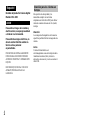 2
2
-
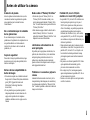 3
3
-
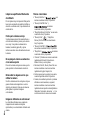 4
4
-
 5
5
-
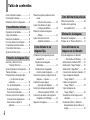 6
6
-
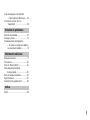 7
7
-
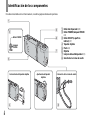 8
8
-
 9
9
-
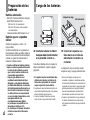 10
10
-
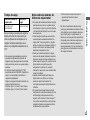 11
11
-
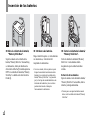 12
12
-
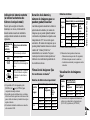 13
13
-
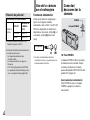 14
14
-
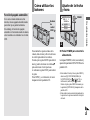 15
15
-
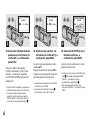 16
16
-
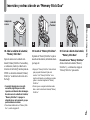 17
17
-
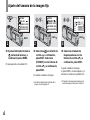 18
18
-
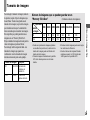 19
19
-
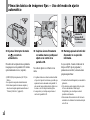 20
20
-
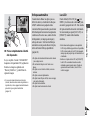 21
21
-
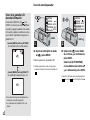 22
22
-
 23
23
-
 24
24
-
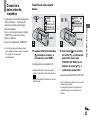 25
25
-
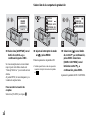 26
26
-
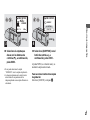 27
27
-
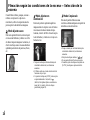 28
28
-
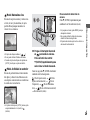 29
29
-
 30
30
-
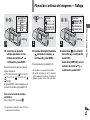 31
31
-
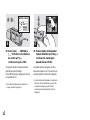 32
32
-
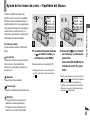 33
33
-
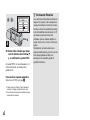 34
34
-
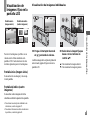 35
35
-
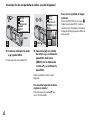 36
36
-
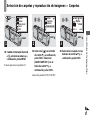 37
37
-
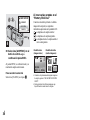 38
38
-
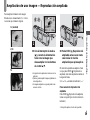 39
39
-
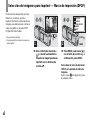 40
40
-
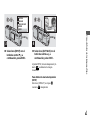 41
41
-
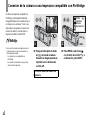 42
42
-
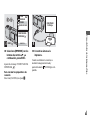 43
43
-
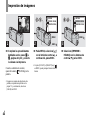 44
44
-
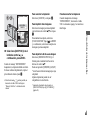 45
45
-
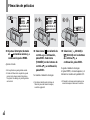 46
46
-
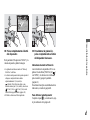 47
47
-
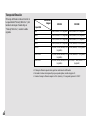 48
48
-
 49
49
-
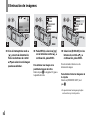 50
50
-
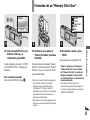 51
51
-
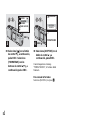 52
52
-
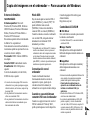 53
53
-
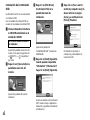 54
54
-
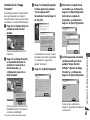 55
55
-
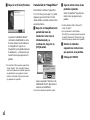 56
56
-
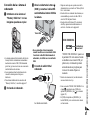 57
57
-
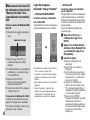 58
58
-
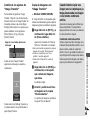 59
59
-
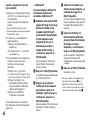 60
60
-
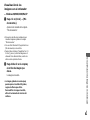 61
61
-
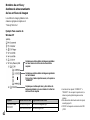 62
62
-
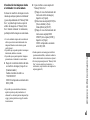 63
63
-
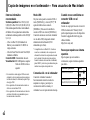 64
64
-
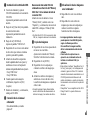 65
65
-
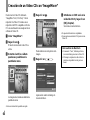 66
66
-
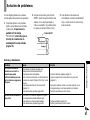 67
67
-
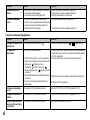 68
68
-
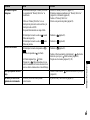 69
69
-
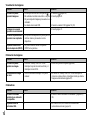 70
70
-
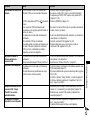 71
71
-
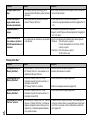 72
72
-
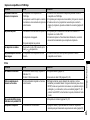 73
73
-
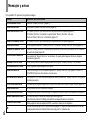 74
74
-
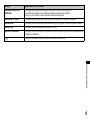 75
75
-
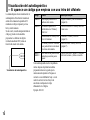 76
76
-
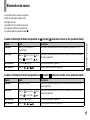 77
77
-
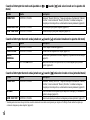 78
78
-
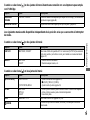 79
79
-
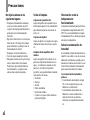 80
80
-
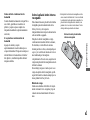 81
81
-
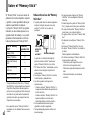 82
82
-
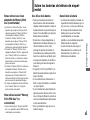 83
83
-
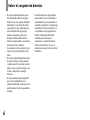 84
84
-
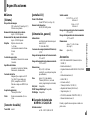 85
85
-
 86
86
-
 87
87
-
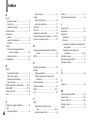 88
88
-
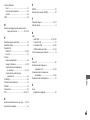 89
89
-
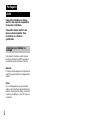 90
90
-
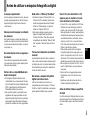 91
91
-
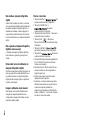 92
92
-
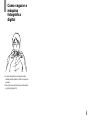 93
93
-
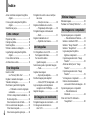 94
94
-
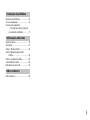 95
95
-
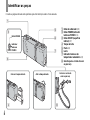 96
96
-
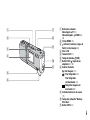 97
97
-
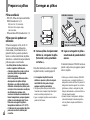 98
98
-
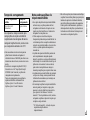 99
99
-
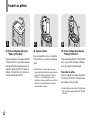 100
100
-
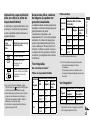 101
101
-
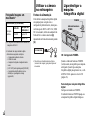 102
102
-
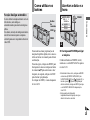 103
103
-
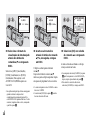 104
104
-
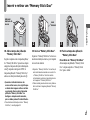 105
105
-
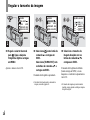 106
106
-
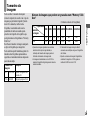 107
107
-
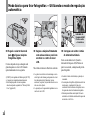 108
108
-
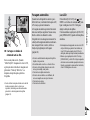 109
109
-
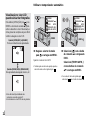 110
110
-
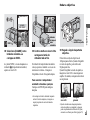 111
111
-
 112
112
-
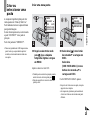 113
113
-
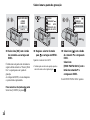 114
114
-
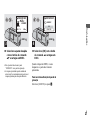 115
115
-
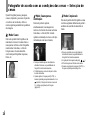 116
116
-
 117
117
-
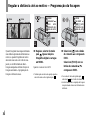 118
118
-
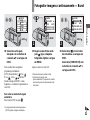 119
119
-
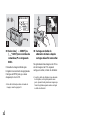 120
120
-
 121
121
-
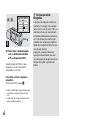 122
122
-
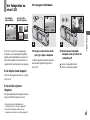 123
123
-
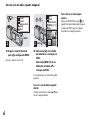 124
124
-
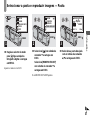 125
125
-
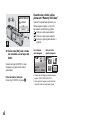 126
126
-
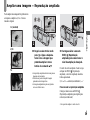 127
127
-
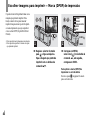 128
128
-
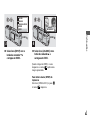 129
129
-
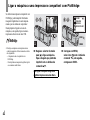 130
130
-
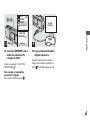 131
131
-
 132
132
-
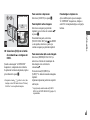 133
133
-
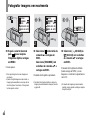 134
134
-
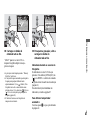 135
135
-
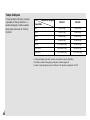 136
136
-
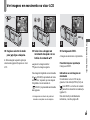 137
137
-
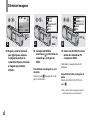 138
138
-
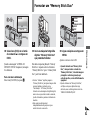 139
139
-
 140
140
-
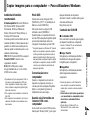 141
141
-
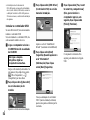 142
142
-
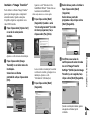 143
143
-
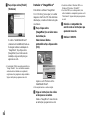 144
144
-
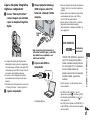 145
145
-
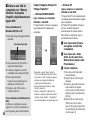 146
146
-
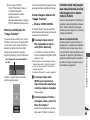 147
147
-
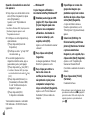 148
148
-
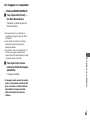 149
149
-
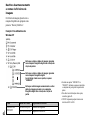 150
150
-
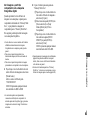 151
151
-
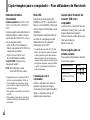 152
152
-
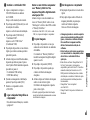 153
153
-
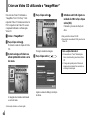 154
154
-
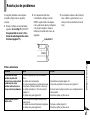 155
155
-
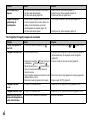 156
156
-
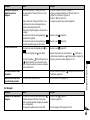 157
157
-
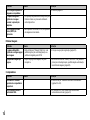 158
158
-
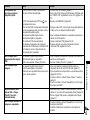 159
159
-
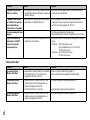 160
160
-
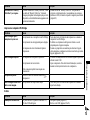 161
161
-
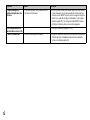 162
162
-
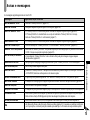 163
163
-
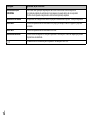 164
164
-
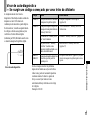 165
165
-
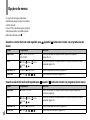 166
166
-
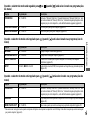 167
167
-
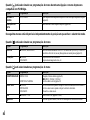 168
168
-
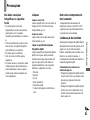 169
169
-
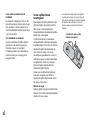 170
170
-
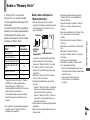 171
171
-
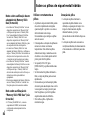 172
172
-
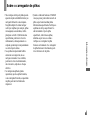 173
173
-
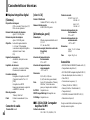 174
174
-
 175
175
-
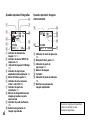 176
176
-
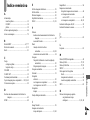 177
177
-
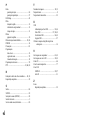 178
178
-
 179
179
-
 180
180
Sony Cyber Shot DSC-U50 Manual de usuario
- Tipo
- Manual de usuario
- Este manual también es adecuado para
en otros idiomas
- português: Sony Cyber Shot DSC-U50 Manual do usuário
Artículos relacionados
-
Sony Cyber Shot DSC-U40 Manual de usuario
-
Sony DSC-W1 Instrucciones de operación
-
Sony DSC-U30 Manual de usuario
-
Sony DSC-U60 Manual de usuario
-
Sony DSC-U10 Manual de usuario
-
Sony DSC-U20 Manual de usuario
-
Sony Cyber Shot DSC-P92 Manual de usuario
-
Sony DSC-P93 Manual de usuario
-
Sony Cyber Shot DSC-P32 Manual de usuario
-
Sony P43 Manual de usuario